Yleiset asetukset. Käyttöohjeet
|
|
|
- Amanda Ranta
- 8 vuotta sitten
- Katselukertoja:
Transkriptio
1 Käyttöohjeet Yleiset asetukset Laitteen kytkentä Järjestelmäasetukset Kopiointitoiminnot Faksitoiminnot Tulostintoiminnot Skanneritoiminnot Osoitteiden ja käyttäjien tallentaminen faksi/skannaustoiminnossa Muut käyttäjän työkalut Liite Lue ohje huolellisesti ennen laitteen käyttöönottoa ja säilytä se helposti saatavilla tulevaa käyttöä varten. Laitteen asianmukaisen käytön takaamiseksi tutustu "Tietoja tästä laitteesta" -osion turvallista käyttöä koskeviin ohjeisiin huolellisesti ennen laitteen käyttöä.
2 Johdanto Tämä ohje sisältää tuotteen toimintaa ja huoltoa koskevia yksityiskohtaisia ohjeita. Lue käyttöohje huolellisesti läpi ennen laitteen käyttöä oman turvallisuutesi vuoksi. Säilytä tämä opas helposti saatavilla tulevaa käyttöä varten. Tärkeä Näiden ohjeiden tietoja voidaan muuttaa ilman edeltävää ilmoitusta. Yhtiö ei vastaa missään tapauksessa välittömistä, välillisistä, tarkoituksellisista tai vahingossa tapahtuvista tai muista seuraamuksellisista vahingoista, jotka johtuvat koneen käsittelystä tai käytöstä. Huomautuksia: Kuvien laitteet voivat hieman poiketa omistamastasi laitteesta. Kaikkia lisävarusteita ei ehkä ole saatavana kaikissa maissa. Kysy lisätietoja jälleenmyyjältä. Maasta riippuen jotkin yksiköt saattavat olla lisävarusteita. Kysy lisätietoja jälleenmyyjältä. Varoitus: Muiden kuin tässä käyttöohjeessa eriteltyjen säätöjen ja hallintalaitteiden käyttö tai toimenpiteiden suorittaminen voi altistaa vaaralliselle säteilylle. Tässä käsikirjassa on käytetty kahta eri mittayksikköjärjestelmää. Käytä metriyksikköjä tämän laitteen kanssa.
3 Laitteen käyttöohjeet Tutustu niihin käyttöohjeisiin, joissa kerrotaan käyttämistäsi toiminnoista. Tärkeää Käyttöohje on joko painettuna tai sähköisenä versiona. Molempien sisältö on sama. Adobe Acrobat Reader/Adobe Reader on oltava asennettuna, jotta käyttöohjeita voi lukea PDF-tiedostoina. Joissakin maissa mukana toimitetaan myös html-muodossa olevia käyttöohjeita. Niiden tarkastelemiseen tarvitaan Web-selain. Tietoja laitteesta Muista lukea oppaan Turvallisuustiedot ennen laitteen käyttöä. Tässä ohjekirjassa esitellään lyhyesti laitteen toimintoja. Siinä kuvataan myös ohjauspaneelin käyttöä, laitteen käyttöä edeltäviä valmistelutoimia sekä kerrotaan, miten tekstiä syötetään ja mukana toimitetut CD-levyt asennetaan. Yleiset asetukset Käyttöohjeessa kuvataan Käyttäjän työkaluja sekä osoitekirjan toimintoja, kuten faksinumeroiden, sähköpostiosoitteiden ja käyttäjäkoodien tallentamista. Katso tästä ohjekirjasta myös ohjeet laitekytkentöjen tekemiseen. Vianmääritys Antaa ohjeet yleisimpien ongelmien ratkaisemiseen ja selittää, miten paperi, väriaine ja muut kulutusosat vaihdetaan. Tietoturvaopas Tämä opas on tarkoitettu laitteen hallinnasta vastaaville käyttäjille. Siinä kerrotaan turvatoiminnoista, joita voit käyttää estääksesi laitteen luvattoman täytön, tietojen käsittelyn tai tietovuodot. Turvallisuuden parantamiseksi suosittelemme seuraavia asetuksia. Asenna palvelinvarmenne. Salli SSL (Secure Sockets Layer) -salaus. Muuta pääkäyttäjän käyttäjänimi ja salasana käyttämällä Web Image Monitor -ohjelmaa. Lisätietoja, katso Tietoturvaopas. Muista lukea tämä käyttöohje määrittäessäsi parannettuja turvatoimintoja tai käyttäjän ja pääkäyttäjän todennusta. Kopiokoneen käyttöohje Selittää kopiokoneen toiminnot. Katso tästä ohjekirjasta myös ohjeet alkuperäisten asiakirjojen asettamisesta. Faksin käyttöohje Selittää faksin toiminnot. i
4 Tulostimen käyttöohje Selittää tulostimen toiminnot. Skannerin käyttöohje Selittää skannerin toiminnot. Verkko-opas Kuvaa, miten laitetta konfiguroidaan ja käytetään verkkoympäristössä ja miten mukana toimitettua ohjelmistoa käytetään. Tämä ohjekirja kattaa kaikki mallit ja sisältää kuvauksia toiminnoista ja asetuksista, joita ei ehkä ole laitteessasi. Kuvat ja tiedot tuetuista käyttöjärjestelmistä saattavat myös hieman poiketa tämän laitteen ominaisuuksista. Muut käyttöohjeet Laitteen käyttöohjeet Turvallisuustiedot Kopioinnin pikaohje Faksauksen pikaohje Tulostuksen pikaohje Skannauksen pikaohje PostScript3 Supplement UNIX Täydennysosa DeskTopBinder Lite -apuohjelman ohjeet: DeskTopBinder Lite Asennusohje DeskTopBinder Johdanto-opas Auto Document Link -opas Huom. Kutakin laitetyyppiä varten on omat käyttöohjeet. Lisätietoja "UNIX Täydennysosa" -oppaasta saat Internet-sivuiltamme tai valtuutetusta myyntiliikkeestä. "PostScript3 Täydennysosa" ja "UNIX Täydennysosa" sisältävät kuvauksia toiminnoista ja asetuksista, joita ei välttämättä ole tässä laitteessa. Tuotenimi DeskTopBinder Lite ja DeskTopBinder Professional *1 ScanRouter EX Professional *1 ja ScanRouter EX Enterprise *1 Yleisnimi DeskTopBinder ScanRouter-jakeluohjelmisto *1 Lisävaruste ii
5 SISÄLLYSLUETTELO Laitteen käyttöohjeet...i Käyttöohjeen merkintätavat...1 Symbolit...1 Näyttö...2 Näytön lukeminen ja näppäinten käyttö...3 Käyttäjän työkalujen käyttäminen...4 Oletusasetusten muuttaminen...4 Käyttäjän työkaluista poistuminen...5 Valikon suojaus...5 Oletusasetusten muuttaminen Web Image Monitor -ohjelman avulla Laitteen kytkentä Kytkeminen liitäntään...7 Kytkentä Ethernet-liitäntään...8 Kytkentä USB-liitäntään...10 Kytkentä IEEE liitäntään...11 Kytkentä IEEE b (langaton lähiverkko) -liitäntään...12 Verkkoasetukset...15 Tulostimen/LAN-faksin käyttämiseen tarvittavat asetukset...15 Internet-faksin käyttämiseen tarvittavat asetukset...17 Sähköpostin käyttöön tarvittavat asetukset...20 Skannaus kansioon -toiminnon käyttöön tarvittavat asetukset...23 Verkkoskannerin käyttämiseen tarvittavat asetukset...25 Verkko-TWAIN-skannerin käyttämiseen tarvittavat asetukset...27 Apuohjelmien käyttäminen verkkoasetusten tekemiseen...29 Laitteen kytkeminen puhelinlinjaan ja puhelimeen...36 Puhelinlinjaan kytkeminen...36 Linjatyypin valitseminen Järjestelmäasetukset Yleiset asetukset...37 Luovutustasoasetukset...39 Kasetin paperiasetukset...40 Ajastinasetukset...43 Liitäntäasetukset...45 Verkko...45 Rinnakkaisliitäntä...48 IEEE b...49 Liitäntäasetusten tulostus...50 Tiedoston siirto...51 Hallintatyökalut...55 Tallenna/muuta/poista LDAP-palvelin...59 LDAP-palvelimen tallentaminen...62 iii
6 3. Kopiointitoiminnot Kopiointitoiminnot Faksitoiminnot Yleiset asetukset/säätö...73 Vastaanottoasetukset...75 Sähköpostiasetukset...76 IP-faksin asetukset...78 Hallintatyökalut...81 Faksitietojen tallentaminen...84 Faksitietojen tallentaminen...85 Faksitietojen poistaminen...87 Edelleenlähetys...89 Lopullisen vastaanottajan tallentaminen...90 Vastaanottoasetusten peruuttaminen...91 Edelleenlähetysmerkin tulostaminen...92 Parametriasetus...93 Käyttäjäparametrien muuttaminen...96 Parametriasetusten luettelon tulostus...98 Kotiasento...99 Kotiasennon muuttaminen Erikoislähettäjän tallentaminen Valtuutettu vastaanotto Edelleenlähetys Muistilukko Erikoislähettäjien tallentaminen/muuttaminen Valtuutettu vastaanotto Edelleenlähetys Muistilukko Erikoislähettäjän alkuasetusten tallentaminen Erikoislähettäjän poistaminen Erikoislähettäjäluettelon tulostus Tulostintoiminnot Luettelo/testitulostus Lista/testisivun tulostaminen Huolto Järjestelmä Tietokoneliitäntä PCL-valikko PS-valikko PDF-valikko iv
7 6. Skanneritoiminnot Skannausasetukset Kohdeluettelon asetukset Lähetysasetukset Osoitteiden ja käyttäjien tallentaminen faksi/ skannaustoiminnossa Osoitekirja Nimien hallinta osoitekirjassa Faksin lähettäminen pikavalinnalla Sähköpostin lähettäminen pikavalinnalla Skannattujen tiedostojen lähettäminen suoraan jaettuun kansioon Jaetun kansion käytön rajoittaminen Käyttäjien ja laitteen käytön hallinta Nimien tallentaminen Nimien tallentaminen Tallennetun nimen muuttaminen Tallennetun nimen poistaminen Todennustiedot Käyttäjäkoodin tallentaminen Käyttäjäkoodin vaihtaminen Käyttäjäkoodin poisto Käyttäjäkohtaisen laskurin näyttö Käyttäjäkohtaisen laskurin tulostus Kaikkien käyttäjien laskurin tulostus Tulostuslaskurin nollaaminen Faksikohde Faksikohde IP-faksikohde Sähköpostin vastaanottaja Sähköpostin vastaanottajan tallentaminen Tallennetun sähköpostiosoitteen vaihtaminen Tallennetun sähköpostiosoitteen poistaminen Kansioiden tallentaminen SMB-yhteyden muodostaminen FTP-yhteyden muodostaminen NCP-yhteyden muodostaminen Nimien tallentaminen ryhmään Uuden ryhmän tallentaminen Nimien tallentaminen ryhmään Ryhmän lisääminen toiseen ryhmään Ryhmiin tallennettujen nimien näyttäminen Nimen poistaminen ryhmästä Toisen ryhmän sisäisen ryhmän poistaminen Ryhmän nimen vaihtaminen Ryhmän poistaminen v
8 Suojauskoodin tallentaminen Suojauskoodin tallentaminen yksittäiselle käyttäjälle Suojauskoodin tallentaminen ryhmäkäyttäjälle SMTP- ja LDAP-todennuksen tallentaminen SMTP-todennus LDAP-todennus Hakutoiminnon käyttö Haku nimellä Haku luettelosta Haku kohdenumeron avulla Haku käyttäjäkoodilla Haku faksinumerolla Haku sähköpostiosoitteella Haku kohdekansion mukaan Web Image Monitor -ohjelman käyttö Muut käyttäjän työkalut Näytön kielen muuttaminen Laskuri Kokonaislaskurien näyttö Liite Tekijänoikeustietoja asennetuista ohjelmista expat NetBSD Sablotron JPEG LIBRARY SASL MD MD Samba(Ver 3.0.4) RSA BSAFE Open SSL Open SSH Open LDAP IPS print language emulations HAKEMISTO vi
9 Käyttöohjeen merkintätavat Symbolit Tässä ohjekirjassa käytetään seuraavia symboleja: Osoittaa tärkeitä turvallisuusohjeita. Ohjeiden noudattamatta jättäminen voi aiheuttaa kuoleman tai vakavan loukkaantumisen. Muista lukea nämä ohjeet. Ne löytyvät Tietoja laitteesta -ohjeen osiosta "Turvallisuustiedot". Osoittaa tärkeitä turvallisuusohjeita. Ohjeiden noudattamatta jättäminen voi aiheuttaa lievän tai vakavamman loukkaantumisen. Muista lukea nämä ohjeet. Ne löytyvät Tietoja laitteesta -ohjeen osiosta "Turvallisuustiedot". Osoittaa huomioitavia seikkoja laitteen käytöstä ja luettelon paperitukosten, alkuperäisten asiakirjojen vaurioitumisen ja tietojen menettämisen todennäköisimmistä syistä. Muista lukea nämä ohjeet. Symbolin yhteydessä esitellään laitteen käyttöönottoa edeltäviä toimia. Tämä symboli viittaa laitteen toimintoja täydentäviin selityksiin sekä käyttäjävirheiden ratkaisuun. Tämä symboli sijaitsee lukujen lopussa. Se osoittaa mistä löydät lisätietoja aiheesta. [] Laitteen näytön näppäimet. {} Laitteen käyttöpaneelin näppäimet. 1
10 Näyttö Näytöstä nähdään laitteen toimintatila, virheilmoitukset ja toimintovalikot. Tärkeää Näyttö voi vaurioitua, jos siihen kohdistuu isku, jonka voima on suurempi kuin 30 N (noin 3 kgf). Painaessasi {Käyttäjän työkalut/laskuri} -näppäintä näkyviin tulee Käyttäjän työkalut -näyttö. Tässä osiossa kuvataan laitteen näytön käyttöä. Esimerkkinä käytetään Järjestelmäasetukset-valikkoa. 1. Esiin tulee asetusvalikko. Paina {U}- tai {T} -näppäintä siirtyäksesi asetukseen, jonka haluat määritellä tai muuttaa, ja paina sitten {OK} - näppäintä määrittääksesi asetuksen. 2. Tässä kohdassa näkyy näytöllä olevan valikon sivumäärä. Jollet voi nähdä koko valikkoa, paina {U}- tai {T} -näppäintä siirtyäksesi näytöllä. 2
11 Näytön lukeminen ja näppäinten käyttö Tässä osassa kerrotaan, kuinka näyttöä luetaan ja valintanäppäimiä käytetään. Jos painat {Kopio} -näppäintä, kopioinnin aloitusnäyttö tulee näkyviin. Tässä osiossa kuvataan laitteen käyttöpaneelin käyttöä. Esimerkkinä käytetään kopioinnin aloitusnäytön valikkoa. 1. Valintanäppäimet Vastaavat näytön alareunassa olevia kohteita. Kun näet tässä käyttöohjeessa ohjeen "paina [100%]", paina vasenta valintanäppäintä. Kun näet tässä käyttöohjeessa ohjeen "paina [P/S]", paina keskimmäistä valintanäppäintä. Kun näet tässä käyttöohjeessa ohjeen "paina [Auto P/S]", paina oikeaa valintanäppäintä. 2. {Poistu} -näppäin Paina toiminnon peruuttamiseksi tai edelliseen näyttöön palaamiseksi. 3. {OK}-näppäin Paina valitun kohteen asettamiseksi tai numeroarvon syöttämiseksi. 4. Nuolinäppäimet Paina näppäintä, ja osoitin siirtyy haluttuun suuntaan kohta kerrallaan. Jos käyttöohjeessa mainitaan {U}, {T}, {V} tai {W}, paina vastaavaa nuolinäppäintä. 3
12 Käyttäjän työkalujen käyttäminen Käyttäjän työkalujen avulla voi muuttaa ja määrittää valikkoasetuksia. Huom. Järjestelmäasetusten toiminnot eroavat normaaleista toiminnoista. Sulje aina Käyttäjän työkalut -valikko asetusten määrittämisen jälkeen. Kaikki käyttäjän työkaluilla tehdyt asetukset pysyvät voimassa, vaikka laitteesta katkaistaan virta päävirtakytkimestä tai käyttökytkimestä tai {Tyhjennä valinnat} -näppäintä painetaan. Viite s.4 Oletusasetusten muuttaminen Oletusasetusten muuttaminen Tässä luvussa kuvataan, miten käyttäjän työkalujen asetuksia voi muuttaa. Tärkeää Jos Todennuksen hallinta on määritetty, ota yhteys hallinnasta vastaavaan käyttäjään. A Paina {Käyttäjän työkalut/laskuri}. ARG012S B Valitse valikko {U} tai {T} avulla ja paina sen jälkeen {OK}-näppäintä. 4 Muuta järjestelmäasetuksia valitsemalla [Järjestelmäasetukset]. Muuta kopiokoneen asetuksia valitsemalla [Kopiokone]. Muuta faksiasetuksia valitsemalla [Faksi]. Muuta tulostinasetuksia valitsemalla [Tulostin]. Muuta skanneriasetuksia valitsemalla [Skanneri]. Muuta näytön kieli valitsemalla [Kieli]. Tarkista laskurilukema valitsemalla [Laskuri].
13 C Valitse kohde painamalla {U} tai {T} ja paina sen jälkeen {OK}-näppäintä. D Vaihda asetukset näytön ohjeita seuraamalla ja paina sen jälkeen {OK}- näppäintä. Huom. Palaa edelliseen näyttöön painamalla {Poistu}-näppäintä. Jos haluat lopettaa ja palata päänäyttöön, paina {Käyttäjän työkalut/laskuri} -näppäintä. Käyttäjän työkaluista poistuminen Tässä osassa selvitetään miten Käyttäjän työkaluista poistutaan. A Paina {Käyttäjän työkalut/laskuri}. ARG012S Valikon suojaus Valikon suojauksella voit estää valtuuttamattomia käyttäjiä muuttamasta Käyttäjän työkalujen asetuksia. Valikon suojaus voidaan määrittää kullekin seuraavista käyttäjän työkaluvalikoista. Kopiointitoiminnot Faksitoiminnot Tulostintoiminnot Skanneritoiminnot Kysy tarvittaessa lisätietoja hallinnasta vastaavalta käyttäjältä. 5
14 Oletusasetusten muuttaminen Web Image Monitor -ohjelman avulla Tässä osassa kuvataan, kuinka Web Image Monitor -ohjelmaa käytetään. Voit myös muuttaa laitteen asetuksia Web Image Monitor -ohjelman avulla. A Käynnistä Web-selain B Näppäile Internet-selaimen osoitekenttään osoite)/. Web Image Monitor -ohjelman etusivu tulee näkyviin. Jos laitteen isäntänimi on rekisteröity DNS- tai WINS-palvelimelle, voit kirjoittaa sen. Jos käytössä on SSL-protokolla (salattu yhteysprotokolla) palvelintodennusta käyttävässä ympäristössä, näppäile osoitteeksi " osoite)/". C Napsauta [Sisäänkirjautuminen]. D Anna käyttäjänimi ja salasana ja napsauta sitten [Sisäänkirjautuminen]. Kysy lisätietoja käyttäjänimestä ja salasanasta verkkohallinnasta vastaavalta käyttäjältä. E Napsauta [Kokoonpano]. F Napsauta valikkoa. G Muuta asetuksia. Lisätietoja Web Image Monitorin käytöstä saat Verkko-oppaasta ja Web Image Monitor -ohjeesta. 6
15 1. Laitteen kytkentä Tässä luvussa kuvataan laitteen kytkemistä verkkoon ja verkkoasetusten määrittelemistä. Kytkeminen liitäntään Tässä osassa kuvataan, miten asianmukaisen liitännän voi tunnistaa ja miten laite kytketään kuhunkin verkkoympäristöön. R TÄRKEÄÄ: Radiohäiriöiden välttämiseksi on käytettävä ferriittisydämellä varustettua verkkoliitäntäkaapelia. FI ARG003S 1. USB-portti Portti USB 2.0 -kaapelin kytkemistä varten 2. 10BASE-T/100BASE-TX -portti Portti 10BASE-T- tai 100BASE-TX-kaapelin kytkemistä varten 3. IEEE portti (lisävaruste) Portti IEEE liitäntäkaapelin kytkemistä varten 4. IEEE b (langaton lähiverkko) -portti (lisävaruste) Portti langattomaan lähiverkkoon kytkemistä varten Huom. Seuraavista lisävarusteista voidaan asentaa ainoastaan yksi: IEEE b (langaton lähiverkko) -kortti, IEEE liitäntäkortti. 7
16 Laitteen kytkentä Kytkentä Ethernet-liitäntään 1 Kytke 10BASE-T- tai 100BASE-TX -kaapeli Ethernet-liitäntään. Tärkeää Jos laitteen päävirta on kytketty päälle, katkaise se. A Liitä mukana toimitettu ferriittisydän Ethernet-kaapelin laitteen puoleiseen päähän. BAD003S B Varmista, että laitteen päävirtakytkin on katkaistu. C Kytke Ethernet-liitäntäkaapeli 10BASE-T/100BASE-TX -porttiin. ARG005S D Kytke Ethernet-kaapelin toinen pää verkkolaitteeseen kuten esimerkiksi keskittimeen. 8
17 Kytkeminen liitäntään E Kytke laitteeseen virta päävirtakytkimestä. 1 AME005S A Merkkivalo (vihreä) Palaa vihreänä, kun laite on kytketty oikein verkkoon. B Merkkivalo (keltainen) Palaa keltaisena, kun 100 BASE-TX on käytössä. Sammuu, kun 10 BASE-T on käytössä. Huom. Lisätietoja tulostinohjaimen asentamisesta saat Tulostimen käyttöohjeesta. Viite Tietoja laitteesta Tulostimen käyttöohje 9
18 Laitteen kytkentä Kytkentä USB-liitäntään 1 Kytke USB 2.0 -liitäntäkaapeli USB 2.0 -porttiin. A Kytke USB 2.0 -liitäntäkaapeli USB 2.0 -porttiin. ARG006S B Kytke toinen pää isäntätietokoneen USB-porttiin. Huom. Tämän laitteen mukana ei toimita USB-liitäntäkaapelia. Muista ostaa sopiva kaapeli laitetta ja tietokonettasi varten. Windows Me / 2000 / XP, Windows Server 2003, Mac OS X tai uudempi tukee USB 2.0 -liitäntäkorttia. Windows Me: Muista asentaa USB Printing Support. Kun käytössä on Windows Me, ainoastaan USB 1.1 -nopeus on mahdollinen. Mac OS: Jos laitetta käytetään Macintoshin kanssa, siihen on hankittava PostScript 3 -lisävaruste. Jos laitetta käytetään Mac OS X10.3.3:n tai uudemman käyttöjärjestelmän kanssa, se tukee USB 2.0 -nopeutta. Lisätietoja tulostinohjaimen asentamisesta saat Tulostimen käyttöohjeesta. Viite Tulostimen käyttöohje 10
19 Kytkeminen liitäntään Kytkentä IEEE liitäntään Kytke IEEE liitäntäkaapeli IEEE liitäntäkorttiin. A Varmista, että virta on katkaistu laitteen päävirtakytkimestä. Jos laitteen päävirta on kytketty päälle, katkaise se. B Sammuta isäntäkone päävirtakytkimestä. C Kytke IEEE liitäntäkaapeli IEEE porttiin. 1 ARG007S Käytä IEEE liitäntäkortin mukana toimitettua muuntoliitintä (A). D Kytke kaapelin toinen pää isäntäkoneen liittimeen. Tarkista liittimen muoto. Kytke kaapeli kunnolla. E Kytke laitteeseen virta päävirtakytkimestä. F Kytke virta päälle isäntäkoneeseen. Kun käytössä on Windows 95/98/Me/2000/XP -käyttöjärjestelmä ja Windows Server 2003, näkyviin saattaa tulla tulostinohjaimen asennusikkuna, kun tietokone käynnistetään. Jos näin tapahtuu, napsauta näytössä [Peruuta]. Huom. Lisätietoja tulostinohjaimen asentamisesta saat Tulostimen käyttöohjeesta. Viite Tietoja laitteesta Tulostimen käyttöohje 11
20 Laitteen kytkentä Kytkentä IEEE b (langaton lähiverkko) -liitäntään 1 Kytke IEEE b (langaton lähiverkko) -liitäntään. Huom. Tarkista IPv4-osoitteen ja laitteen aliverkon peitteen asetukset. Lisätietoja IPv4-osoitteen ja aliverkon peitteen asettamisesta laitteen käyttöpaneelista saa kohdasta "Liitäntäasetukset". Viite s.45 Verkko Asetusten määrittäminen Aseta IEEE b (langaton lähiverkko) seuraavalla tavalla: FI ARH007S 12
21 Kytkeminen liitäntään Huom. Valitse [ Ad hoc] -tila, kun muodostat yhteyden Windows XP:hen langattoman lähiverkon asiakkaana ja käytät Windows XP vakio-ohjainta tai apuohjelmia tai kun et käytä infrastruktuuritilaa. Lisätietoja langattoman lähiverkon asetuksien tekemisestä laitteen käyttöpaneelista saa kohdasta "IEEE b". Lisätietoja langattoman lähiverkon asetuksien tekemisestä muuten kuin laitteen käyttöpaneelista saa kohdasta "Apuohjelmien käyttäminen verkkoasetusten tekemiseen". Lisätietoja asetusten määrittämisestä saa osiosta "IEEE b". 1 Viite s.49 IEEE b s.29 Apuohjelmien käyttäminen verkkoasetusten tekemiseen Yhteyden tarkistaminen Tarkista langaton lähiverkkoyhteys. Varmista, että IEEE b -liitännän merkkivalo palaa. Käytettäessä infrastruktuuritilaa ZGDH600J A Jos [Liitäntäasetukset] / [Verkko] -näytön [LAN-tyyppi]-valinta ei ole [IEEE b], merkkivalo ei pala, vaikka virta olisi kytketty päävirtakytkimestä. B Jos se on kytketty oikein verkkoon, merkkivalo on vihreä infrastruktuuritilassa. Merkkivalon vilkkuessa laite hakee muita laitteita. 13
22 Laitteen kytkentä Käytettäessä ad hoc - tai ad hoc -tilaa 1 A Jos IEEE b -liitäntälaite toimii, merkkivalo palaa oranssina. B Jos se on kytketty oikein verkkoon, merkkivalo on vihreä ad hoc -tilassa tai ad hoc -tilassa. Merkkivalon vilkkuessa laite hakee muita laitteita. Merkkivalo syttyy muutaman sekunnin kuluttua. Tulosta konfigurointisivu ja tarkista asetukset. Huom. Lisätietoja konfigurointisivun tulostamisesta saat osiosta "Liitäntäasetusten tulostus". Viite s.50 Liitäntäasetusten tulostus Signaalin tarkistaminen ZGDH600J Infrastruktuuritilaa käytettäessä voit tarkistaa laitteen radioaaltotilan käyttöpaneelin avulla. A Valitse [Järjestelmäasetukset] painamalla {U} tai {T} ja paina {OK}-näppäintä. B Valitse [Liitäntäasetukset] painamalla {U} tai {T} ja paina {OK}-näppäintä. C Valitse [IEEE b] painamalla {U} tai {T} ja paina {OK}-näppäintä. D Valitse [Langaton LAN -signaali] painamalla {U} tai {T} ja paina {OK}-näppäintä. Laitteen radioaaltotila tulee näkyviin. E Tarkistettuasi radioaaltotilan paina {OK} -näppäintä. F Palaa Käyttäjän työkalut/laskuri-valikkoon painamalla {Käyttäjän työkalut/laskuri}-näppäintä. Huom. Tarkista radioaaltotila valitsemalla Liitännät-asetusten Verkko-valikossa [IEEE b] kohdassa [LAN-tyyppi]. Katso lisätietoja järjestelmäasetusten määrityksestä kohdasta "Käyttäjän työkalujen käyttö". Viite s.4 Käyttäjän työkalujen käyttäminen s.29 Apuohjelmien käyttäminen verkkoasetusten tekemiseen s.49 IEEE b 14
23 Verkkoasetukset Verkkoasetukset Tässä jaksossa kuvataan verkkoasetukset, joita voit muuttaa käyttäjän työkaluilla (Järjestelmäasetukset). Tee asetukset käytettävien toimintojen ja käytetyn liitännän mukaan. 1 Tärkeää Hallinnasta vastaavan käyttäjän tulee tehdä nämä asetukset tai valvoa asetusten tekoa. Tulostimen/LAN-faksin käyttämiseen tarvittavat asetukset Tässä osiossa luetellaan asetukset, joita tarvitaan tulostimen tai lähiverkkofaksin käyttämiseen. Ethernet Tässä osiossa luetellaan asetukset, joita tarvitaan tulostimen tai lähiverkkofaksin käyttämiseen Ethernet-yhteydellä. Lisätietoja asetusten määrittämisestä on kohdassa Liitäntäasetukset. Valikko Käyttäjän työkalu Vaaditut asetukset Liitännät/Verkko Laitteen IPv4-osoite Välttämätön Liitännät/Verkko IPv4-yhdyskäytävän osoite Tarvittaessa Liitännät/Verkko Laitteen IPv6-osoite Tarvittaessa Liitännät/Verkko IPv6-yhdyskäytävä Tarvittaessa Liitännät/Verkko IPv6-ylläpitämätön asetus Tarvittaessa Liitännät/Verkko DNS-konfigurointi Tarvittaessa Liitännät/Verkko DDNS-konfigurointi Tarvittaessa Liitännät/Verkko Domain-nimi Tarvittaessa Liitännät/Verkko WINS-konfigurointi Tarvittaessa Liitännät/Verkko Käytössä oleva protokolla Välttämätön Liitännät/Verkko NCP-jakeluprotokolla Tarvittaessa Liitännät/Verkko NW-kehystyyppi Tarvittaessa Liitännät/Verkko SMB-tietokone Tarvittaessa Liitännät/Verkko SMB-työryhmä Tarvittaessa Liitännät/Verkko Ethernet-nopeus Tarvittaessa Liitännät/Verkko LAN-tyyppi Välttämätön Liitännät/Verkko Salli SNMPv3-yhteys Tarvittaessa 15
24 Laitteen kytkentä Valikko Käyttäjän työkalu Vaaditut asetukset Liitännät/Verkko Salli SSL/TLS-yhteys Tarvittaessa 1 Liitännät/Verkko Isäntänimi Tarvittaessa Liitännät/Verkko Laite Tarvittaessa Huom. IPv6:ta voidaan käyttää ainoastaan tulostustoimintoon. Tarkista kohdassa [Käytössä oleva protokolla], että haluamasi prokolla-asetus on [Käytössä]. [LAN-tyyppi] on näkyvissä, kun langaton lähiverkkokortti on asennettu. Jos sekä Ethernet että IEEE b (langaton lähiverkko) ovat käytössä, valittu liitäntä on etusijalla. Viite s.45 Liitäntäasetukset IEEE b (langaton lähiverkko) Tässä jaksossa luetellaan asetukset, joita tarvitaan tulostimen tai lähiverkkofaksin käyttämiseen IEEE b -liitännän (langaton lähiverkko) kanssa. Lisätietoja asetusten määrittämisestä on kohdassa Liitäntäasetukset. Valikko Käyttäjän työkalu Vaaditut asetukset Liitännät/Verkko Laitteen IPv4-osoite Välttämätön Liitännät/Verkko IPv4-yhdyskäytävän osoite Tarvittaessa Liitännät/Verkko Laitteen IPv6-osoite Tarvittaessa Liitännät/Verkko IPv6-yhdyskäytävä Tarvittaessa Liitännät/Verkko IPv6-ylläpitämätön asetus Tarvittaessa Liitännät/Verkko DNS-konfigurointi Tarvittaessa Liitännät/Verkko DDNS-konfigurointi Tarvittaessa Liitännät/Verkko Domain-nimi Tarvittaessa Liitännät/Verkko WINS-konfigurointi Tarvittaessa Liitännät/Verkko Käytössä oleva protokolla Välttämätön Liitännät/Verkko NCP-jakeluprotokolla Tarvittaessa Liitännät/Verkko NW-kehystyyppi Tarvittaessa Liitännät/Verkko SMB-tietokone Tarvittaessa Liitännät/Verkko SMB-työryhmä Tarvittaessa Liitännät/Verkko LAN-tyyppi Välttämätön Liitännät/Verkko Salli SNMPv3-yhteys Tarvittaessa Liitännät/Verkko Salli SSL/TLS-yhteys Tarvittaessa 16
25 Verkkoasetukset Valikko Käyttäjän työkalu Vaaditut asetukset Liitännät/Verkko Isäntänimi Tarvittaessa Liitännät/Verkko Laite Tarvittaessa Liitäntäasetukset / IEEE b Yhteystapa Välttämätön 1 Liitäntäasetukset / IEEE b Liitäntäasetukset / IEEE b Liitäntäasetukset / IEEE b Liitäntäasetukset / IEEE b SSID-asetus Kanava Suojaus Yhteysnopeus Tarvittaessa Tarvittaessa Tarvittaessa Tarvittaessa Huom. Tarkista kohdassa [Käytössä oleva protokolla], että haluamasi prokolla-asetus on [Käytössä]. [IEEE b] ja [LAN-tyyppi] ovat näkyvissä, kun langaton verkkoliitäntäkortti on asennettu. Jos sekä Ethernet että langaton lähiverkko (IEEE b) ovat käytössä, valittu liitäntä on etusijalla. Viite s.45 Liitäntäasetukset Internet-faksin käyttämiseen tarvittavat asetukset Tässä jaksossa luetellaan Internet-faksin käyttöön tarvittavat asetukset. Ethernet Tässä jaksossa luetellaan Internet-faksin käyttöön tarvittavat asetukset. Lisätietoja asetusten määrittämisestä on kohdissa Liitäntäasetukset ja Tiedoston siirto. Valikko Käyttäjän työkalu Vaaditut asetukset Liitännät/Verkko Laitteen IPv4-osoite Välttämätön Liitännät/Verkko IPv4-yhdyskäytävän osoite Välttämätön Liitännät/Verkko DNS-konfigurointi Tarvittaessa Liitännät/Verkko DDNS-konfigurointi Tarvittaessa Liitännät/Verkko Domain-nimi Tarvittaessa Liitännät/Verkko WINS-konfigurointi Tarvittaessa Liitännät/Verkko Käytössä oleva protokolla Välttämätön 17
26 Laitteen kytkentä Valikko Käyttäjän työkalu Vaaditut asetukset Liitännät/Verkko Ethernet-nopeus Tarvittaessa 1 Liitännät/Verkko LAN-tyyppi Välttämätön Liitännät/Verkko Salli SNMPv3-yhteys Tarvittaessa Liitännät/Verkko Salli SSL/TLS-yhteys Tarvittaessa Liitännät/Verkko Isäntänimi Tarvittaessa Tiedoston siirto SMTP-palvelin Välttämätön Tiedoston siirto SMTP-todennus Tarvittaessa Tiedoston siirto POP before SMTP Tarvittaessa Tiedoston siirto Vastaanottoprotokolla Tarvittaessa Tiedoston siirto POP3/IMAP4-asetukset Tarvittaessa Tiedoston siirto Pääkäyttäjän sähköpostiosoite Tarvittaessa Tiedoston siirto Sähköpostin yhteysportti Välttämätön Tiedoston siirto Sähköpostin vastaanottoväli Tarvittaessa Tiedoston siirto Vastaanotetun sähköpostin maksimikoko Tarvittaessa Tiedoston siirto Sähköpostit palvelimelle Tarvittaessa Tiedoston siirto Faksin sähköposti Välttämätön Huom. Tarkista kohdassa [Käytössä oleva protokolla], että haluamasi prokolla-asetus on [Käytössä]. [LAN-tyyppi] on näkyvissä, kun langaton lähiverkkokortti on asennettu. Jos sekä Ethernet että langaton lähiverkko (IEEE b) ovat käytössä, valittu liitäntä on etusijalla. SMTP-palvelin ja faksin sähköpostiosoite täytyy määrittää, jotta lähetystoiminto olisi käytettävissä. Kun POP before SMTP -asetuksena on [Päällä], tee myös asetus kohdissa Vastaanottoprotokolla ja POP3/IMAP4 Settings. Kun SMTP-todennusasetus on [Päällä], määritä myös pääkäyttäjän sähköpostiosoite. Sähköpostin tietoliikenneportti ja faksin sähköpostiosoite täytyy määrittää, jotta vastaanottotoiminto olisi käytettävissä. Kun teet POP before SMTP -asetukseksi [Päällä], tarkasta POP3-portin numero kohdassa Sähköpostin tietoliikenneportti. Viite s.45 Liitäntäasetukset s.51 Tiedoston siirto 18
27 Verkkoasetukset IEEE b (langaton lähiverkko) Tässä jaksossa luetellaan Internet-faksin käyttöön IEEE b:n (langaton lähiverkko) kanssa tarvittavat asetukset. Lisätietoja asetusten määrittämisestä on kohdissa Liitäntäasetukset ja Tiedoston siirto. 1 Valikko Käyttäjän työkalu Vaaditut asetukset Liitännät/Verkko Laitteen IPv4-osoite Välttämätön Liitännät/Verkko IPv4-yhdyskäytävän osoite Välttämätön Liitännät/Verkko DNS-konfigurointi Tarvittaessa Liitännät/Verkko DDNS-konfigurointi Tarvittaessa Liitännät/Verkko Domain-nimi Tarvittaessa Liitännät/Verkko WINS-konfigurointi Tarvittaessa Liitännät/Verkko Käytössä oleva protokolla Välttämätön Liitännät/Verkko LAN-tyyppi Välttämätön Liitännät/Verkko Salli SNMPv3-yhteys Tarvittaessa Liitännät/Verkko Salli SSL/TLS-yhteys Tarvittaessa Liitännät/Verkko Isäntänimi Tarvittaessa Liitäntäasetukset / IEEE b Liitäntäasetukset / IEEE b Liitäntäasetukset / IEEE b Liitäntäasetukset / IEEE b Liitäntäasetukset / IEEE b Yhteystapa SSID-asetus Kanava Suojaus Yhteysnopeus Välttämätön Tarvittaessa Tarvittaessa Tarvittaessa Tarvittaessa Tiedoston siirto SMTP-palvelin Välttämätön Tiedoston siirto SMTP-todennus Tarvittaessa Tiedoston siirto POP before SMTP Tarvittaessa Tiedoston siirto Vastaanottoprotokolla Tarvittaessa Tiedoston siirto POP3/IMAP4-asetukset Tarvittaessa Tiedoston siirto Pääkäyttäjän sähköpostiosoite Tarvittaessa Tiedoston siirto Sähköpostin yhteysportti Välttämätön Tiedoston siirto Sähköpostin vastaanottoväli Tarvittaessa Tiedoston siirto Vastaanotetun sähköpostin maksimikoko Tarvittaessa 19
28 Laitteen kytkentä Tiedoston siirto Faksin sähköposti Välttämätön 1 Huom. Tarkista kohdassa [Käytössä oleva protokolla], että haluamasi prokolla-asetus on [Käytössä]. [IEEE b] ja [LAN-tyyppi] ovat näkyvissä, kun langaton verkkoliitäntäkortti on asennettu. Jos sekä Ethernet että langaton lähiverkko (IEEE b) ovat käytössä, valittu liitäntä on etusijalla. SMTP-palvelin ja faksin sähköpostiosoite täytyy määrittää, jotta lähetystoiminto olisi käytettävissä. Kun POP before SMTP -asetuksena on [Päällä], tee myös asetus kohdissa Vastaanottoprotokolla ja POP3/IMAP4 Settings. Kun SMTP-todennusasetus on [Päällä], määritä myös pääkäyttäjän sähköpostiosoite. Sähköpostin tietoliikenneportti ja faksin sähköpostiosoite täytyy määrittää, jotta vastaanottotoiminto olisi käytettävissä. Kun teet POP before SMTP -asetukseksi [Päällä], tarkasta POP3-portin numero kohdassa Sähköpostin tietoliikenneportti. Viite s.45 Liitäntäasetukset s.51 Tiedoston siirto Sähköpostin käyttöön tarvittavat asetukset Tässä jaksossa luetellaan sähköpostin lähettämiseen tarvittavat asetukset. Ethernet Valikko Käyttäjän työkalu Vaaditut asetukset Tiedoston siirto Sähköpostit palvelimelle Tarvittaessa Tässä jaksossa luetellaan sähköpostin lähettämiseen Ethernet-kaapelin avulla tarvittavat asetukset. Lisätietoja asetusten määrittämisestä on kohdissa Liitäntäasetukset ja Tiedoston siirto. Valikko Käyttäjän työkalu Vaaditut asetukset Liitännät/Verkko Laitteen IPv4-osoite Välttämätön Liitännät/Verkko IPv4-yhdyskäytävän osoite Välttämätön Liitännät/Verkko DNS-konfigurointi Tarvittaessa Liitännät/Verkko DDNS-konfigurointi Tarvittaessa Liitännät/Verkko Domain-nimi Tarvittaessa 20
29 Verkkoasetukset Valikko Käyttäjän työkalu Vaaditut asetukset Liitännät/Verkko WINS-konfigurointi Tarvittaessa Liitännät/Verkko Käytössä oleva protokolla Välttämätön Liitännät/Verkko Ethernet-nopeus Tarvittaessa Liitännät/Verkko LAN-tyyppi Välttämätön 1 Liitännät/Verkko Salli SNMPv3-yhteys Tarvittaessa Liitännät/Verkko Isäntänimi Tarvittaessa Tiedoston siirto SMTP-palvelin Välttämätön Tiedoston siirto SMTP-todennus Tarvittaessa Tiedoston siirto POP before SMTP Tarvittaessa Tiedoston siirto Vastaanottoprotokolla Tarvittaessa Tiedoston siirto POP3/IMAP4-asetukset Tarvittaessa Tiedoston siirto Pääkäyttäjän sähköpostiosoite Tarvittaessa Tiedoston siirto Sähköpostin yhteysportti Tarvittaessa Huom. Tarkista kohdassa [Käytössä oleva protokolla], että haluamasi prokolla-asetus on [Käytössä]. [LAN-tyyppi] on näkyvissä, kun langaton lähiverkkokortti on asennettu. Jos sekä Ethernet että langaton lähiverkko (IEEE b) ovat käytössä, valittu liitäntä on etusijalla. Kun POP before SMTP -asetuksena on [Päällä], tee myös asetus kohdissa Vastaanottoprotokolla ja POP3/IMAP4 Settings. Kun teet POP before SMTP -asetukseksi [Päällä], tarkasta POP3-portin numero kohdassa Sähköpostin tietoliikenneportti. Viite s.45 Liitäntäasetukset s.51 Tiedoston siirto IEEE b (langaton lähiverkko) Tässä jaksossa luetellaan asetukset, joita tarvitaan sähköpostin lähettämiseksi IEEE b-standardia (langatonta lähiverkkoa) käyttäen. Lisätietoja asetusten määrittämisestä on kohdissa Liitäntäasetukset ja Tiedoston siirto. Valikko Käyttäjän työkalu Vaaditut asetukset Liitännät/Verkko Laitteen IPv4-osoite Välttämätön Liitännät/Verkko IPv4-yhdyskäytävän osoite Välttämätön Liitännät/Verkko DNS-konfigurointi Tarvittaessa 21
30 Laitteen kytkentä Valikko Käyttäjän työkalu Vaaditut asetukset Liitännät/Verkko DDNS-konfigurointi Tarvittaessa 1 Liitännät/Verkko Domain-nimi Tarvittaessa Liitännät/Verkko WINS-konfigurointi Tarvittaessa Liitännät/Verkko Käytössä oleva protokolla Välttämätön Liitännät/Verkko LAN-tyyppi Välttämätön Liitännät/Verkko Salli SNMPv3-yhteys Tarvittaessa Liitännät/Verkko Salli SSL/TLS-yhteys Tarvittaessa Liitännät/Verkko Isäntänimi Tarvittaessa Liitäntäasetukset / IEEE b Liitäntäasetukset / IEEE b Liitäntäasetukset / IEEE b Liitäntäasetukset / IEEE b Liitäntäasetukset / IEEE b Yhteystapa SSID-asetus Kanava Suojaus Yhteysnopeus Välttämätön Tarvittaessa Tarvittaessa Tarvittaessa Tarvittaessa Tiedoston siirto SMTP-palvelin Välttämätön Tiedoston siirto SMTP-todennus Tarvittaessa Tiedoston siirto POP before SMTP Tarvittaessa Tiedoston siirto Vastaanottoprotokolla Tarvittaessa Tiedoston siirto POP3/IMAP4-asetukset Tarvittaessa Tiedoston siirto Pääkäyttäjän sähköpostiosoite Tarvittaessa Tiedoston siirto Sähköpostin yhteysportti Tarvittaessa Huom. Tarkista kohdassa [Käytössä oleva protokolla], että haluamasi prokolla-asetus on [Käytössä]. [LAN-tyyppi] on näkyvissä, kun langaton lähiverkkokortti on asennettu. Jos sekä Ethernet että langaton lähiverkko (IEEE b) ovat käytössä, valittu liitäntä on etusijalla. Kun POP before SMTP -asetuksena on [Päällä], tee myös asetus kohdissa Vastaanottoprotokolla ja POP3/IMAP4 Settings. Kun teet POP before SMTP -asetukseksi [Päällä], tarkasta POP3-portin numero kohdassa Sähköpostin tietoliikenneportti. 22 Viite s.45 Liitäntäasetukset s.51 Tiedoston siirto
31 Verkkoasetukset Skannaus kansioon -toiminnon käyttöön tarvittavat asetukset Tässä jaksossa luetellaan tiedoston lähettämiseen tarvittavat asetukset. Ethernet 1 Tässä jaksossa luetellaan asetukset, joita tarvitaan tiedoston lähettämiseksi Ethernet-kaapelin avulla. Lisätietoja asetusten määrittämisestä on kohdissa Liitäntäasetukset ja Tiedoston siirto. Valikko Käyttäjän työkalu Vaaditut asetukset Liitännät/Verkko Laitteen IPv4-osoite Välttämätön Liitännät/Verkko IPv4-yhdyskäytävän osoite Välttämätön Liitännät/Verkko DNS-konfigurointi Tarvittaessa Liitännät/Verkko DDNS-konfigurointi Tarvittaessa Liitännät/Verkko Domain-nimi Tarvittaessa Liitännät/Verkko WINS-konfigurointi Tarvittaessa Liitännät/Verkko Käytössä oleva protokolla Välttämätön Liitännät/Verkko LAN-tyyppi Välttämätön Liitännät/Verkko Salli SNMPv3-yhteys Tarvittaessa Liitännät/Verkko Salli SSL/TLS-yhteys Tarvittaessa Liitännät/Verkko Isäntänimi Tarvittaessa Tiedoston siirto Oletuskäytt./Salasana(Läh) Tarvittaessa Huom. Tarkista kohdassa [Käytössä oleva protokolla], että haluamasi prokolla-asetus on [Käytössä]. [LAN-tyyppi] on näkyvissä, kun langaton lähiverkkokortti on asennettu. Jos sekä Ethernet että langaton lähiverkko (IEEE b) ovat käytössä, valittu liitäntä on etusijalla. Viite s.45 Liitäntäasetukset s.51 Tiedoston siirto 23
32 Laitteen kytkentä IEEE b (langaton lähiverkko) 1 Tässä jaksossa luetellaan asetukset, joita tarvitaan tiedoston lähettämiseksi IEEE b-standardia (langatonta lähiverkkoa) käyttäen. Lisätietoja asetusten määrittämisestä on kohdissa Liitäntäasetukset ja Tiedoston siirto. Valikko Käyttäjän työkalu Vaaditut asetukset Liitännät/Verkko Laitteen IPv4-osoite Välttämätön Liitännät/Verkko IPv4-yhdyskäytävän osoite Välttämätön Liitännät/Verkko DNS-konfigurointi Tarvittaessa Liitännät/Verkko DDNS-konfigurointi Tarvittaessa Liitännät/Verkko Domain-nimi Tarvittaessa Liitännät/Verkko WINS-konfigurointi Tarvittaessa Liitännät/Verkko Käytössä oleva protokolla Välttämätön Liitännät/Verkko LAN-tyyppi Välttämätön Liitännät/Verkko Salli SNMPv3-yhteys Tarvittaessa Liitännät/Verkko Salli SSL/TLS-yhteys Tarvittaessa Liitännät/Verkko Isäntänimi Tarvittaessa Liitäntäasetukset / IEEE b Liitäntäasetukset / IEEE b Liitäntäasetukset / IEEE b Liitäntäasetukset / IEEE b Liitäntäasetukset / IEEE b Yhteystapa SSID-asetus Kanava Suojaus Yhteysnopeus Välttämätön Tarvittaessa Tarvittaessa Tarvittaessa Tarvittaessa Tiedoston siirto Oletuskäytt./Salasana(Läh) Tarvittaessa Huom. Tarkista kohdassa [Käytössä oleva protokolla], että haluamasi prokolla-asetus on [Käytössä]. [IEEE b] ja [LAN-tyyppi] ovat näkyvissä, kun langaton verkkoliitäntäkortti on asennettu. Jos sekä Ethernet että langaton lähiverkko (IEEE b) ovat käytössä, valittu liitäntä on etusijalla. Viite s.45 Liitäntäasetukset s.51 Tiedoston siirto 24
33 Verkkoasetukset Verkkoskannerin käyttämiseen tarvittavat asetukset Tässä jaksossa luetellaan asetukset, jotka tarvitaan tietojen lähettämiseksi verkkoon. Ethernet 1 Tässä jaksossa luetellaan asetukset, jotka tarvitaan tietojen lähettämiseksi verkkoon Ethernet-kaapelin avulla. Lisätietoja asetusten määrittämisestä on kohdissa Liitäntäasetukset ja Tiedoston siirto. Valikko Käyttäjän työkalu Vaaditut asetukset Liitännät/Verkko Laitteen IPv4-osoite Välttämätön Liitännät/Verkko IPv4-yhdyskäytävän osoite Tarvittaessa Liitännät/Verkko DNS-konfigurointi Tarvittaessa Liitännät/Verkko DDNS-konfigurointi Tarvittaessa Liitännät/Verkko Domain-nimi Tarvittaessa Liitännät/Verkko WINS-konfigurointi Tarvittaessa Liitännät/Verkko Käytössä oleva protokolla Välttämätön Liitännät/Verkko Ethernet-nopeus Tarvittaessa Liitännät/Verkko LAN-tyyppi Välttämätön Liitännät/Verkko Salli SNMPv3-yhteys Tarvittaessa Liitännät/Verkko Salli SSL/TLS-yhteys Tarvittaessa Liitännät/Verkko Isäntänimi Tarvittaessa Tiedoston siirto Jakeluvalinnat Tarvittaessa Huom. Tarkista kohdassa [Käytössä oleva protokolla], että haluamasi prokolla-asetus on [Käytössä]. [LAN-tyyppi] on näkyvissä, kun langaton lähiverkkokortti on asennettu. Jos sekä Ethernet että langaton lähiverkko (IEEE b) ovat käytössä, valittu liitäntä on etusijalla. Jos Jakeluvalinnat-asetuksena on [Päällä], tarkista, että IPv4-osoite on määritetty. Viite s.45 Liitäntäasetukset s.51 Tiedoston siirto 25
34 Laitteen kytkentä IEEE b (langaton lähiverkko) 1 Tässä jaksossa luetellaan asetukset, jotka tarvitaan tietojen lähettämiseksi verkkoon IEEE b:n (langaton lähiverkko) avulla. Lisätietoja asetusten määrittämisestä on kohdissa Liitäntäasetukset ja Tiedoston siirto. Valikko Käyttäjän työkalu Vaaditut asetukset Liitännät/Verkko Laitteen IPv4-osoite Välttämätön Liitännät/Verkko IPv4-yhdyskäytävän osoite Tarvittaessa Liitännät/Verkko DNS-konfigurointi Tarvittaessa Liitännät/Verkko DDNS-konfigurointi Tarvittaessa Liitännät/Verkko Domain-nimi Tarvittaessa Liitännät/Verkko WINS-konfigurointi Tarvittaessa Liitännät/Verkko Käytössä oleva protokolla Välttämätön Liitännät/Verkko LAN-tyyppi Välttämätön Liitännät/Verkko Salli SNMPv3-yhteys Tarvittaessa Liitännät/Verkko Salli SSL/TLS-yhteys Tarvittaessa Liitännät/Verkko Isäntänimi Tarvittaessa Liitäntäasetukset / IEEE b Liitäntäasetukset / IEEE b Liitäntäasetukset / IEEE b Liitäntäasetukset / IEEE b Liitäntäasetukset / IEEE b Yhteystapa SSID-asetus Kanava Suojaus Yhteysnopeus Välttämätön Tarvittaessa Tarvittaessa Tarvittaessa Tarvittaessa Tiedoston siirto Jakeluvalinnat Tarvittaessa Huom. Tarkista kohdassa [Käytössä oleva protokolla], että haluamasi prokolla-asetus on [Käytössä]. [IEEE b] ja [LAN-tyyppi] ovat näkyvissä, kun langaton verkkoliitäntäkortti on asennettu. Jos sekä Ethernet että langaton lähiverkko (IEEE b) ovat käytössä, valittu liitäntä on etusijalla. Jos Jakeluvalinnat-asetuksena on [Päällä], tarkista, että IPv4-osoite on määritetty. Viite s.45 Liitäntäasetukset s.51 Tiedoston siirto 26
35 Verkkoasetukset Verkko-TWAIN-skannerin käyttämiseen tarvittavat asetukset Tässä jaksossa luetellaan asetukset, joita tarvitaan TWAIN-skannerin käyttämiseen verkkoympäristössä. Ethernet 1 Tässä jaksossa luetellaan asetukset, joita tarvitaan TWAIN-skannerin käyttämiseen Ethernet-kaapelin kanssa. Lisätietoja asetusten määrittämisestä on kohdassa Liitäntäasetukset. Valikko Käyttäjän työkalu Vaaditut asetukset Liitännät/Verkko Laitteen IPv4-osoite Välttämätön Liitännät/Verkko IPv4-yhdyskäytävän osoite Tarvittaessa Liitännät/Verkko DNS-konfigurointi Tarvittaessa Liitännät/Verkko DDNS-konfigurointi Tarvittaessa Liitännät/Verkko Domain-nimi Tarvittaessa Liitännät/Verkko WINS-konfigurointi Tarvittaessa Liitännät/Verkko Käytössä oleva protokolla Välttämätön Liitännät/Verkko LAN-tyyppi Välttämätön Liitännät/Verkko Ethernet-nopeus Tarvittaessa Liitännät/Verkko Salli SNMPv3-yhteys Tarvittaessa Liitännät/Verkko Salli SSL/TLS-yhteys Tarvittaessa Liitännät/Verkko Isäntänimi Tarvittaessa Huom. Tarkista kohdassa [Käytössä oleva protokolla], että haluamasi prokolla-asetus on [Käytössä]. [LAN-tyyppi] on näkyvissä, kun langaton lähiverkkokortti on asennettu. Jos sekä Ethernet että langaton lähiverkko (IEEE b) ovat käytössä, valittu liitäntä on etusijalla. Viite s.45 Liitäntäasetukset 27
36 Laitteen kytkentä IEEE b (langaton lähiverkko) 1 Tässä jaksossa luetellaan asetukset, jotka tarvitaan, jos halutaan käyttää TWAIN-skanneria verkossa IEEE b:n (langattoman lähiverkon) avulla. Lisätietoja asetusten määrittämisestä on kohdassa Liitäntäasetukset. Valikko Käyttäjän työkalu Vaaditut asetukset Liitännät/Verkko Laitteen IPv4-osoite Välttämätön Liitännät/Verkko IPv4-yhdyskäytävän osoite Tarvittaessa Liitännät/Verkko DNS-konfigurointi Tarvittaessa Liitännät/Verkko DDNS-konfigurointi Tarvittaessa Liitännät/Verkko Domain-nimi Tarvittaessa Liitännät/Verkko WINS-konfigurointi Tarvittaessa Liitännät/Verkko Käytössä oleva protokolla Välttämätön Liitännät/Verkko LAN-tyyppi Välttämätön Liitännät/Verkko Salli SNMPv3-yhteys Tarvittaessa Liitännät/Verkko Salli SSL/TLS-yhteys Tarvittaessa Liitännät/Verkko Isäntänimi Tarvittaessa Liitäntäasetukset / IEEE b Liitäntäasetukset / IEEE b Liitäntäasetukset / IEEE b Liitäntäasetukset / IEEE b Liitäntäasetukset / IEEE b Yhteystapa SSID-asetus Kanava Suojaus Yhteysnopeus Välttämätön Tarvittaessa Tarvittaessa Tarvittaessa Tarvittaessa Huom. Tarkista kohdassa [Käytössä oleva protokolla], että haluamasi prokolla-asetus on [Käytössä]. [IEEE b] ja [LAN-tyyppi] ovat näkyvissä, kun langaton verkkoliitäntäkortti on asennettu. Jos sekä Ethernet että langaton lähiverkko (IEEE b) ovat käytössä, valittu liitäntä on etusijalla. Viite s.45 Liitäntäasetukset 28
37 Verkkoasetukset Apuohjelmien käyttäminen verkkoasetusten tekemiseen Voit määritellä verkkoasetukset myös apuohjelmilla kuten Web Image Monitor, SmartDeviceMonitor for Admin ja telnet. Huom. Lisätietoja Web Image Monitor -ohjelman käytöstä saat Verkko-oppaasta. Lisätietoja SmartDeviceMonitor for Admin -ohjelman käytöstä saat Verkkooppaasta. Lisätietoja telnet-ohjelman käytöstä saat Verkko-oppaasta. 1 Viite Verkko-opas Liitäntäasetukset Muuta asetuksia käyttämällä Web Image Monitor-, SmartDeviceMonitor for Admin- ja telnet-ohjelmia. [Verkko] [Laitteen IPv4-osoite] [Autom. haku (DHCP)] Web Image Monitor: Voidaan käyttää asetuksen määrittelyyn. SmartDeviceMonitor for Admin: Voidaan käyttää asetuksen määrittelyyn. telnet: Voidaan käyttää asetuksen määrittelyyn. [Verkko] [Laitteen IPv4-osoite] [Määritä] [IP-os.] Web Image Monitor: Voidaan käyttää asetuksen määrittelyyn. SmartDeviceMonitor for Admin: Voidaan käyttää asetuksen määrittelyyn. telnet: Voidaan käyttää asetuksen määrittelyyn. [Verkko] [Laitteen IPv4-osoite] [Määritä] [Aliv. p.] Web Image Monitor: Voidaan käyttää asetuksen määrittelyyn. SmartDeviceMonitor for Admin: Voidaan käyttää asetuksen määrittelyyn. telnet: Voidaan käyttää asetuksen määrittelyyn. [Verkko] [IPv4-yhdyskäytävän osoite] Web Image Monitor: Voidaan käyttää asetuksen määrittelyyn. SmartDeviceMonitor for Admin: Voidaan käyttää asetuksen määrittelyyn. telnet: Voidaan käyttää asetuksen määrittelyyn. [Verkko] [Laitteen IPv6-osoite] [Konfigurointiosoite] Web Image Monitor: Voidaan käyttää asetuksen määrittelyyn. SmartDeviceMonitor for Admin: Ei voida käyttää asetuksen määrittelyyn. telnet: Voidaan käyttää asetuksen määrittelyyn. 29
38 Laitteen kytkentä 1 [Verkko] [IPv6 -ylläpitämätön asetus] Web Image Monitor: Voidaan käyttää asetuksen määrittelyyn. SmartDeviceMonitor for Admin: Ei voida käyttää asetuksen määrittelyyn. telnet: Voidaan käyttää asetuksen määrittelyyn. [Verkko] [DNS-konfigurointi] [Autom. haku (DHCP)] Web Image Monitor: Voidaan käyttää asetuksen määrittelyyn. SmartDeviceMonitor for Admin: Ei voida käyttää asetuksen määrittelyyn. telnet: Voidaan käyttää asetuksen määrittelyyn. [Verkko] [DNS-konfigurointi] [Määritä] [Palv.1-3] Web Image Monitor: Voidaan käyttää asetuksen määrittelyyn. SmartDeviceMonitor for Admin: Ei voida käyttää asetuksen määrittelyyn. telnet: Voidaan käyttää asetuksen määrittelyyn. [Verkko] [DDNS-konfigurointi] Web Image Monitor: Voidaan käyttää asetuksen määrittelyyn. SmartDeviceMonitor for Admin: Ei voida käyttää asetuksen määrittelyyn. telnet: Voidaan käyttää asetuksen määrittelyyn. [Verkko] [Domain-nimi] [Autom. haku (DHCP)] Web Image Monitor: Voidaan käyttää asetuksen määrittelyyn. SmartDeviceMonitor for Admin: Ei voida käyttää asetuksen määrittelyyn. telnet: Voidaan käyttää asetuksen määrittelyyn. [Verkko] [Domain-nimi] [Määritä] [Domain] Web Image Monitor: Voidaan käyttää asetuksen määrittelyyn. SmartDeviceMonitor for Admin: Ei voida käyttää asetuksen määrittelyyn. telnet: Voidaan käyttää asetuksen määrittelyyn. [Verkko] [WINS-kokoonpano] [Päällä] [Palv.1-2] Web Image Monitor: Voidaan käyttää asetuksen määrittelyyn. SmartDeviceMonitor for Admin: Ei voida käyttää asetuksen määrittelyyn. telnet: Voidaan käyttää asetuksen määrittelyyn. [Verkko] [WINS-kokoonpano] [Päällä] [Aluetunn] Web Image Monitor: Voidaan käyttää asetuksen määrittelyyn. SmartDeviceMonitor for Admin: Ei voida käyttää asetuksen määrittelyyn. telnet: Voidaan käyttää asetuksen määrittelyyn. 30
39 Verkkoasetukset [Verkko] [Käytössä oleva protokolla] [IPv4] Web Image Monitor: Voidaan käyttää asetuksen määrittelyyn. SmartDeviceMonitor for Admin: Kun laitteeseen ollaan yhteydessä IPX/SPX-protokollaa käyttäen, TCP/IP-asetus on käytössä. telnet: Voidaan käyttää asetuksen määrittelyyn. 1 [Verkko] [Käytössä oleva protokolla] [IPv6] Web Image Monitor: Voidaan käyttää asetuksen määrittelyyn. SmartDeviceMonitor for Admin: Voidaan käyttää asetuksen määrittelyyn. telnet: Voidaan käyttää asetuksen määrittelyyn. [Verkko] [Käytössä oleva protokolla] [NetWare] Web Image Monitor: Voidaan käyttää asetuksen määrittelyyn. SmartDeviceMonitor for Admin: Kun laitteeseen ollaan yhteydessä TCP/IP-protokollaa käyttäen, NetWare (IPX/SPX)-asetus on käytössä. telnet: Voidaan käyttää asetuksen määrittelyyn. [Verkko] [Käytössä oleva protokolla] [SMB] Web Image Monitor: Voidaan käyttää asetuksen määrittelyyn. SmartDeviceMonitor for Admin: Voidaan käyttää asetuksen määrittelyyn. telnet: Voidaan käyttää asetuksen määrittelyyn. [Verkko] [Käytössä oleva protokolla] [AppleTalk] Web Image Monitor: Voidaan käyttää asetuksen määrittelyyn. SmartDeviceMonitor for Admin: Voidaan käyttää asetuksen määrittelyyn. telnet: Voidaan käyttää asetuksen määrittelyyn. [Verkko] [NCP-jakeluprotokolla] Web Image Monitor: Voidaan käyttää asetuksen määrittelyyn. SmartDeviceMonitor for Admin: Voidaan käyttää asetuksen määrittelyyn. telnet: Ei voida käyttää asetuksen määrittelyyn. [Verkko] [NW-kehystyyppi] [Automaattinen valinta] Web Image Monitor: Voidaan käyttää asetuksen määrittelyyn. SmartDeviceMonitor for Admin: Ei voida käyttää asetuksen määrittelyyn. telnet: Voidaan käyttää asetuksen määrittelyyn. [Verkko] [NW-kehystyyppi] [Ethernet II] Web Image Monitor: Voidaan käyttää asetuksen määrittelyyn. SmartDeviceMonitor for Admin: Ei voida käyttää asetuksen määrittelyyn. telnet: Voidaan käyttää asetuksen määrittelyyn. 31
40 Laitteen kytkentä 1 [Verkko] [NW-kehystyyppi] [Ethernet 802.2] Web Image Monitor: Voidaan käyttää asetuksen määrittelyyn. SmartDeviceMonitor for Admin: Ei voida käyttää asetuksen määrittelyyn. telnet: Voidaan käyttää asetuksen määrittelyyn. [Verkko] [NW-kehystyyppi] [Ethernet 802.3] Web Image Monitor: Voidaan käyttää asetuksen määrittelyyn. SmartDeviceMonitor for Admin: Ei voida käyttää asetuksen määrittelyyn. telnet: Voidaan käyttää asetuksen määrittelyyn. [Verkko] [NW-kehystyyppi] [Ethernet SNAP] Web Image Monitor: Voidaan käyttää asetuksen määrittelyyn. SmartDeviceMonitor for Admin: Ei voida käyttää asetuksen määrittelyyn. telnet: Voidaan käyttää asetuksen määrittelyyn. [Verkko] [SMB-tietokone] Web Image Monitor: Voidaan käyttää asetuksen määrittelyyn. SmartDeviceMonitor for Admin: Ei voida käyttää asetuksen määrittelyyn. telnet: Voidaan käyttää asetuksen määrittelyyn. [Verkko] [SMB-työryhmä] Web Image Monitor: Voidaan käyttää asetuksen määrittelyyn. SmartDeviceMonitor for Admin: Ei voida käyttää asetuksen määrittelyyn. telnet: Voidaan käyttää asetuksen määrittelyyn. [Verkko] [Ethernet-nopeus] Web Image Monitor: Ei voida käyttää asetuksen määrittelyyn. SmartDeviceMonitor for Admin: Ei voida käyttää asetuksen määrittelyyn. telnet: Voidaan käyttää asetuksen määrittelyyn. [Verkko] [LAN-tyyppi] [Ethernet] Web Image Monitor: Voidaan käyttää asetuksen määrittelyyn. SmartDeviceMonitor for Admin: Ei voida käyttää asetuksen määrittelyyn. telnet: Voidaan käyttää asetuksen määrittelyyn. [Verkko] [LAN-tyyppi] [IEEE b] Web Image Monitor: Voidaan käyttää asetuksen määrittelyyn. SmartDeviceMonitor for Admin: Ei voida käyttää asetuksen määrittelyyn. telnet: Voidaan käyttää asetuksen määrittelyyn. 32
41 Verkkoasetukset [Verkko] [Isäntänimi] Web Image Monitor: Voidaan käyttää asetuksen määrittelyyn. SmartDeviceMonitor for Admin: Voidaan käyttää asetuksen määrittelyyn. telnet: Voidaan käyttää asetuksen määrittelyyn. [Verkko] [Laite] Web Image Monitor: Voidaan käyttää asetuksen määrittelyyn. SmartDeviceMonitor for Admin: Ei voida käyttää asetuksen määrittelyyn. telnet: Voidaan käyttää asetuksen määrittelyyn. 1 [IEEE b] [Yhteystapa] Web Image Monitor: Voidaan käyttää asetuksen määrittelyyn. SmartDeviceMonitor for Admin: Ei voida käyttää asetuksen määrittelyyn. telnet: Voidaan käyttää asetuksen määrittelyyn. [IEEE b] [SSID-asetus] Web Image Monitor: Voidaan käyttää asetuksen määrittelyyn. SmartDeviceMonitor for Admin: Ei voida käyttää asetuksen määrittelyyn. telnet: Voidaan käyttää asetuksen määrittelyyn. [IEEE b] [Kanava] Web Image Monitor: Voidaan käyttää asetuksen määrittelyyn. SmartDeviceMonitor for Admin: Ei voida käyttää asetuksen määrittelyyn. telnet: Voidaan käyttää asetuksen määrittelyyn. [IEEE b] [Suojaus] Web Image Monitor: Voidaan käyttää asetuksen määrittelyyn. SmartDeviceMonitor for Admin: Ei voida käyttää asetuksen määrittelyyn. telnet: Voidaan käyttää asetuksen määrittelyyn. [IEEE b] [Yhteysnopeus] Web Image Monitor: Ei voida käyttää asetuksen määrittelyyn. SmartDeviceMonitor for Admin: Ei voida käyttää asetuksen määrittelyyn. telnet: Voidaan käyttää asetuksen määrittelyyn. 33
42 Laitteen kytkentä Tiedoston siirto 1 Muuta asetuksia käyttämällä Web Image Monitor-, SmartDeviceMonitor for Admin- ja telnet-ohjelmia. [Tiedoston siirto] [SMTP-palvelin] Web Image Monitor: Voidaan käyttää asetuksen määrittelyyn. SmartDeviceMonitor for Admin: Ei voida käyttää asetuksen määrittelyyn. telnet: Ei voida käyttää asetuksen määrittelyyn. [Tiedoston siirto] [SMTP-todennus] Web Image Monitor: Voidaan käyttää asetuksen määrittelyyn. SmartDeviceMonitor for Admin: Ei voida käyttää asetuksen määrittelyyn. telnet: Ei voida käyttää asetuksen määrittelyyn. [Tiedoston siirto] [POP before SMTP] Web Image Monitor: Voidaan käyttää asetuksen määrittelyyn. SmartDeviceMonitor for Admin: Ei voida käyttää asetuksen määrittelyyn. telnet: Ei voida käyttää asetuksen määrittelyyn. [Tiedoston siirto] [Vastaanottoprotokolla] Web Image Monitor: Voidaan käyttää asetuksen määrittelyyn. SmartDeviceMonitor for Admin: Ei voida käyttää asetuksen määrittelyyn. telnet: Ei voida käyttää asetuksen määrittelyyn. [Tiedoston siirto] [POP3/IMAP4-asetukset] Web Image Monitor: Voidaan käyttää asetuksen määrittelyyn. SmartDeviceMonitor for Admin: Ei voida käyttää asetuksen määrittelyyn. telnet: Ei voida käyttää asetuksen määrittelyyn. [Tiedoston siirto] [Oletussähköpostiosoite] Web Image Monitor: Voidaan käyttää asetuksen määrittelyyn. SmartDeviceMonitor for Admin: Ei voida käyttää asetuksen määrittelyyn. telnet: Ei voida käyttää asetuksen määrittelyyn. [Tiedoston siirto] [Sähköpostin yhteysportti.] Web Image Monitor: Voidaan käyttää asetuksen määrittelyyn. SmartDeviceMonitor for Admin: Ei voida käyttää asetuksen määrittelyyn. telnet: Ei voida käyttää asetuksen määrittelyyn. 34
43 Verkkoasetukset [Tiedoston siirto] [Sähköpostin vast.ottoväli] Web Image Monitor: Voidaan käyttää asetuksen määrittelyyn. SmartDeviceMonitor for Admin: Ei voida käyttää asetuksen määrittelyyn. telnet: Ei voida käyttää asetuksen määrittelyyn. [Tiedoston siirto] [Vst otet s-postin max.koko] Web Image Monitor: Voidaan käyttää asetuksen määrittelyyn. SmartDeviceMonitor for Admin: Ei voida käyttää asetuksen määrittelyyn. telnet: Ei voida käyttää asetuksen määrittelyyn. 1 [Tiedoston siirto] [S-postit palvelimelle] Web Image Monitor: Voidaan käyttää asetuksen määrittelyyn. SmartDeviceMonitor for Admin: Ei voida käyttää asetuksen määrittelyyn. telnet: Ei voida käyttää asetuksen määrittelyyn. [Tiedoston siirto] [Oletuskäytt./Salasana(Läh)] Web Image Monitor: Voidaan käyttää asetuksen määrittelyyn. SmartDeviceMonitor for Admin: Ei voida käyttää asetuksen määrittelyyn. telnet: Ei voida käyttää asetuksen määrittelyyn. [Tiedoston siirto] [Faksin sähköposti] Web Image Monitor: Voidaan käyttää asetuksen määrittelyyn. SmartDeviceMonitor for Admin: Ei voida käyttää asetuksen määrittelyyn. telnet: Ei voida käyttää asetuksen määrittelyyn. 35
44 Laitteen kytkentä Laitteen kytkeminen puhelinlinjaan ja puhelimeen 1 Tässä luvussa kuvataan laitteen kytkeminen puhelinlinjaan ja linjatyypin valinta. Puhelinlinjaan kytkeminen Kytke laite puhelinlinjaan moduulityyppisellä pikaliittimellä. Tärkeää Varmista ennen aloittamista, että liitin on oikeaa tyyppiä. ARG008S 1. G3 (analoginen) -linjaliitäntä 2. Ulkoisen puhelimen liitin Linjatyypin valitseminen Valitse linjatyyppi, johon laite kytketään. Linjatyyppejä on kaksi erilaista: äänitaajuus ja pulssivalinta. Valitse linjatyyppi Hallintatyökalut-valikossa. Huom. Tämä toiminto ei ole käytettävissä kaikilla alueilla. Viite s.73 Faksitoiminnot 36
45 2. Järjestelmäasetukset Tässä luvussa kuvataan Järjestelmäasetukset-valikosta löytyviä Käyttäjän työkaluja. Lisätietoja siitä, miten voit käyttää Järjestelmäasetukset-valikkoa, löytyy kohdasta "Käyttäjän työkalujen käyttö". Yleiset asetukset Tässä osassa kuvataan, miten Järjestelmäasetusten Yleiset asetukset -valikon Käyttäjän työkaluja käytetään. Oletusasetukset esitetään lihavoituina. Tall/muu/poist käyt.teksti Voit tallentaa usein käyttämiäsi fraasitekstejä kuten esimerkiksi ".com" ja "Terveisin". Voit tallentaa enintään 40 eri tekstiä. Tallenna/Muuta: A Valitse [Järjestelmäasetukset] painamalla {U} tai {T} ja paina {OK}-näppäintä. B Valitse [Yleiset asetukset] painamalla {U} tai {T} ja paina {OK}-näppäintä. C Valitse [Tall/muu/poist käyt.teksti] painamalla {U} tai {T} ja paina {OK}-näppäintä. D Valitse [Tallenna/muuta] fraasitekstien tallentamiseksi/muuttamiseksi käyttämällä {U}- tai {T} -näppäintä ja paina sitten {OK}-näppäintä. E Valitse [*Ei tallennettu] painamalla {U} tai {T} ja paina {OK}-näppäintä. Valitse teksti, jonka haluat muuttaa tai poistaa. F Syötä tallennettava fraasiteksti ja paina sitten {OK}-näppäintä. G Paina {Käyttäjän työkalut/laskuri}. Poista: A Valitse [Järjestelmäasetukset] painamalla {U} tai {T} ja paina {OK}-näppäintä. B Valitse [Yleiset asetukset] painamalla {U} tai {T} ja paina {OK}-näppäintä. C Valitse [Tall/muu/poist käyt.teksti] painamalla {U} tai {T} ja paina {OK}-näppäintä. D Valitse [Poista] painamalla {U} tai {T} ja paina {OK}-näppäintä. E Valitse poistettava teksti näppäimillä {U} tai {T}, ja paina sitten {OK}- näppäintä. F Paina [Kyllä]. Peruuta fraasitekstin poistaminen painamalla [Ei]. G Paina {Käyttäjän työkalut/laskuri}. Paneelin äänet Merkkiääni (näppäinääni) kuuluu näppäintä painettaessa. Oletusasetus on Päällä. 37
46 Järjestelmäasetukset Merkkiääni (kopiokone) Voit määrittää, kuuluuko merkkiääni, kun laite siirtyy energiansäästötilasta kopiointivalmiuteen tai kun laitteeseen kytketään virta. Oletusasetus on Päällä. 2 Kopiolaskurin näyttö Kopiolaskuri voidaan asettaa näyttämään otettujen kopioiden määrä (nouseva laskuri) tai jäljellä olevien otettavien kopioiden määrää (laskeva laskuri). Oletusasetus on Ylös. Toimintojen järjestys Käyttäjä voi valita toimintotilan, joka tulee näkyviin välittömästi käyttökytkimen painamisen tai Järjestelmäasetusten nollauksen jälkeen. Oletusasetus on Kopiokone. Tulostusjärjestys Ensisijainen tulostusoikeus annetaan valitulle tilalle. Oletusasetus on Näyttötila. Kun [Välitulostus] on valittu, nykyinen tulostustyö keskeytetään enintään viiden sivun tulostuksen jälkeen. Kun lisävarusteena saatava sisäinen ylätaso ja 500 arkin viimeistelijä on asennettu laitteeseen, voit määritellä asiakirjalle luovutustason. Luovutus:Kopiokone (kopiokone) Määritä taso, johon asiakirjat luovutetaan. AYN001S 1. Sisäinen luovutustaso 2. Sisäinen ylätaso 3. Viimeistelijän lajittelutaso Oletusasetus on Sisäinen taso. Jos määrität [Paperityyppi:Ohisyöttötaso]-asetukseksi [Kalvo], ohisyöttötasolle lisättyä paperia ei voi syöttää viimeistelijän lajittelutasolle. Jos valitset paperikoon, paperityypin tai paperikasetin, jota sisäinen ylätaso tai viimeistelijän lajittelutaso ei tue, paperi tulostuu sisäiselle tasolle. 38
47 Yleiset asetukset Luovutus:Faksi (faksi) Määritä taso, johon asiakirjat luovutetaan. Oletusasetus on Sisäinen taso. Luovutus:Tulostin (tulostin) Määritä taso, johon asiakirjat luovutetaan. Oletusasetus on Sisäinen taso. Tulostinohjaimessa tehdyt luovutustasoasetukset ohittavat yllä määritetyn luovutustasoasetuksen. 2 Toimintoajastin Voit määrittää, miten kauan laite odottaa, ennen kuin se siirtyy toiseen toimintoon. Tämä on hyödyllinen asetus silloin, kun teet useita kopioita ja joudut muuttamaan asetuksia jokaista kopiota varten. Jos valitset pidemmän nollausajan, voit estää muiden toimintojen aiheuttaman keskeytyksen. Aseta aika Oletusaika on 3 sekuntia. Välitön Jos valitset kohdan [Aseta aika], näppäile aika (3 30 sekuntia, 1 sekunnin tarkkuudella) numeronäppäimillä. Näytön kontrasti Näytön kirkkautta voidaan säätää. Oletusasetus on "4" (puoliväli/keskiasetus). Näppäintoisto Voit asettaa toistetaanko näppäimien {U}, {T}, {Vaaleampi} ja {Tummempi} toiminnot, kun näppäimiä pidetään painettuna. Oletusasetus on Normaali. Mittayksikkö Voit vaihtaa mittayksikön mm:n ja tuuman välillä. Oletusasetus on mm. Huom. Jos Paneelin äänet on poistettu käytöstä, merkkiääni ei kuulu Merkkiääniasetuksesta riippumatta. Viite s.4 Käyttäjän työkalujen käyttäminen Luovutustasoasetukset Sisäinen ylätaso ei ole käytettävissä luovutustasona, kun kopioidaan ohisyöttötasolta. Jos 500 arkin viimeistelijä on asennettu ja työlle määritetään nidonta tai limityslajittelu, työ luovutetaan viimeistelijän lajittelutasolle määritetystä luovutustasosta riippumatta. 39
48 Järjestelmäasetukset Kasetin paperiasetukset Tässä osassa kuvataan, miten käytetään Järjestelmäasetusten Kasetin paperiasetukset -valikon käyttäjän työkaluja. Oletusasetukset esitetään lihavoituina. 2 Tärkeää Mikäli määritetty paperikoko eroaa laitteessa olevan paperin todellisesta koosta, saattaa tapahtua paperitukos, koska laite ei tunnista paperikokoa. Pap.koko:Kasetti 1-4 Valitse paperikasetissa olevan paperin koko. Voit määrittää paperikasetteihin 1, 3 ja 4 seuraavat paperikoot: Tunnista automaattisesti, A3L, A4K, A4L, A5K, A5L, A6L, B4 JISL, B5 JISK, B5 JISL, B6 JISL, 11" 17"L, 8 1 / 2 " 14"L, 8 1 / 2 " 13"L, 8 1 / 2 " 11"K, 8 1 / 2 " 11"L, 8 1 / 4 " 14"L, 8 1 / 4 " 13"L, 8" 13"L, 7 1 / 4 " 10 1 / 2 "K, 7 1 / 4 " 10 1 / 2 "L, 5 1 / 2 " 8 1 / 2 "L, 8KL, 16KK, 16KL, oma koko Oletusasetus on Autom. tunn.. Oman koon paperiasetukset kohdassa Paperikoko: Kasetti 1, 3 ja 4 ovat seuraavat: Pysty: 100,0-297,0 mm (3,94-11,69 tuumaa), vaaka: 148,0-432,0 mm (5,83-17,00 tuumaa) Kasetissa 2 voidaan käyttää seuraavanlaisia papereita: Tunnista automaattisesti, A3L, A4K, A4L, A5K, A5L, A6L, B4 JISL, B5 JISK, B5 JISL, B6 JISL,C5-kuoriL, C6-kuoriL, DL-kuoriL, 11" 17"L, 8 1 / 2 " 14"L, 8 1 / 2 " 13"L, 8 1 / 2 " 11"K, 8 1 / 2 " 11"L, 8 1 / 4 " 14"L, 8 1 / 4 " 13"L, 8" 13"L, 7 1 / 4 " 10 1 / 2 "K, 7 1 / 4 " 10 1 / 2 "L, 5 1 / 2 " 8 1 / 2 "L, 4 1 / 8 " 9 1 / 2 "L, 3 7 / 8 " 7 1 / 2 "L, 8KL, 16KK, 16KL, oma koko Oletusasetus on Autom. tunn.. Oman koon paperiasetukset kohdassa Paperikoko: Kasetti 2 ovat seuraavat: Pysty: 100,0-297,0 mm (3,94-11,69 tuumaa), vaaka: 148,0-432,0 mm (5,83-17,00 tuumaa) 40
49 Kasetin paperiasetukset Ohisyötön paperikoko Valitse ohisyöttötasolla käytettävän paperin koko, kun käytät tulostintoimintoa. Paperikooksi voi valita joko oman koon tai vakiokoon. Ohisyöttötasolle sopivat paperikoot ovat seuraavat: Tunnista automaattisesti, A3L, A4K, A4L, A5K, A5L, A6L, B4 JISL, B5 JISK, B5 JISL, B6 JISL,C5-kuoriL, C6-kuoriL, DL-kuoriL, 11" 17"L, 8 1 / 2 " 14"L, 8 1 / 2 " 13"L, 8 1 / 2 " 11"K, 8 1 / 2 " 11"L, 8 1 / 4 " 14"L, 8 1 / 4 " 13"L, 8" 13"L, 7 1 / 4 " 10 1 / 2 "K, 7 1 / 4 " 10 1 / 2 "L, 5 1 / 2 " 8 1 / 2 "L, 4 1 / 8 " 9 1 / 2 "L, 3 7 / 8 " 7 1 / 2 "L, 8KL, 16KK, 16KL, oma koko Voit määrittää erikoiskoon seuraavissa rajoissa: Pysty: 90,0-297,0 mm (3,55-11,69 tuumaa), vaaka: 148,0-600,0 mm (5,83-23,62 tuumaa). Oletusasetus on Autom. tunn.. 2 Paperityyppi:Ohisyöttötaso Näet näytöstä ohisyöttötasolle asetetun paperin tyypin. Ohisyöttötasolle sopivat paperityypit ovat seuraavat: Ei näyttöä (tavallinen paperi), kierrätyspaperi, erikoispaperi, väripaperi, kirjelomake, tarrapaperi, paksu paperi, kalvo, esipainettu paperi, rei itetty paperi, asiakirjapaperi, kartonki. Oletusasetus on Paksu paperi. Paperityypit, jotka voit asettaa ohisyöttätasolle, kun käytössä on ainoastaan kopiointitoiminnolla varustettu laite ovat: tavallinen paperi, paksu paperi ja kalvo. Paperityyppi:Kasetti 1-4 Määrittää näytön siten, että näet jokaiseen paperikasettiin asetetun paperin tyypin. Tulostustoiminto käyttää näitä tietoja paperikasetin automaattiseen valintaan. Voit määrittää kaseteille 1, 3 ja 4 seuraavat paperityypit: Ei näyttöä (tavallinen paperi), kierrätyspaperi, erikoispaperi, väripaperi, kirjelomake, esipainettu paperi, rei itetty paperi, asiakirjapaperi, kartonki. Paperityypin oletusasetus on Ei näytössä (Tav. paperi). Aut PV (automaattinen paperinvalinta) -oletusasetus on Päällä. Kaksipuolisen oletusasetus on Päällä. Kun samantyyppistä ja -kokoista paperia on asetettu kahteen paperikasettiin, ja haluat määrittää kasetin 2-puolista kopiointia varten ja kasetin 1- puolista kopiointia varten, määritä ylempi kasetti 2-puolista kopiointia varten. Jos toinen paperikaseteista on määritetty oletuskasetiksi, valitse se 2-puoleisille kopioille. 41
50 Järjestelmäasetukset 2 Voit määrittää kasetille 2 seuraavat paperityypit: Ei näyttöä (tavallinen paperi), kierrätyspaperi, erikoispaperi, värillinen paperi, kirjepaperi, paksu paperi, esipainettu paperi, rei itetty paperi, asiakirjapaperi, kartonki. Paperityypin oletusasetus on Ei näytössä (Tav. paperi). Aut PV (automaattinen paperinvalinta) -oletusasetus on Päällä. Kaksipuolisen oletusasetus on Päällä. [Aut PV] voidaan valita vain kopiointitoiminnolle, jos on valittu [Ei näytössä (Tav. paperi)] ja [Kierrätyspaperi]. Jos [Pois] on valittu, automaattinen paperinvalinta ei ole käytössä. Ensis. kas.:kopiokone (kopiokone) Voit valita ensisijaisen paperikasetin. Oletusasetus on Kasetti 1. Ensis. kas.:faksi (faksi) Voit valita ensisijaisen paperikasetin. Oletusasetus on Kasetti 1. Ensis. kas.:tulostin (tulostin) Voit valita ensisijaisen paperikasetin. Oletusasetus on Kasetti 1. Viite s.4 Käyttäjän työkalujen käyttäminen s.69 Autom. kasetinvaihto 42
51 Ajastinasetukset Ajastinasetukset Tässä osassa kuvataan Järjestelmäasetusten Ajastinasetukset-valikon käyttäjän työkalujen käyttöä. Oletusasetukset esitetään lihavoituina. Autom. virrankatkaisu Kun ennalta määritetty aika on kulunut työn valmistumisen jälkeen, laite kytkeytyy automaattisesti pois päältä, jotta virtaa säästyisi. Toiminnon nimi on "Automaattinen virrankatkaisu". Laitteen tilasta Automaattisen virrankatkaisun jälkeen käytetään nimitystä Ei käytössä- tai Lepo-tila. Määritä tässä kohdassa, miten kauan laitteen tulee olla käyttämättömänä ennen kuin se siirtyy Ei käytössä- tai Lepo-tilaan. Tämä toiminto on käytettävissä vain, jos AOF-asetuksena on [Päällä]. Asetuksen voi asettaa numeronäppäimillä välille 1 min min. Oletusasetus on 1min. Laite voi siirtyä Ei käytössä- tai Lepo-tilasta käyttövalmiuteen 10 sekunnin sisällä. Automaattinen virrankatkaisu ei välttämättä toimi, jos näytössä on virheviesti ja laitteen tulisi määrityksen mukaan siirtyä lepotilaan. 2 Virransäästöajastin Laite siirtyy automaattisesti virransäästötilaan, kun työ on valmis ja valittu aika on kulunut. Ajan (1-240 minuuttia) voi asettaa numeronäppäimillä. Oletusasetus on 15min. Virransäästö ei välttämättä toimi, kun näyttöön tulee virheviestejä. Laite tulostaa automaattisesti kaikki faksi- tai tulostintiedot, jotka se vastaanottaa virransäästötilan aikana. Järjestelmän nollaus Järjestelmän nollaus palauttaa laitteen Toimintojen järjestys-kohdassa valittuun tilaan, kun mikään toiminto ei ole käynnissä tai kun keskeytetty työ poistetaan. Tässä kohdassa asetetaan järjestelmän nollausaika. Oletusasetus on Päällä. Aika voidaan asettaa numeronäppäimillä välille sekuntia. Oletusarvoinen aika on 60 sek.. Kopiokoneen nollaus (kopiokone) Toiminnolla asetetaan aika, jonka kuluttua kopiokoneen oletusasetukset palautetaan. Oletusasetus on Päällä. Jos [Pois] on valittu, laite ei siirry automaattisesti käyttäjäkoodinäyttöön. Ajan ( sekuntia) voi asettaa numeronäppäimillä. Oletusarvoinen aika on 60 sek.. 43
52 Järjestelmäasetukset Faksin nollaus (faksi) Toiminnolla asetetaan aika, jonka kuluttua faksin oletusasetukset palautetaan. Ajan ( sekuntia) voi asettaa numeronäppäimillä. Oletusasetus on 30sek.. 2 Tulostimen nollaus (tulostin) Toiminnolla asetetaan aika, jonka kuluttua tulostimen oletusasetukset palautetaan. Oletusasetus on Päällä. Ajan ( sekuntia) voi asettaa numeronäppäimillä. Oletusarvoinen aika on 60 sek.. Skannerin nollaus (skanneri) Toiminnolla asetetaan aika, jonka kuluttua skannerin oletusasetukset palautetaan. Oletusasetus on Päällä. Jos [Pois] on valittu, laite ei siirry automaattisesti käyttäjäkoodinäyttöön. Ajan ( sekuntia) voi asettaa numeronäppäimillä. Oletusarvoinen aika on 60 sek.. Aseta päiväys Aseta päiväys laitteen sisäiseen kelloon. Päiväystä asettaessasi voit siirtyä {W}- ja {V}-näppäimillä vuoden, kuukauden ja päivän välillä. Aseta vuosi, kuukausi ja päivä numeronäppäimillä. Aseta aika Aseta laitteen sisäisen kellon aika numeronäppäimillä. Syötä aika 24 tunnin kellon mukaan (1 sekunnin välein). Aseta tunnit, minuutit ja sekunnit {W}- ja {V}-näppäimillä. Uloskirjaus Tässä määritetään, kirjataanko käyttäjä automaattisesti ulos, jos laite on sisäänkirjautumisen jälkeen käyttämättömänä tietyn ajan. Oletusasetus on Päällä. Ajaksi voidaan määrittää numeronäppäimillä sekuntia yhden sekunnin tarkkuudella. Oletusasetus on 180sek.. Viite s.4 Käyttäjän työkalujen käyttäminen 44
53 Liitäntäasetukset Liitäntäasetukset Tässä osassa kerrotaan Järjestelmäasetukset-valikossa olevan Liitäntäasetuksetvalikon käyttäjän työkalujen käytöstä. Oletusasetukset esitetään lihavoituina. Verkko 2 Tässä osassa kerrotaan Liitäntäasetukset-valikossa olevan Verkko-valikon käyttäjän työkalujen käytöstä. Laitteen IPv4-osoite Ennen laitteen käyttöä verkkoympäristössä sille on määriteltävä IPv4-osoite ja aliverkon peite. Valittuasi [Määritä] syötä [IP-os.] ja [Aliv. p.] muodossa "xxx.xxx.xxx.xxx"("x" tarkoittaa numeroa). Automaattinen haku (DHCP) Määritä IPv4-osoite: Aliverkon peite: Oletusasetus on Määritä. IPv4-osoitteen oletusasetus on Kun valitset [Määritä], varmista että [IP-os.] ei ole sama kuin muilla verkon laitteilla. Näkyviin tulee myös fyysinen osoite (MAC-osoite). IPv4-yhdyskäytävän osoite Yhdyskäytävä on kahden verkon välinen liitäntä tai solmukohta. Määrittele yhdyskäytävän osoitteeksi reititin tai yhdyskäytävänä käytettävä isäntäkone. Oletusasetus on Laitteen IPv6-osoite Määrittele laitteen IPv6-verkko-osoite. Paikallinen osoite Laitteelle määritetty paikallinen osoite tulee näkyviin. Manuaalisesti määritelty osoite Laitteen manuaalisesti määritetty osoite tulee näkyviin. Ylläpitämätön osoite: 1 5 Määritelty ylläpitämätön osoite tulee näkyviin. IPv6-yhdyskäytävän osoite Laitteen IPv6-yhdyskäytävän osoite tulee näkyviin. 45
54 Järjestelmäasetukset IPv6 -ylläpitämätön asetus Määrittele IPv6-ylläpitämätön asetus. Oletusasetus on Käytössä. 2 DNS-konfigurointi Tee DNS-palvelimen asetukset. Oletusasetus on Määritä. Valittuasi [Määritä] syötä DNS-palvelimen IPv4-osoite muodossa "xxx.xxx.xxx.xxx"("x" tarkoittaa numeroa). DNS-palvelimien 1-2 oletusasetukset ovat DDNS-konfigurointi Määrittele DDNS-asetukset. Oletusasetus on Käytössä. Domain-nimi Määrittele domain-nimi. Oletusasetus on Määritä. WINS-kokoonpano Määrittele WINNS-palvelinasetukset. Oletusasetus on Pois. Jos [Päällä] on valittu, syötä WINS-palvelimen IPv4-osoitteeksi "xxx.xxx.xxx.xxx." ("x" tarkoittaa numeroa). WINS-palvelimien 1-2 oletusasetukset ovat Jos DHCP on käytössä, määrittele [Aluetunn]. Syötä [Aluetunn] käyttämällä enintään 31 merkkiä. Käytössä oleva protokolla Valitsee verkossa käytettävän protokollan. IPv4:n oletusasetus on Käytössä. IPv6:n oletusasetus on Ei käytössä. Netwaren oletusasetus on Käytössä. SMB:n oletusasetus on Käytössä. AppleTalkin oletusasetus on Käytössä. NCP-jakeluprotokolla Valitse NCP-jakeluprotokolla. Oletusasetus on Etusijalla TCP/IP. Jos valitset "IPX Only" tai "TCP/IP Only", et voi vaihtaa protokollaa, vaikka et voisi muodostaa sillä yhteyttä. Jos Netware on poistettu käytöstä [Käytössä oleva protokolla]-kohdassa, voit käyttää ainoastaan TCP/IP-protokollaa. NW-kehystyyppi Käyttäessäsi NetWarea sinun on valittava kehystyyppi. Oletusasetus on Automaattinen valinta. 46
55 Liitäntäasetukset SMB-tietokone Määrittele SMB-tietokone. Anna tietokoneelle nimi, jossa on enintään 15 merkkiä. "*+,/:;<>=?[\]. -merkkejä tai välilyöntejä ei voi syöttää. Älä aseta tietokoneen nimen alkuun RNP tai rnp. Käytä aakkosten isoja kirjaimia. SMB-työryhmä Määrittele SMB-työryhmä. Syötä ryhmälle nimi, jossa on enintään 15 merkkiä. "*+,/:;<>=?[\]. -merkkejä tai välilyöntejä ei voi syöttää. Käytä aakkosten isoja kirjaimia. 2 Ethernet-nopeus Aseta verkkojen käyttönopeus. Valitse nopeus, joka vastaa verkkoympäristöäsi. Yleensä kannattaa valita [Automaattinen valinta]. Oletusasetus on Automaattinen valinta. LAN-tyyppi Jos olet asentanut valinnaisen IEEE b -liitäntäyksikön, valitse yhteystapa. Oletusasetus on Ethernet. [LAN-tyyppi] on näkyvissä, kun langaton lähiverkkokortti on asennettu. Jos sekä Ethernet että IEEE b (langaton lähiverkko) ovat käytössä, valittu liitäntä on etusijalla. Ping-komento Tarkista verkkoyhteys annetun IPv4-osoitteen avulla ping-komennolla. Jollet saa yhteyttä verkkoon, noudata seuraavia ohjeita ja yritä ping-komentoa uudelleen. Varmista, että IPv4 on otettu käyttöön kohdassa [Käytössä oleva protokolla]. Tarkista, että määritetyn IPv4-osoitteen laite on kytketty verkkoon. Tarkasta, käyttääkö määritetty laite IPv4-osoitetta. Salli SNMPv3-yhteys Aseta SNMPv3:n salaus. Oletusasetus on Salaus/selkoteksti. Jos valitset [Vain salaus], sinun on asetettava laitteen salaussalasana. Salli SSL/TLS-yhteys Aseta SSL/TLS:n salaus. Oletusasetus on Salakirjoitus/selkoteksti. Jos valitset [Vain salaus], sinun on asetettava laitteen SSL-sertifikaatti. Isäntänimi Määrittele isäntänimi. Syötä isäntänimi, jossa on enintään 63 merkkiä. 47
56 Järjestelmäasetukset Laite Määrittele laitteen nimi. Syötä laitteelle nimi, jossa on enintään 31 merkkiä. Viite s.4 Käyttäjän työkalujen käyttäminen 2 Rinnakkaisliitäntä Tässä osassa kuvataan Liitäntäasetusten Rinnakkaisliitäntä-valikon käyttäjän työkaluja. [Rinnakkaisliitäntä] on näkyvissä kun tähän laitteeseen on asennettu IEEE liitäntäkortti. Rinnakkaisl. ajoitus Asettaa rinnakkaisliitännän ohjaussignaalin ajoituksen. Oletusasetus on Kuittaus ulkoinen. Rinnakkaisl. nopeus Asettaa rinnakkaisliitännän nopeuden. Oletusasetus on Nopea. Signaalin tila Asettaa rinnakkaisliitännän valintasignaalin tason. Oletusasetus on Max.. Input prime Tässä voidaan määrittää, miten vastaanotetun Input Prime -signaalin kanssa menetellään. Oletusasetus on Ei käytössä. Kaksisuuntainen yhteys Asettaa rinnakkaisliitäntää käytettäessä tulostimen vastaustilan tilan pyynnöksi. Oletusasetus on Päällä. Kun asetus on [Pois], kaksisuuntainen yhteys ei ole käytössä eikä Windows asenna tulostinohjainta automaattisesti. Signaalin valvonta Määrittele miten tietokoneelta lähetetyn tulostuskomennon tai faksilähetyksen aikana tapahtunut virhe käsitellään. Oletusasetus on Työn hyväksymisjärjestys. Viite s.4 Käyttäjän työkalujen käyttäminen 48
57 Liitäntäasetukset IEEE b Tässä osiossa kuvataan erilaisia [IEEE b] -asetuksia, jotka löytyvät kohdasta [Liitäntäasetukset]. Ne löytyvät Liitäntäasetusten IEEE b -valikon käyttäjän työkaluista. [IEEE b] on näkyvissä, jos laitteeseen on asennettu langattoman lähiverkon liitäntäkortti. Varmista, että teet kaikki asetukset yhtä aikaa. Yhteystapa Tässä määritetään langattoman lähiverkon yhteystapa. Oletusasetus on Ad hoc. 2 SSID-asetus Tästä määritetään infrastruktuuri- tai ad hoc -tilan tukiaseman tunnus. Käytettävät merkit ovat ASCII 0x20-0x7e (32 tavua). Jos tyhjä on määritelty b ad hoc -tilassa tai ad hoc -tilassa, näkyviin tulee "ASSID". Kanava Oletusasetus on 11. Seuraavat kanavat ovat käytettävissä: 1-14 (metrijärjestelmä) / 1-11 (tuumajärjestelmä) Suojaus Tässä määritetään IEEE b:n (langaton lähiverkko) salaus. Jos asetus on [WEP], syötä aina WEP-avain. Jos asetus on [WPA], syötä salausja todennusmenetelmät. Määrittele WPA, kun [Yhteystapa]-asetus on [Perusrakenne]. Oletusasetus on Pois. Pois WEP WPA Salaustapa Valitse joko TKIP tai COMP(AES). Todennustapa Valitse joko WPA-PSK tai WPA(802.1X). Jos valitset WPA-PSK, anna ennalta jaettu avain (PSK), jossa voi olla 8-63 ASCII-merkkiä. Langaton LAN -signaali Infrastruktuuritilaa käytettäessä voit tarkistaa laitteen radioaaltotilan käyttöpaneelin avulla. Radioaaltotila tulee näkyviin, kun painat [Langaton LAN -signaali]. Yhteysnopeus Tässä määritetään IEEE b:n (langaton lähiverkko) nopeus. Oletusasetus on Autom.. 49
58 Järjestelmäasetukset Palauta oletukset Voit palauttaa IEEE b (langaton lähiverkko) asetukset oletusasetuksiksi. Ei Kyllä 2 Viite s.4 Käyttäjän työkalujen käyttäminen Liitäntäasetusten tulostus Voit tarkistaa verkkoympäristöön liittyvät asetukset. Konfigurointisivu esittää nykyiset verkkoasetukset ja verkkotiedot. A Valitse [Järjestelmäasetukset] painamalla {U} tai {T} ja paina {OK}-näppäintä. B Valitse [Liitäntäasetukset] painamalla {U} tai {T} ja paina {OK}-näppäintä. C Valitse [Tulosta liit.aset.luettelo] painamalla {U} tai {T} ja paina {OK}-näppäintä. D Paina {Aloita}-näppäintä. Konfigurointisivu tulostetaan. E Paina {Käyttäjän työkalut/laskuri}. 50
59 Tiedoston siirto Tiedoston siirto Tässä osassa kuvataan Järjestelmäasetusten Tiedoston siirto -valikon käyttäjän työkalujen käyttöä. Oletusasetukset esitetään lihavoituina. Jakeluvalinnat Ottaa käyttöön tai poistaa käytöstä tallennettujen tai skannattujen asiakirjojen lähetyksen ScanRouter-toimituspalvelimen kautta. Oletusasetus on Pois. Tässä voi määritellä, käytetäänkö ScanRouter-jakeluohjelmaa. Jos valitset käytön, sinun on tallennettava I/O-laitteet ensin ScanRouter-jakeluohjelmaan. 2 SMTP-palvelin Määrittele SMTP-palvelinasetukset. Anna enintään 127 merkin pituinen palvelimen nimi. Välilyöntejä ei voi syöttää. Jos DNS on käytössä, syötä isäntänimi. Jos DNS ei ole käytössä, syötä SMTP-palvelimen IPv4-osoite. Syötä porttinumero ( ) numeronäppäimillä ja paina sitten {OK}-näppäintä. Oletusarvoinen porttinumero on 25. SMTP-todennus Määrittele SMTP-todennus (PLAIN, LOGIN, CRAMMD5, DIGEST-MD5). Kun lähetät sähköpostia SMTP-palvelimen kautta, voit lisätä SMTP-palvelimen tietoturvaa käyttämällä todennusta, jossa käyttäjänimi ja salasana on syötettävä. Jos SMTP-palvelin vaatii todennusta, valitse [SMTP-todennus]-asetukseksi [Päällä], ja määrittele sitten [Käyttäjänimi], [Salasana] ja [Salaus]. Anna käyttäjänimi ja salasana, jotka tulee syöttää, ennen kuin voidaan ottaa käyttöön [Oletussähköpostiosoite] Internet-faksia käytettäessä. Päällä Käyttäjänimi Syötä [Käyttäjänimi] enintään 191 merkillä. Välilyöntejä ei voi syöttää. SMTP-palvelimen tyypin mukaan "realm" on määriteltävä. käyttäjänimen jälkeen, vertaa "käyttäjänimi@realm". Sähköpostiosoite Salasana Syötä [Salasana] enintään 63 merkillä. Välilyöntejä ei voi syöttää. Salaus: Autom/Päällä/Pois [Salaus]-[Autom.]: Käytä, jos todennusmenetelmä on PLAIN, LOGIN, CRAM-MD5 tai DIGEST-MD5. [Salaus]-[Päällä]: Käytä, jos todennusmenetelmä on CRAM-MD5 tai DI- GEST-MD5. [Salaus]-[Pois]: Käytä, jos todennusmenetelmä on PLAIN tai LOGIN. Pois Oletusasetus on Pois. 51
60 Järjestelmäasetukset 2 POP before SMTP Määritä POP-todennus (POP before SMTP). Kun lähetät sähköpostia SMTP-palvelimen kautta, voit nostaa SMTP-palvelimen tietoturvaa käyttämällä POP-palvelimen todennusta. Ota käyttöön POP-palvelimen todennus ennen sähköpostin lähettämistä SMTP-palvelimen kautta asettamalla [POP before SMTP] asetukselle [Päällä]. Sähköposti lähetetään SMTP-palvelimelle, kun [Odotusaika]-kohdassa määritelty aika on kulunut. Jos valitset [Päällä], anna palvelimen nimi kohdassa [Vastaanottoprotokolla]. Tarkista kohdan [POP3] portin numero kohdassa [Sähköpostin yhteysportti.]. Päällä Odotusaika todenn. jälk.: 300 ms. Määrittele [Odotusaika] välille millisekuntia, yhden millisekunnin porrastuksella. Käyttäjänimi Syötä käyttäjänimi enintään 63 merkillä. Välilyöntejä ei voi syöttää. Sähköpostiosoite Salasana Syötä salasana enintään 63 merkillä. Välilyöntejä ei voi syöttää. Pois Oletusasetus on Pois. Vastaanottoprotokolla Määritä Internet-faksin vastaanoton vastaanottoprotokolla. Oletusasetus on POP3. POP3/IMAP4-asetukset Määritä POP3/IMAP4-palvelimen nimi Internet-faksien vastaanotolle. Määriteltävää POP3/IMAP4-palvelinnimeä käytetään [POP before SMTP] -asetukselle. Palvelimen nimi Jos DNS on käytössä, syötä isäntänimi. Jos DNS ei ole käytössä, syötä POP3/IMAP4 tai palvelimen IPv4-osoite. Syötä enintään 127 aakkosnumeerisen merkin pituinen POP3/IMAP4-palvelimen nimi. Välilyöntejä ei voi syöttää. Salaus Automaattinen Salasanan salaus asetetaan automaattisesti POP-palvelimen asetusten mukaan. Päällä Salaa salasana. Pois Älä salaa salasanaa. Salaus-asetuksen oletusasetus on Autom.. 52
61 Tiedoston siirto Oletussähköpostiosoite Jos lähettäjää ei ole määritelty sähköpostissa lähetetyille skannatuille asiakirjoille, tämä näkyy lähettäjän sähköpostiosoitteena. Kun lähetetään sähköpostia Internet-faksitoiminnolla, pääkäyttäjän sähköpostiosoite näkyy lähettäjän sähköpostiosoitteena seuraavissa tilanteissa: Lähettäjää ei ole määritetty eikä laitteen sähköpostiosoitetta ole tallennettu. Määritettyä lähettäjää ei ole tallennettu laitteen osoitekirjaan eikä laitteen sähköpostiosoitetta ole tallennettu. Suoritettaessa lähetettyjen tiedostojen SMTP-todennusta Internet-faksitoiminnon avulla, pääkäyttäjän sähköpostiosoite näkyy lähettäjäkentässä. Jos käyttäjänimi ja sähköpostiosoite on jo määritetty kohdassa [SMTP-todennus], määritä pääkäyttäjän sähköpostiosoite. Merkkejä voi olla korkeintaan 128. Jos [Autom. määritä lähettäjä]-asetuksena on [Pois], sähköpostilla lähetetyille skannatuille asiakirjoille on määritettävä lähettäjä. 2 Sähköpostin yhteysportti. Määritä Internet-faksin vastaanottamisen porttinumerot. Määriteltyä POP3- porttinumeroa käytetään asetukseen [POP before SMTP]. Syötä porttinumero ( ) numeronäppäimillä ja paina sitten {OK}-näppäintä. POP3-asetuksen oletusarvo on 110. IMAP4-asetuksen oletusarvo on 143. SMTP-asetuksen oletusarvo on 25. Sähköpostin vast.ottoväli Määritä Internet-faksien vastaanoton aikaväli minuutteina POP3- tai IMAP4- palvelimen kautta. Oletusasetus on Päällä. Jos [Päällä] on valittu, aikaväliksi voidaan määrittää yhden minuutin porrastuksella. Oletusarvoinen aika on 15 min. Vst otet s-postin max.koko Määritä vastaanotettavien Internet-faksien enimmäiskoko. Syötä enimmäiskoko (1-4 Mt) yhden megatavun porrastuksella. Oletusasetus on 2 Mt. S-postit palvelimelle Määritä tallennetaanko vastaanotettu Internet-faksin sähköposti POP3- tai IMAP4-palvelimelle. Oletusasetus on Pois. 53
62 Järjestelmäasetukset 2 Oletuskäytt./Salasana(Läh) Lähetä skannattu asiakirja suoraan Windowsin jaetulle kansiolle, FTP-palvelimelle tai NetWare-palvelimelle määrittelemällä käyttäjänimi ja salasana. Tässä asetuksessa määritetty käyttäjänimi ja salasana koskevat kaikkia käyttäjiä. SMB-käyttäjänimi SMB-salasana FTP-käyttäjänimi FTP-salasana NCP-käyttäjänimi NCP-salasana Merkkejä voi olla korkeintaan 64. Autom. määritä lähettäjä Valitse, määritelläänkö sähköpostin lähettäjän nimi. Päällä Jos valitset [Päällä], määritelty sähköpostiosoite näkyy ruudussa "Lähettäjä:". Jos et määrittele sähköpostiosoitetta, Lähettäjä-ruudussa näkyy sen asemasta pääkäyttäjän sähköpostiosoite. Jos lähettäjää ei määritetä, kun tiedosto lähetetään sähköpostitse faksitoiminnolla tai jos määriteltyä sähköpostiosoitetta ei ole tallennettu laitteen osoitekirjaan, laitteen sähköpostiosoite näkyy "Lähettäjä:"-kentässä. Jos laitteella ei ole sähköpostiosoitetta, pääkäyttäjän sähköpostiosoite näkyy ruudussa "Lähettäjä:". Pois Jos valitset [Pois], määritelty sähköpostiosoite näkyy ruudussa "Lähettäjä:" etkä voi lähettää sähköpostia ilman osoitteen määrittämistä. Käytettäessä faksitoimintoa et voi lähettää sähköpostia, jos määritettyä sähköpostiosoitetta ei ole tallennettu laitteen osoitekirjaan. Oletusasetus on Pois. Faksin sähköposti Määritä sähköpostiosoite, käyttäjänimi ja salasana Internet-faksien vastaanottamiseen. Ota vastaan Sähköpostiosoite Syötä sähköpostiosoite enintään 128 merkillä. Käyttäjänimi Syötä käyttäjänimi enintään 191 merkillä. Salasana Syötä salasana käyttämällä enintään 128 merkkiä. Ei vastaan Oletusasetus on Ei vastaan. 54 Viite s.4 Käyttäjän työkalujen käyttäminen
63 Hallintatyökalut Hallintatyökalut Tässä osassa kerrotaan Järjestelmäasetukset-valikossa olevan Pääkäyttäjän työkalut -valikon käyttäjän työkalujen käytöstä. Oletusasetukset esitetään lihavoituina. Hallintatyökalut on tarkoitettu hallinnan eri osa-alueista vastaavien käyttäjien käyttöön. Jos haluat muuttaa näitä asetuksia, ota yhteys hallinnasta vastaavaan käyttäjään. On suositeltavaa määrittää hallinnan todennus ennen Hallintatyökalujen asetusten muuttamista. 2 Osoitekirjan hallinta Osoitelistaan tallennettuja tietoja voidaan lisätä, muuttaa tai poistaa. Lisätietoja on kohdassa Osoitekirja. Tallenna/Muuta Voit tallentaa ja muuttaa nimiä sekä käyttäjäkoodeja. Nimi Kohdenumero Todennus Voit tallentaa käyttäjäkoodin ja määrittää kullekin käyttäjäkoodille sallitut toiminnot. Voit tallentaa myös käyttäjänimiä ja salasanoja sähköpostin lähettämiseksi, tiedostojen lähettämiseksi kansioihin tai LDAPpalvelimen käyttämiseksi. Tod.suojaus Voit tallentaa suojauskoodin. Faksiasetukset Voit tallentaa faksinumeron, ulkomaanlähetystilan, leiman lisäyksen, IP-faksivastaanottajan ja protokollan. Sähköpostiasetukset Voit tallentaa sähköpostiosoitteen. Kansio Voit tallentaa protokollan, polun, portin numeron ja palvelimen nimen. Tallenna ryhmä Voit lisätä osoitekirjaan tallennettuja nimiä ryhmään. Poista Voit poistaa nimen osoitekirjasta. Enintään 150 nimeä voi tallentaa. Voit tallentaa enintään 50 käyttäjäkoodia. Voit myös tallentaa ja muokata Osoitteiston tietoja Web Image Monitor- tai SmartDeviceMonitor for Admin-ohjelmien avulla. 55
64 Järjestelmäasetukset 2 Tall./muuta/poista ryhmä Osoitelistaan tallennettuja nimiä voi lisätä ryhmään. Kuhunkin ryhmään tallennettuja nimiä on sen jälkeen helppo hallita. Tallenna/Muuta Voit tallentaa ja muuttaa ryhmiä. Seuraavia kohtia voidaan tallentaa tai muuttaa: Ryhmän nimi Kohdenumero Tallenna käyttäjä/ryhmä Tod.suojaus Voit tallentaa suojauskoodin. Tallenna ryhmä Voit lisätä osoitekirjaan tallennettuja nimiä ryhmään. Poista Voit poistaa ryhmän osoitekirjasta. Voit tallentaa enintään 10 ryhmää. Voit myös tallentaa ja muokata Osoitekirjan tietoja Web Image Monitortai SmartDeviceMonitor for Admin-ohjelmien avulla. Osoitekirja:Tulosta lista Voit tulostaa osoitekirjaan tallennettujen kohteiden luettelon. Kohdeluettelo Tulostaa osoitekirjan nimiluettelon. Ryhmäkohdeluettelo Tulostaa osoitekirjan ryhmäluettelon. Pikavalintaluettelo Tulostaa luettelon pikavalinnoista. A Valitse [Järjestelmäasetukset] painamalla {U} tai {T} ja paina {OK}-näppäintä. B Valitse [Hallintatyökalut] painamalla {U} tai {T} ja paina {OK}-näppäintä. C Valitse [Osoitekirja:Tulosta lista] painamalla {U} tai {T} ja paina {OK}-näppäintä. D Valitse tulostettava luettelo käyttämällä näppäimiä {U} tai {T} ja paina sitten {OK}-näppäintä. E Paina {Aloita}-näppäintä. Luettelo tulostetaan. 56 Näytä/tulosta laskuri Toiminnolla voit tarkastella ja tulostaa laskureita. Näytä/tulosta laskuri Näyttää kullakin toiminnolla suoritettujen töiden määrän (yhteensä, kopiokone, tulostin, tulostetut faksit, lähetetyt, faksilähetykset, skannaukset, A3/DLT, kaksipuoliset). Laskuriluettelo Voit tulostaa kullakin toiminnolla tulostettujen sivujen määrän.
65 Hallintatyökalut Näytä/tul. käyt. laskuri Toiminnolla voit tarkastella sekä tulostaa käyttäjäkoodein suojattuja laskureita ja nollata ne. Tulosteiden määrä voi poiketa [Näytä/tulosta laskuri] -ikkunassa näkyvästä määrästä. Näyttö Paina {U} tai {T} niin saat näkyviin kaikki laskurit. Kopiokoneen laskuri Tulostimen laskuri Faksien tulostus Faksilähetyksiä Skannauslaskuri Tulostus Kaikki käyttäjät Tulostaa kaikkien käyttäjien laskuriarvot. Per käyttäjä Tulostaa kunkin käyttäjän laskuriarvot. Tyhjennä Kaikki käyttäjät Nollaa kaikkien käyttäjien laskuriarvot. Per käyttäjä Nollaa kunkin käyttäjän laskuriarvot. 2 Käyttäjätodennus Pois Käyttäjäkooditodennus Käyttäjäkoodin todennuksella voit rajoittaa käytettävien toimintojen (kopiokone/tulostin/muut: faksi/tulostin) määrää ja ohjata niiden käyttöä. Käytettäessä käyttäjäkoodin todennusta on tallennettava käyttäjäkoodi. Käyttämällä tulostimen tietokoneen ohjaustoimintoa saat tulostinohjaimen koodeja vastaavan tulostuslokin. Lisätietoja perus-, Windows-, LDAP- ja integrointipalvelin-todennuksesta saat hallinnasta vastaavalta käyttäjältä. Perustodennus Windows-todennus LDAP-todennus Integrointipalv.-todennus Todennuksen hallinta Kysy tarvittaessa lisätietoja hallinnasta vastaavalta käyttäjältä. Tallenna/muuta hallinta Kysy tarvittaessa lisätietoja hallinnasta vastaavalta käyttäjältä. 57
66 Järjestelmäasetukset 2 Avainlaskurien hallinta Määritä toiminnot, joita haluat hallita avainlaskurin avulla. Kopiokone Faksi Tulostin Skanneri Laajennettu turva Määritä, onko suojaustoiminto käytössä vai ei. Kysy tarvittaessa lisätietoja hallinnasta vastaavalta käyttäjältä. Ohj./muuta/poista LDAP Tallentamalla LDAP-palvelimen voit etsiä LDAP-palvelimen osoitekirjasta vastaanottajan sähköpostiosoitteen, kun lähetät tiedostoja sähköpostitse skanneri- tai faksitoimintoa käyttämällä. Nimi Palvelimen nimi Etsintäperuste Portin nro: SSL Todennus Käyttäjänimi Salasana Hakuehdot Hakuvalinnat Kun suoritat LDAP-haun, muista määritellä palvelimen nimi, etsintäperuste, portin numero, hakukriteeri, todennus, käyttäjänimi ja salasana. Voit asettaa Todennus-asetukseksi Korkea turvataso, Käytössä tai Pois. Määritettävät asetukset riippuvat palvelinympäristöstä, joten tarkista palvelinympäristö ja tee määritykset sen mukaan. Tarkista palvelinympäristö muiden asetuksien kohdalla tarvittaessa ja määritä asetukset sen mukaan. LDAP-palvelimen käyttämiseksi valitse [Päällä] Hallintatyökalujen kohdassa "LDAP-palvelin". LDAP-palvelimen versioita 2 ja 3 tuetaan. Jos käytät LDAPpalvelimen versiota 2, Todennus-asetus ei voi olla [Korkea turvataso]. Lisätietoja LDAP-palvelimen tallentamisesta, muuttamisesta ja poistamisesta saat kohdasta "Tallenna/muuta/poista LDAP-palvelin". LDAP-haku Määrittele käytetäänkö LDAP-palvelinta hakuihin. Päällä Pois Jos valitset [Pois], [Etsi LDAP] ei tule näkyviin hakunäytössä. 58
67 Hallintatyökalut AOF (aina päällä) Määritä, käytetäänkö automaattista virrankatkaisua. Päällä Pois Ohjelmistoversio Tästä voi tarkistaa laitteeseen asennetun ohjelmistoversion. Verkon turvataso Kysy tarvittaessa lisätietoja hallinnasta vastaavalta käyttäjältä. 2 Poista lokit Kysy tarvittaessa lisätietoja hallinnasta vastaavalta käyttäjältä. Siirtolokiasetus Kysy tarvittaessa lisätietoja hallinnasta vastaavalta käyttäjältä. Viite s.4 Käyttäjän työkalujen käyttäminen s.59 Tallenna/muuta/poista LDAP-palvelin s.272 Laskuri s.151 Käyttäjäkohtaisen laskurin tulostus s.131 Osoitekirja Tallenna/muuta/poista LDAP-palvelin Tässä osassa kuvataan, miten LDAP-palvelimen asetukset määritetään. LDAP-palvelimen tallentaminen / vaihtaminen A Valitse [Järjestelmäasetukset] painamalla {U} tai {T} ja paina {OK}-näppäintä. B Valitse [Hallintatyökalut] painamalla {U} tai {T} ja paina {OK}-näppäintä. 59
68 Järjestelmäasetukset C Valitse [Ohj./muuta/poista LDAP] painamalla {U} tai {T} ja paina {OK}-näppäintä. 2 D Valitse [Tallenna/muuta] painamalla {U} tai {T} ja paina {OK}-näppäintä. E Valitse tallennettava LDAP-palvelin tai muuta näppäimillä {U} tai {T} ja paina sitten {OK}-näppäintä. Valitse palvelinta tallennettaessa [*Ei tallennettu]. F Aseta kukin kohta halutulla tavalla. G Paina {OK} kunkin kohdan asettamisen jälkeen. Lisätietoja asetusten määrittelemisestä saat osasta "LDAP-palvelimen tallentaminen". H Paina [Poistu]. I Paina {Käyttäjän työkalut/laskuri}. Viite s.62 LDAP-palvelimen tallentaminen 60
69 Hallintatyökalut Tallennetun LDAP-palvelimen poistaminen A Valitse [Järjestelmäasetukset] painamalla {U} tai {T} ja paina {OK}-näppäintä. 2 B Valitse [Hallintatyökalut] painamalla {U} tai {T} ja paina {OK}-näppäintä. C Valitse [Ohj./muuta/poista LDAP] painamalla {U} tai {T} ja paina {OK}-näppäintä. D Valitse [Poista] painamalla {U} tai {T} ja paina {OK}-näppäintä. E Valitse poistettava LDAP-palvelin näppäimillä {U} tai {T}, ja paina sitten {OK}-näppäintä. F Paina [Kyllä]. G Paina {Käyttäjän työkalut/laskuri}. 61
70 Järjestelmäasetukset LDAP-palvelimen tallentaminen Tässä osassa kuvataan, miten LDAP-palvelimen asetukset määritetään. Tunnistenimen tallentaminen 2 A Valitse [Nimi] painamalla {U} tai {T} ja paina {OK}-näppäintä. Tallenna LDAP-palvelimelle nimi, joka näkyy LDAP-hakutoiminnon palvelimenvalintanäytöllä. B Syötä nimi ja paina sitten {OK}-näppäintä. Palvelimen nimen syöttäminen A Valitse [Palvelimen nimi] painamalla {U} tai {T} ja paina {OK}-näppäintä. Tallenna LDAP-palvelimen isäntänimi tai IPv4-osoite. B Syötä palvelimen nimi ja paina sitten {OK}-näppäintä. 62
71 Hallintatyökalut Etsintäperusteen syöttäminen A Valitse [Etsintäperuste] painamalla {U} tai {T} ja paina {OK}-näppäintä. Valitse kansio haun aloittamiseksi. Valittuun kansioon tallennetut sähköpostiosoitteet ovat hakukohteita. 2 B Syötä etsintäperuste ja paina sitten {OK}-näppäintä. Jos hakukohde on esimerkiksi ABC-yrityksen myyntiosasto, syötä "dc=myyntiosasto, o=abc". (Tässä esimerkissä kuvaus on aktiiviselle hakemistolle. "dc" on yrityksen osasto ja "o" on yritys.) Palvelinympäristöstä riippuen etsintäperuste täytyy ehkä tallentaa. Jos tallennus on suoritettava ennen hakua, määrittelemättömät haut aiheuttavat virheen. Tarkista palvelinympäristö ja syötä tarvittavat määrittelyt. Portin numeron syöttäminen A Valitse [Portin nro] painamalla {U} tai {T} ja paina {OK}-näppäintä. Määrittele LDAP-palvelimen kanssa käytettävän portin numero. Määrittele ympäristöön soveltuva portti. B Syötä portin numero numeronäppäimillä ja paina sitten {OK}-näppäintä. Kun SSL-asetus on [Päällä], portin numeroksi tulee automaattisesti
72 Järjestelmäasetukset SSL-yhteyden käynnistäminen A Valitse [SSL] painamalla {U} tai {T} ja paina {OK}-näppäintä. 2 B Valitse [Päällä] painamalla {U} tai {T} ja paina {OK}-näppäintä. Käytä SSL-yhteyttä LDAP-palvelimen kanssa. SSL voidaan ottaa käyttöön vain, jos LDAP-palvelin tukee SSL-yhteyttä. Kun SSL-asetus on [Päällä], portin numeroksi tulee automaattisesti 689. SSL-asetus tulee asettaa käyttöön tässä laitteessa. Kysy tarvittaessa lisätietoja verkkohallinnasta vastaavalta käyttäjältä. Todennuksen asettaminen A Valitse [Todennus] painamalla {U} tai {T} ja paina {OK}-näppäintä. Kun teet hakupyynnön LDAP-palvelimelle, käytä todennukseen pääkäyttäjän tiliä. B Valitse [Päällä] tai [Korkea turvataso] painamalla {U} tai {T} ja paina sen jälkeen {OK}-näppäintä. Todennusasetusten tulee noudattaa palvelimesi todennusasetuksia. Tarkista palvelinasetukset ennen laitteen asetusten tekemistä. 64 [Korkea turvataso] voidaan määritellä ainoastaan version 3.0 LDAP-palvelimille. Kun [Korkea turvataso] on valittu, hallinnan salasana salataan ennen sen lähettämistä verkkoon. Kun [Päällä] on valittu, salasana lähetetään ilman salausta.
73 Hallintatyökalut Käyttäjänimen ja salasanan syöttäminen A Syötä salasana ja paina sitten {OK}-näppäintä. Kun todennusasetukseksi on valittu [Päällä] tai [Korkea turvataso], käytä hallinnan käyttäjänimeä ja salasanaa. Älä kirjaudu sisään hallinnan käyttäjänimellä tai salasanalla käyttäessäsi yksittäisten käyttäjien todennusta tai suorittaessasi yksittäisiä hakuja. Käyttäjänimen asetustoimenpiteet vaihtelevat palvelinympäristön mukaan. Tarkista palvelinympäristön vaatimukset ennen asetuksen tekemistä. Esimerkki: Domain-nimi \Käyttäjänimi, Käyttäjänimi@Domainnimi CN=nimi, OU=osaston nimi, DC= palvelinnimi 2 B Syötä salasana ja paina sitten {OK}-näppäintä. LDAP-palvelimen käyttämiseksi hallinnan todennukseen tarvitaan käyttäjänimi ja salasana. Voit määrittää käyttäjänimen ja salasanan myös tämän laitteen osoitekirjassa, jotta yksittäisen käyttäjän todennuksella voidaan käyttää LDAP-palvelinta. Valitse Hallintatyökalut-valikossa käytettävä käyttäjänimi ja salasana. Yhteyden testaaminen A Paina [Yht.test]. Siirry LDAP-palvelimelle ja tarkista onko oikea yhteys muodostettu. Tarkista, että todennus toimii todennusasetusten mukaisesti. 65
74 Järjestelmäasetukset B Paina [Poistu]. 2 Hakuehtojen määrittäminen A Valitse [Hakuehdot] painamalla {U} tai {T} ja paina {OK}-näppäintä. Jos yhteyden testaus epäonnistuu, tarkista asetukset ja yritä uudelleen. Tämä toiminto ei tarkista hakuehtoja eikä etsintäperusteita. B Valitse tarvittavat hakukohteet, kuten esimerkiksi [Nimi], [Sähköpostiosoite], [Faksinumero], [Yritys] ja [Osasto] käyttämällä näppäimiä {U} tai {T} ja paina sitten {OK}-näppäintä. Voit tallentaa määritteeksi haussa usein käytetyn sanan. Annettua määritettä käytetään, kun suoritetaan hakua LDAP-palvelimen osoitekirjassa. C Syötä määrite ja paina sitten {OK}-näppäintä. Määritteen arvo saattaa vaihdella palvelinympäristön mukaan. Tarkista, että määritteen arvo soveltuu palvelinympäristöön, ennen kuin asetat sen. Voit jättää kohtia tyhjäksi. Et voi kuitenkaan jättää määritteitä tyhjäksi, kun haet sähköpostiosoitteita LDAP-palvelimen osoitekirjasta. 66
75 Hallintatyökalut Hakuvaihtoehtojen määrittäminen A Valitse [Hakuvalinnat] painamalla {U} tai {T} ja paina {OK}-näppäintä. 2 B Syötä määrite ja paina sitten {OK}-näppäintä. Jotta voit tehdä haun LDAP-palvelimella käyttämällä muita kuin valmiita avainsanoja (esim. nimi, sähköpostiosoite, faksinumero, yrityksen nimi ja osaston nimi), syötä LDAP-palvelimelle tallennetun avainsanan määrite ja näytöllä näkyvä nimi. Jos haluat esimerkiksi hakea sähköpostiosoitteita työntekijän numeron perusteella, syötä "employee No." määritekenttään ja "Employee No." näyttönimikenttään. Määritteen arvo saattaa vaihdella palvelinympäristön mukaan. Tarkista, että määritteen arvo soveltuu palvelinympäristöön, ennen kuin asetat sen. C Syötä nimi ja paina sitten {OK}-näppäintä. Tallennettua "näyttönimeä" käytetään avainsanana LDAP-haussa. 67
76 Järjestelmäasetukset 2 68
77 3. Kopiointitoiminnot Tässä luvussa kuvataan Kopiokone-valikon käyttäjän työkaluja. Lisätietoja siitä, miten voit käyttää Kopiokone-valikkoa, löytyy kohdasta "Käyttäjän työkalujen käyttö". Kopiointitoiminnot Tässä osassa kuvataan, miten käytetään Kopiokone-valikon käyttäjän työkaluja. Oletusasetukset esitetään lihavoituina. Autom. pap.val./autom. P/S Voit valita [Autom. pap. val. järj.] (automaattisen paperinvalinnan järjestyksen) tai [Autom. suur/pien. järj.] (automaattisen pienennyksen/suurennuksen järjestyksen). Jos perut tämän asetuksen, valitse [Pois]. Oletusasetus on Autom. pap. val. järj.. Autom. kasetinvaihto Jos laitteen kahdessa tai useammassa paperikasetissa on paperia, jonka koko ja suunta on sama, laite vaihtaa automaattisesti toiseen paperikasettiin, jos ensimmäisestä loppuu paperi (jos [Päällä] on valittu). Toiminnon nimi on "Automaattinen kasetinvaihto". Tämä asetus määrittää, onko Automaattinen kasetinvaihto käytössä vai ei. Oletusasetus on Päällä. [Pois]: Kun paperikasetista loppuu paperi, kopiointi keskeytyy ja näyttöön tulee seuraava viesti: "nlisää paperia". Alkuperäisen asetukset Voit säätää kopiolaatua alkuperäisen tyypin mukaan. Voit valita nämä toiminnot, kun olet valinnut [Alkuperäinen 1 (teksti)] tai [Alkuperäinen 2 (kuva)]. Tekstitila 1 tavalliset tekstiä sisältävät alkuperäiset Tekstitila 2 sanomalehdet, lievästi läpikuultavat alkuperäiset (kääntöpuoli näkyy heikosti) Valokuvatila 1 teksti-/valokuva-asiakirjoja, jotka sisältävät pääasiassa valokuva-alueita Valokuvatila 2 teksti-/valokuva-asiakirjoja, jotka sisältävät pääasiassa teksti-alueita Valokuvatila 3 valokuvapaperi Erikoistila 1 läpinäkyvät alkuperäiset (kääntöpuoli näkyy selvästi läpi) tai vaaleata tekstiä värillisellä taustalla. Myös alkuperäiset joiden tausta on hyvin rakeinen (jotkin sanomalehdet) ja teksti vaaleaa. 69
78 Kopiointitoiminnot 3 Erikoistila 2 alkuperäiset joissa on värillistä tekstiä ja viivoja Erikoistila 3 valokuvia, jotka on luotu rasteroimalla (näkyviä pisteitä) - esim. sanomalehtivalokuvat - normaali tarkkuus Erikoistila 4 valokuvia, jotka on luotu rasteroimalla (näkyviä pisteitä) - esim. sanomalehtivalokuvat - karkea tarkkuus Erikoistila 5 normaalit tekstiasiakirjat (taustan kopioiminen) Oletusasetus kohdassa Alkuperäisen tyyppi 1 (teksti) on Tekstitila 1. Oletusasetus kohdassa Alkuperäisen tyyppi 2 (valokuva) on Kuvatila 1. Kaksipuoleisuusasetus Voit valita, mikä kaksipuoleisen kopioinnin asetus on käytössä, kun laitteeseen kytketään virta tai laite tai asetukset nollataan. Oletusasetus on 1 -puol 2-puol. Suunta Voit asettaa alkuperäisten asiakirjojen suunnan, kun käytät Yhd./sarja-toimintoa tai nidontaa. Jos valitsit [Määritä aina], sinun on valittava alkuperäisten suunta. Oletusasetus on Älä määritä. Enimmäismäärä Kopioiden lukumäärän voi asettaa numeronäppäimillä (1 999). Oletusasetus on 99 sivua. Alkup. laskurin näyttö Voit laittaa alkuperäisten ja kopioitavien sivujen määrän näkymään näytössä, kun [Päällä] on valittu. Oletusasetus on Pois. Mittasuhde Voit valita, näkyykö ensisijaisesti pienennys-, suurennus- vai syöttösuhde näytössä, kun [Pien.] tai [Suur.] on valittuna. Asetusten pienennys- tai suurennussuhteet ovat seuraavat: Oletusasetus kuvasuhteelle 1 on 50% (metrijärjestelmä) / 50% (tuumajärjestelmä). Oletusasetus kuvasuhteelle 2 on 71% (metrijärjestelmä) / 65% (tuumajärjestelmä). Oletusasetus kuvasuhteelle 3 on 82% (metrijärjestelmä) / 78% (tuumajärjestelmä). Oletusasetus kuvasuhteelle 4 on 93% (metrijärjestelmä) / 93% (tuumajärjestelmä). Oletusasetus kuvasuhteelle 5 on 122% (metrijärjestelmä) / 121% (tuumajärjestelmä). Oletusasetus kuvasuhteelle 6 on 141% (metrijärjestelmä) / 129% (tuumajärjestelmä). Oletusasetus kuvasuhteelle 7 on 200% (metrijärjestelmä) / 155% (tuumajärjestelmä). 70
79 Kopiointitoiminnot Valmis P/S-järj. Voit määrittää suhteen ensisijaiseksi, kun [P/S] on valittu. Syötä suhde välille "50-200" numeronäppäimillä 1 % välein. Oletusasetus on 71% (metrijärjestelmä) / 65% (tuumajärjestelmä). Kaksipuoleisen reunat Voit määrittää kopioiden takasivun vasemman reunuksen ja takasivun yläreunuksen. Valitse [Yläreuna] tai [Vasen reuna] ja aseta sitten vaadittu arvo. Yläreuna: 0-50mm, 0"-2" Vasen reuna: 0-50 mm, 0"-2" Oletusasetus on 5 mm (metrijärjestelmä) / 0,2 tuumaa (tuumajärjestelmä). Kääntävä lajittelu Määritä, valitaanko kääntävä lajittelu, kun {Lajittelu}-näppäintä (viimeistelijää ei asennettu) tai {Lajittelu/nidonta}-näppäintä (viimeistelijä asennettu) painetaan. Oletusasetus on Pois. Kun valitset [Päällä], voit valita [Kääntävä lajittelu]. Toiminnon kanssa ei voi käyttää ohisyöttötasoa. Jos valitset [Pois], kun viimeistelijää ei ole asennettu, vain lajittelutoiminto on käytettävissä, kun painat {Lajittelu}-näppäintä. 3 Käänt. lajitt: Aut. jatko Jos valitset [Pois], laite pysähtyy, kun käytössä olevasta paperikasetista loppuu paperi, ja voit lisätä paperia. Näin kaikissa sivuissa voidaan käyttää kääntävää lajittelua. Oletusasetus on Pois. Automaattinen lajittelu Voit valita, onko automaattinen lajittelu käytössä, kun laitteeseen kytketään virta tai asetukset nollataan tai tyhjennetään. Oletusasetus on Pois. Kirjelomakkeen asetukset Jos valitset tämän toiminnon asetukseksi [Päällä], laite kääntää asiakirjan automaattisesti oikeaan asentoon. Oletusasetus on Pois. Kiinteäsuuntainen (lyhyt sivu) tai kaksipuolinen paperi ei välttämättä tulostu oikein. Tämä voi vaihdella alkuperäisen asiakirjan ja paperin suunnan mukaan. Viite s.4 Käyttäjän työkalujen käyttäminen Kopiokoneen käyttöohje 71
80 Kopiointitoiminnot 3 72
81 4. Faksitoiminnot Tässä luvussa kerrotaan Faksitoiminnot-valikon käyttäjän työkaluista. Lisätietoja siitä, miten voit käyttää Faksi-valikkoa, löytyy kohdasta "Käyttäjän työkalujen käyttö". Yleiset asetukset/säätö Tässä osassa kerrotaan Faksitoimintojen Yleiset asetukset/säätö-valikon käyttäjän työkaluista. Oletusasetukset esitetään lihavoituina. Äänenvoimakkuuden säätö Säädä äänenvoimakkuutta Suoravalinta-tilan ja välittömän lähetyksen aikana. Oletusasetusten mukaisesti äänenvoimakkuus on toiseksi alimmalla tasolle. Lisätietoja äänenvoimakkuuden säätämisestä löydät Vianmääritysosiosta. Tallenna otsikkorivitiedot Tallenna vastaanottajan faksilaitteessa ja faksatussa asiakirjassa näkyvät lähettäjän tiedot. Lisätietoja faksitietojen tallentamisesta on kohdassa "Faksitietojen tallentaminen". Suoravalinnan vapautusaika Käytä toimintoa määrittääksesi, kuinka pian suoravalinta-toiminnolla suoritetun lähetyksen jälkeen tila peruutetaan. Tämä on hyödyllinen silloin, kun suoravalinta peruutetaan faksiasetuksissa. Oletusasetus on 3 minuuttia. Tallenna toimintonäppäin 1-3 Usein käytetyt toiminnot, jotka on tallennettu toimintonäppäimiksi, näkyvät valikossa heti virran kytkemisen jälkeen. Toimintonäppäimiin voidaan tallentaa seuraavat aiheet: Tulosta loki Lähetett. tiedostojen tila (lähetystiedoston tila) V-otett. tiedostojen tila (Vastaanottotiedoston tila) 2-puoleinen alkuperäinen (kaksipuolinen lähetys) Tulosta otsikkorivi Edelleenlähetys Vaihda vastaanottotila Aloita manuaalivastaanotto Lähettäjäasetukset 73
82 Faksitoiminnot 4 Lähetysleima Sähköpostiasetukset Tulosta lähetysraportti (Tulosta lähetyksen tilaraportti) S-postin manuaalivast.otto Valitse linja / SMTP SUB/SEP-koodi Määritä kohdenro *Ei tallennettu Käyttäjän toimintonäppäimiin voi tallentaa enintään kolme toimintoa. Toimintonäppäin 1:n oletusasetus on Aloita manuaalivastaanotto. Toimintonäppäin 2:n oletusasetus on Vaihda vastaanottotila. Toimintonäppäin 3:n oletusasetus on Lähetysleima. A Valitse [Faksi] painamalla {U} tai {T} ja paina {OK}-näppäintä. B Valitse [Yleiset asetukset/säädä] painamalla {U} tai {T} ja paina {OK}-näppäintä. C Valitse [Tallenna toimintonäppäin] painamalla {U} tai {T} ja paina {OK}-näppäintä. D Paina sitä käyttäjän toimintonäppäintä, jonka haluat ohjelmoida. E Valitse toiminto, jonka haluat tallentaa toimintonäppäimelle, painamalla {U} tai {T} ja paina sitten {OK}-näppäintä. Viite s.4 Käyttäjän työkalujen käyttäminen s.84 Faksitietojen tallentaminen Vianmääritys Faksin käyttöohje 74
83 Vastaanottoasetukset Vastaanottoasetukset Tässä osassa kuvataan Faksi-asetusten Vastaanottoasetukset-valikon käyttäjän työkalujen käyttöä. Oletusasetukset esitetään lihavoituina. Vaihda vastaanottotila Määritä faksiviestien vastaanoton vastaanottoprotokolla. Oletusasetus on Automaattivastaanotto. Valtuutettu vastaanotto Määrittele suodatetaanko ei-toivotut faksiviestit pois. Oletusasetus on Pois. Ruutumerkki Määrittele tulostetaanko ruutumerkki vastaanotettujen faksiasikirjojen ensimmäiselle sivulle. Oletusasetus on Päällä. 4 Keskitysmerkki Määrittele tulostetaanko keskitysmerkki kunkin vastaanotetun sivun vasemmalle reunalle ja ylös keskelle. Oletusasetus on Päällä. Tulosta vastaanottoaika Määrittele tulostetaanko vastaanotettujen faksien alareunaan faksin vastaanottopäivä ja -aika. Oletusasetus on Pois. Viite s.4 Käyttäjän työkalujen käyttäminen 75
84 Faksitoiminnot Sähköpostiasetukset Tässä osassa kuvataan Faksi-asetusten Sähköpostiasetukset-valikon käyttäjän työkalujen käyttöä. Oletusasetukset esitetään lihavoituina. Internet-faksin asetukset Voit valita näytetäänkö. Jos haluat lähettää Internet-faksin, ota asetus käyttöön, jolloin kuvake ilmestyy näkyviin. Oletusasetus on Pois. 4 S-postiviestin max.koko Käytä asetusta rajoittamaan lähetetyn sähköpostin kokoa, jolloin kohteet, joiden vastaanottamien viestien kokoa on rajoitettu, voivat vastaanottaa viestisi. Kun tämä toiminto on asetettu päälle, et voi lähettää sähköpostiviestejä, jotka ylittävät kokorajoituksen. Oletusasetus on Pois. Jos sähköposti ylittää määritetyn kokorajoituksen, näkyviin tulee virheraportti ja sähköposti poistetaan. Vaikka sähköposti ei ylittäisi kokorajoitusta, sitä ei välttämättä vastaanoteta, jos se ei täytä palvelinasetusten vaatimuksia. A Valitse [Faksi] painamalla {U} tai {T} ja paina {OK}-näppäintä. B Valitse [Sähköpostiasetukset] painamalla {U} tai {T} ja paina {OK}-näppäintä. C Valitse [S-postiviestin max.koko] painamalla {U} tai {T} ja paina {OK}-näppäintä. D Valitse [Päällä] painamalla {U} tai {T} ja paina {OK}-näppäintä. E Näppäile lähetettävän sähköpostin enimmäiskoko numeronäppäimillä ja paina sitten {OK}-näppäintä. Määrittele kokoraja välille kt. Jos näppäilet väärän luvun, paina {Tyhjennä/Seis}-näppäintä ja näppäile numero uudelleen. 76
85 Sähköpostiasetukset SMTP-vastaanotto Toiminto on käytettävissä järjestelmissä, jotka sallivat SMTP:n kautta vastaanotetun sähköpostin reitityksen. Oletusasetus on Pois. Jos valtuutettu sähköposti on määritetty, sähköpostiviestit, jotka eivät vastaa määrityksiä, hylätään ja SMTP-palvelimelle lähetetään virheviesti. Valtuutettua sähköpostiosoitetta verrataan viestin lähettäneeseen sähköpostiosoitteeseen, kuten seuraavissa esimerkeissä kuvataan: Kun valtuutetuksi sähköpostiosoitteeksi on asetettu - hyväksytään def@aaa.xyz.com - ei hyväksytä abc@abcd.com - ei hyväksytä Virheraporttia ei tulosteta, vaikka sähköposti poistetaan. A Valitse [Faksi] painamalla {U} tai {T} ja paina {OK}-näppäintä. B Valitse [Sähköpostiasetukset] painamalla {U} tai {T} ja paina {OK}-näppäintä. C Valitse [SMTP-vastaanotto] painamalla {U} tai {T} ja paina {OK}-näppäintä. D Valitse [Päällä] painamalla {U} tai {T} ja paina {OK}-näppäintä. E Syötä valtuutettu sähköpostiosoite ja paina sitten {OK}-näppäintä. Sähköpostiosoite voi olla enintään 128 merkkiä pitkä. Jos näppäilet väärän merkin, paina {Tyhjennä/Seis}-näppäintä ja näppäile uudelleen. 4 Viite s.4 Käyttäjän työkalujen käyttäminen Faksin käyttöohje 77
86 Faksitoiminnot IP-faksin asetukset 4 Tässä osassa kuvataan Faksi-asetusten IP-faksiasetukset-valikon käyttäjän työkalujen käyttöä. Oletusasetukset esitetään lihavoituina. Tee IP-faksin käyttämiseen tarvittavat asetukset. Aseta tarvittaessa H.323 gatekeeperille, SIP SIP-palvelimelle ja yhdyskäytävä G3-faksille. Tarkista ennen asetusten tekemistä sen verkon asetukset, johon laite on kytketty. Varmista, että syötät nämä merkit oikein: Numerot Symbolit (# ja *) SIP:n tallennukseen voidaan käyttää seuraavia merkkejä: SIP-käyttäjänimi Varmista, että syötät nämä merkit oikein: Aakkosnumeeriset symbolit (isot ja pienet kirjaimet) Symbolit Syötä oikeat IPv4-osoitteet käyttämällä numeroita ja pisteitä (".") gatekeeperille, SIP-palvelimelle ja yhdyskäytävälle. Oikeat IPv4-osoitteet saat pääkäyttäjältä. Käytä H.323 Määrittele, onko H.323 käytössä IP-faksilähetyksessä. Oletusasetus on Pois. Käytä SIP Määrittele, onko SIP käytössä IP-faksilähetyksessä. Oletusasetus on Pois. H.323-asetukset Aseta gatekeeperin IPv4-osoite ja aliaspuhelinnumero. Parametriasetusten luettelo (kytkin 34, bitti 0) on otettava käyttöön, jotta voidaan käyttää gatekeeperiä. Oletusasetus on "Pois". A Valitse [Faksi] painamalla {U} tai {T} ja paina {OK}-näppäintä. B Valitse [IP-faksiasetukset] painamalla {U} tai {T} ja paina {OK}-näppäintä. C Valitse [H.323-asetukset] painamalla {U} tai {T} ja paina {OK}-näppäintä. D Valitse [Gatekeeper-osoite (pää)] painamalla {U} tai {T} ja paina {OK}-näppäintä. E Syötä gatekeeperin IPv4-osoite ja paina sitten {OK}-näppäintä. F Valitse [Oma faksinumero] painamalla {U} tai {T} ja paina {OK}-näppäintä. G Syötä oma faksinumero ja paina {OK}-näppäintä. H Paina {Käyttäjän työkalut/laskuri}. 78
87 IP-faksin asetukset SIP-asetukset Aseta SIP-palvelimen IPv4-osoite ja SIP-käyttäjänimi. Parametriasetusten luettelo (kytkin 34, bitti 1) on otettava käyttöön, jotta SIPpalvelinta voidaan käyttää. Oletusasetus on "Pois". A Valitse [Faksi] painamalla {U} tai {T} ja paina {OK}-näppäintä. B Valitse [IP-faksiasetukset] painamalla {U} tai {T} ja paina {OK}-näppäintä. C Valitse [SIP-asetukset] painamalla {U} tai {T} ja paina {OK}-näppäintä. D Valitse [Proxy-osoite (pää)] painamalla {U} tai {T} ja paina {OK}-näppäintä. Proxy-palvelin välittää soittopyynnöt ja vastaukset. E Syötä proxy-palvelimen IPv4-osoite ja paina sitten {OK}-näppäintä. F Valitse [Siirtopalvelinosoite (pää)] painamalla {U} tai {T} ja paina {OK}-näppäintä. Siirtopalvelin käsittelee kohdepyynnöt. G Syötä siirtopalvelimen IPv4-osoite ja paina sitten {OK}-näppäintä. H Valitse [Rekisterin osoite (pää)] painamalla {U} tai {T} ja paina {OK}-näppäintä. Tallennuspalvelin tallentaa IP-verkon käyttäjien sijaintitiedot (jotka vastaavat julkisten puhelinverkkojen puhelimia ja fakseja). I Syötä tallennuspalvelimen IPv4-osoite ja paina sitten {OK}-näppäintä. J Valitse [SIP-käyttäjänimi] painamalla {U} tai {T} ja paina {OK}-näppäintä. K Syötä SIP-käyttäjänimi ja paina sitten {OK}-näppäintä. 4 Yhdyskäytäväasetukset Tallenna, muuta tai poista IP-faksin lähetykseen käytettävä yhdyskäytävä. Kun tallennus on suoritettu, yhdyskäytävää voidaan käyttää ilman gatekeeperiä/sip-palvelinta. Tallenna/Muuta: A Valitse [Faksi] painamalla {U} tai {T} ja paina {OK}-näppäintä. B Valitse [IP-faksiasetukset] painamalla {U} tai {T} ja paina {OK}-näppäintä. C Valitse [Yhdyskäytäväasetukset] painamalla {U} tai {T} ja paina {OK}-näppäintä. D Valitse [Tallenna/muuta] painamalla {U} tai {T} ja paina {OK}-näppäintä. E Valitse [*Ei tallennettu] painamalla {U} tai {T} ja paina sitten {OK}-näppäintä. F Näppäile etuliite numeronäppäimillä ja paina sitten {OK}-näppäintä. Etuliitteitä voi käyttää asiakirjoille, jotka lähetetään yhdyskäytävän kautta G3-faksiin. Jos IP-faksinumeron ja yhdyskäytävän etuliitteet alkavat samoilla numeroilla, asiakirjat voidaan lähettää yhdyskäytävän tallennetuilla numeroilla. Jos esimerkiksi sekä 03 ja 04 on tallennettu yhdyskäytävän numeroksi ja on myös määritetty, asiakirjat voidaan lähettää käyttämällä yhdyskäytävää, jonka etuliite on 03. Jos haluat käyttää yhdyskäytäviä IP-faksin kohdenumeroista riippumatta, tallenna ainoastaan yhdyskäytäväosoitteet ilman etuliitteitä. 79
88 Faksitoiminnot G Syötä yhdyskäytävän osoite ja paina sitten {OK}-näppäintä. H Valitse [H.323] tai [SIP] painamalla {U} tai {T} ja paina sen jälkeen {OK}- näppäintä. 4 Poista: A Valitse [Faksi] painamalla {U} tai {T} ja paina {OK}-näppäintä. B Valitse [IP-faksiasetukset] painamalla {U} tai {T} ja paina {OK}-näppäintä. C Valitse [Yhdyskäytäväasetukset] painamalla {U} tai {T} ja paina {OK}-näppäintä. D Valitse [Poista] painamalla {U} tai {T} ja paina {OK}-näppäintä. E Valitse poistettava yhdyskäytävä painamalla {U} tai {T} ja paina sen jälkeen {OK}-näppäintä. F Paina [Kyllä]. Viite s.4 Käyttäjän työkalujen käyttäminen s.93 Parametriasetusten luettelo 80
89 Hallintatyökalut Hallintatyökalut Tässä osassa kerrotaan Faksi-asetusten Pääkäyttäjän työkaluasetukset -valikon käyttäjän työkaluista. Oletusasetukset esitetään lihavoituina. Tulosta loki Tulostaa lokin. Tästä laitteesta voi tarkistaa enintään 50 viimeisintä lähetys/jakelutulosta. Voit tulostaa lokin myös painamalla {Työn tiedot}-näppäintä. Tulosta odottavien lista Käytä toimintoa tulostaaksesi odottavien tiedostojen luettelon. Voit tulostaa odottavien tiedostojen luettelon myös painamalla {Työn tiedot}- näppäintä. 4 Sivulaskuri Käyttäjä voi tarkistaa lähetys- ja vastaanottotiedot. Muistilukko Kun kytket muistilukon päälle, vastaanotetut asiakirjat tallennetaan muistiin eikä niitä tulosteta automaattisesti. Kun asiakirja vastaanotetaan muistilukkotilassa, tiedoston vastaanoton merkkivalo vilkkuu. Asiakirjan tulostamiseksi anna muistilukon koodi. Käyttäjä, jolla ei ole tunnusta, ei voi tulostaa asiakirjaa. Tämä estää valtuuttamattomia käyttäjiä pääsemästä käsiksi asiakirjaan. Oletusasetus on Pois. Käytä muistilukkoa tallentamalla muistilukon tunnus ja ota sitten toiminto käyttöön. Tallenna erikoislähettäjien asiakirjat ainoastaan muistilukkoon tallentamalla kukin lähettäjä Tallenna erikoislähettäjä -toiminnolla. Toiminto ei ole käytettävissä Internet-faksin yhteydessä. A Valitse [Faksi] painamalla {U} tai {T} ja paina {OK}-näppäintä. B Valitse [Hallintatyökalut] painamalla {U} tai {T} ja paina {OK}-näppäintä. C Valitse [Muistilukko] painamalla {U} tai {T} ja paina {OK}-näppäintä. D Valitse [Päällä] painamalla {U} tai {T} ja paina {OK}-näppäintä. Edelleenlähetys Määrittele lähetetäänkö vastaanotetut faksiviestit tallennetulle vastaanottajalle. Oletusasetus on Pois. 81
90 Faksitoiminnot 4 Kansiolähetysraportti Kun edelleenlähetyskohteeseen sisältyy kansio tai edelleenlähetyskohde on erikoislähettäjä, määritetylle kohteelle ilmoitetaan edelleenlähetyksen tuloksesta. Määrittele ryhmäkohde, jos lähetät asiakirjan edelleen kahteen tai useampaan kohteeseen. Lisätietoja ryhmäkohteen määrittelemisestä on osassa "Nimien tallentaminen ryhmään". Oletusasetus on Ei sähköpostia. Laite ei tulosta raporttia, vaikka kansiolähetyksen tuloksista ilmoittavaa sähköpostia ei voitaisi lähettää. A Valitse [Faksi] painamalla {U} tai {T} ja paina {OK}-näppäintä. B Valitse [Hallintatyökalut] painamalla {U} tai {T} ja paina {OK}-näppäintä. C Valitse [Kansiolähetysraportti] painamalla {U} tai {T} ja paina {OK}-näppäintä. D Valitse [Sähköposti] painamalla {U} tai {T} ja paina {OK}-näppäintä. E Hae ja valitse vastaanottaja pikavalintanäppäimillä tai {Etsi kohde} -näppäimellä ja paina sitten {OK} -näppäintä. F Paina {Käyttäjän työkalut/laskuri}. Parametriasetukset Parametriasetuksilla voi määrittää eri asetuksia tarpeen mukaan. Aseta parametrikytkimet toimintoasetusten muuttamista varten. Lisätietoja on kohdassa "Parametriasetus". Tallenna erikoislähettäjä Tallenna, muuta tai poista erikoislähettäjä, määritä alkuasetukset ja tulosta erikoislähettäjien lista. Voit määrittää eri toiminnot kullekin lähettäjälle, jos erikoislähettäjät on tallennettu etukäteen. Lisätietoja on kohdassa "Erikoislähettäjän tallentaminen". Tallenna muistilukon koodi Tallenna muistilukon koodi, joka tulee syöttää ennen kuin asiakirjoja tulostetaan, jos muistilukkotoiminto on käytössä. Tallenna tunnus etukäteen, kun otat käyttöön muistilukon ja muistilukon erikoislähettäjä-toiminnoissa. A Valitse [Faksi] painamalla {U} tai {T} ja paina {OK}-näppäintä. B Valitse [Hallintatyökalut] painamalla {U} tai {T} ja paina {OK}-näppäintä. C Valitse [Tallenna muistilukon koodi] painamalla {U} tai {T} ja paina {OK}- näppäintä. D Näppäile tunnus numeronäppäimillä ja paina sitten {OK}-näppäintä. Muistilukon tunnus voi olla mikä tahansa nelinumeroinen luku paitsi "0000". Jos näppäilet väärän merkin, paina {Tyhjennä/Seis}-näppäintä ennen kuin painat {OK}-näppäintä, ja näppäile uudelleen. 82
91 Hallintatyökalut Pulssi-/äänitaajuusval. Valitse tällä toiminnolla linjatyyppi. Valittavana ovat pulssi- ja äänitaajuusvalintalinjat. Oletusasetus on Äänitaajuuusvalinta. Tämä toiminto ei ole käytettävissä kaikilla alueilla. A Valitse [Faksi] painamalla {U} tai {T} ja paina {OK}-näppäintä. B Valitse [Hallintatyökalut] painamalla {U} tai {T} ja paina {OK}-näppäintä. C Valitse [Pulssi-/äänitaajuusval.] painamalla {U} tai {T} ja paina {OK}-näppäintä. D Valitse [Äänitaajuuusvalinta] tai [Pulssivalinta (10 pps)] painamalla {U} tai {T} ja paina sen jälkeen {OK}-näppäintä. G3 Analoginen Sinun on tehtävä seuraavat asetukset, ennen kuin kytket laitteen analogiseen G3-linjaan. Kun laite on kytketty keskuksen kautta, valitse Alanro. Jos kytkentä on suoraan puhelinverkkoon, valitse Ulkoinen. Ulkolinjan numero Käytä tätä asetusta, jos laite on kytketty keskukseen niin, että ulkolinjaan soitettaessa on valittava ensin jokin numero kuten esimerkiksi 0 ja tauko. Kun ohjelmoit 0:n PSTN-numeroksi, tauko asetetaan automaattisesti sen jälkeen, kun on valittu 0. A Valitse [Faksi] painamalla {U} tai {T} ja paina {OK}-näppäintä. B Valitse [Hallintatyökalut] painamalla {U} tai {T} ja paina {OK}-näppäintä. C Valitse [G3 Analoginen] painamalla {U} tai {T} ja paina {OK}-näppäintä. D Valitse [Ulkoinen] painamalla {U} tai {T} ja paina {OK}-näppäintä. E Valitse [Ei mitään], [PREFIX] tai [FLASH] näppäimillä {U} tai {T}, ja paina sitten {OK}-näppäintä. F Valitse [Ulkolinjan numero] painamalla {U} tai {T} ja paina {OK}-näppäintä. G Näppäile ulkolinjan numero numeronäppäimillä ja paina sitten {OK} - näppäintä. Luku voi olla korkeintaan kaksinumeroinen. Jos näppäilet väärän merkin, paina {Tyhjennä/Seis}-näppäintä ja näppäile uudelleen. H Paina {Käyttäjän työkalut/laskuri}. 4 Viite s.4 Käyttäjän työkalujen käyttäminen s.231 Nimien tallentaminen ryhmään s.93 Parametriasetus s.102 Erikoislähettäjän tallentaminen 83
92 Faksitoiminnot Faksitietojen tallentaminen Voit lähettää toiselle osapuolelle tietoja lähettäessäsi tai vastaanottaessasi faksia. Tämä tieto näkyy toisella laitteella ja tulostetaan raportin muodossa. Seuraavassa luetellaan erilaisia tietoja, joita voidaan lähettää tällä tavoin. Tärkeää Voit tarkistaa tallennetut asetukset parametriasetusten luettelosta. Parametriasetusten luettelon tulostamista suositellaan, kun tallennat tai muutat asetuksia. Lisätietoja parametriasetusten luettelon tulostamisesta on kohdassa "Parametriasetusten luettelon tulostus". 4 Otsikkorivi Otsikkorivi tulostetaan kaikkiin lähettämiisi fakseihin. Lisää nimesi faksin otsikkoon. Otsikkorivi voi sisältää enintään 32 merkkiä (kirjainta, numeroa, välilyöntiä ja symbolia). Voit asettaa, tulostetaanko otsikkorivi [Lähetystila]-asetusten kohdassa [Tulosta otsikkorivi]. Lisätietoja asetusten tekemisestä on Faksin käyttöohjeessa. Oma nimi Oma nimi lähetetään toiselle osapuolelle, kun lähetät tai vastaanotat faksin. Merkitse oma nimesi tähän kohtaan. Oma nimi -kohtaan syötetyt tiedot näytetään toisen laitteen näytöllä ja tulostetaan raporttiin. Oma nimi tulee näkyville vain, jos toinen laite on samalta valmistajalta ja siinä on Oma nimi -toiminto. Oma nimi voi sisältää enintään 20 aakkosnumeerista merkkiä ja symbolia. Oma faksinumero (lähettäjän faksinumero) Lähettäjän oma faksinumero lähetetään toiselle osapuolelle fakseja lähetettäessä. Vastaanotettu faksinumero näkyy toisen laitteen näytöllä ja se tulostetaan raporttiin. Toiminto on käytössä riippumatta toisen osapuolen laitteen valmistajasta. Oma faksinumero voi sisältää enintään 20 merkkiä (numeroa, välilyöntiä ja +- merkkiä). Viite s.98 Parametriasetusten luettelon tulostus Faksin käyttöohje 84
93 Faksitietojen tallentaminen Faksitietojen tallentaminen A Valitse [Faksi] painamalla {U} tai {T} ja paina {OK}-näppäintä. B Valitse [Yleiset asetukset/säädä] painamalla {U} tai {T} ja paina {OK}-näppäintä. 4 C Valitse [Tallenna otsikkorivitiedot] painamalla {U} tai {T} ja paina {OK}-näppäintä. D Valitse tallennettavat/muutettavat faksitiedot näppäimillä {U} tai {T}, ja paina sitten {OK}-näppäintä. E Tallenna/muuta valitut faksitiedot ja paina sitten {OK}-näppäintä. F Paina {Käyttäjän työkalut/laskuri}. 85
94 Faksitoiminnot Otsikkorivin tallentaminen/muuttaminen A Valitse [Otsikkorivi] painamalla {U} tai {T} ja paina {OK}-näppäintä. B Syötä faksin otsikko ja paina sitten {OK}-näppäintä. 4 Muuta tallennettua faksin otsikkoa painamalla {Tyhjennä/Seis}-näppäintä ja syötä otsikko uudelleen. Huom. Otsikkorivi voi sisältää enintään 32 merkkiä. Voit käyttää merkkejä, symboleja, numeroita ja välilyöntejä. Viite Tietoja laitteesta Oman nimen tallentaminen/muuttaminen A Valitse [Oma nimi] painamalla {U} tai {T} ja paina {OK}-näppäintä. B Syötä oma nimi ja paina sitten {OK}-näppäintä. Muuta tallennettua omaa nimeä painamalla {Tyhjennä/Seis}-näppäintä ja syötä nimi uudelleen. 86 Huom. Oma nimi voi sisältää enintään 20 aakkosnumeerista merkkiä ja symbolia.
95 Faksitietojen tallentaminen Viite Tietoja laitteesta Oman faksinumeron tallentaminen/muuttaminen A Valitse [Oma faksinumero] painamalla {U} tai {T} ja paina {OK}-näppäintä. B Näppäile lähettäjän faksinumero numeronäppäimillä ja paina sitten {OK}- näppäintä. 4 Muuta tallennettua otsikkoriviä painamalla {Tyhjennä/Seis}-näppäintä ja syötä otsikko uudelleen. Kun syötät +-merkin ja välilyönnin, paina [n], [Väli] molempien kohdalla. Jos näppäilet väärän merkin, paina {Tyhjennä/Seis}-näppäintä ja näppäile uudelleen. Huom. Oma faksinumero voi sisältää enintään 20 merkkiä (numeroa, välilyöntiä ja +-merkkiä). Faksitietojen poistaminen A Valitse [Faksi] painamalla {U} tai {T} ja paina {OK}-näppäintä. 87
96 Faksitoiminnot B Valitse [Yleiset asetukset/säädä] painamalla {U} tai {T} ja paina {OK}-näppäintä. C Valitse [Tallenna otsikkorivitiedot] painamalla {U} tai {T} ja paina {OK}-näppäintä. 4 D Valitse poistettavat faksitiedot painamalla {U} tai {T} ja paina sen jälkeen {OK}-näppäintä. E Paina {Tyhjennä/Seis}-näppäintä. Tallennettu tieto poistetaan. F Paina {OK}-näppäintä. G Paina {Käyttäjän työkalut/laskuri}. 88
97 Edelleenlähetys Edelleenlähetys Toiminnon ollessa käytössä vastaanotetut asiakirjat tulostetaan ja lähetetään edelleen määritetylle vastaanottajalle. Tämä on käytännöllistä, jos olet esimerkiksi käymässä toisessa toimistossa ja haluat, että sinne lähetetään kopio jostakin asiakirjasta. Voit määritellä edelleenlähetyskohteeksi myös kansion. Tärkeää Käytä toimintoa määrittämällä [Hallintatyökalut]-kohdassa [Edelleenlähetys]- asetukseksi [Päällä]. Edelleenlähetystoiminto ei lähetä edelleen muistilukolla vastaanotettuja asiakirjoja. Voit valita vastaanottajat ainoastaan osoitekirjaan tallennetuista kohteista. Et voi määritellä tallennettuja siirtoasemia lopullisiksi vastaanottajiksi. Edelleenlähetyskohteeksi voidaan asettaa sähköpostiosoite, IP-faksin kohde ja kansio. Jos haluat, että eri lähettäjiltä peräisin olevat tiedostot lähetetään edelleen eri vastaanottajille, määrittele vastaanottajat lähettäjien mukaan kohdassa "Tallenna erikoislähettäjä". Muiden kuin tallennettujen käyttäjien lähettämät tiedostot lähetetään erikseen määritettyyn kohteeseen. Voit määrittää, tulostetaanko edelleenlähetetyt asiakirjat tällä laitteella kohdassa "Parametriasetus" (kytkin 11, bitti 6). Oletusasetus on Päällä. Edelleenlähetyskohteeksi määritetyn kohteen poistaminen kohdeluettelosta aiheuttaa edelleenlähetyskohteiden asetusten poistamisen, ja ne on asetettava uudelleen. Kun kohde muutetaan, asiakirja lähetetään edelleen uuteen kohteeseen. Jos määritetyn tyyppistä kohdetta ei ole, voit valita, mitä kohdetta käytetään vaihtoehtoisena kohteena. Katso "Parametriasetus" (kytkin 32, bitti 0). Voit tallentaa yhden toimintonäppäimen tämän toiminnon käyttöön. Jos sinulla on tietty kansio edelleenlähetystä varten, voit määritellä edelleenlähetyksessä käytetyn tiedostomuodon. Katso "Parametriasetus" (kytkin 21, bitti 3). 4 Viite s.73 Yleiset asetukset/säätö s.93 Parametriasetus (kytkin 11, bitti 6) s.93 Parametriasetus (kytkin 32, bitti 0) s.93 Parametriasetus (kytkin 21, bitti 3) s.75 Vastaanottoasetukset s.102 Erikoislähettäjän tallentaminen 89
98 Faksitoiminnot Lopullisen vastaanottajan tallentaminen Tärkeää Kullekin erikoislähettäjälle voidaan tallentaa yksi lopullinen vastaanottaja. Kahden tai useamman vastaanottajan tallentamiseen on käytettävä ryhmäkohdetta. Ryhmään voi tallentaa enintään 100 kohdetta. A Valitse [Faksi] painamalla {U} tai {T} ja paina {OK}-näppäintä. 4 B Valitse [Hallintatyökalut] painamalla {U} tai {T} ja paina {OK}-näppäintä. C Valitse [Edelleenlähetys] painamalla {U} tai {T} ja paina {OK}-näppäintä. D Valitse [Päällä] painamalla {U} tai {T} ja paina {OK}-näppäintä. Peruuta edelleenlähetys painamalla [Pois] ja jatka kohtaan F. E Valitse vastaanottaja pikavalintanäppäimillä tai [ ja paina sitten {OK} -näppäintä. ] -näppäimellä 90 Jos näppäilet väärän merkin, paina {Tyhjennä/Seis}-näppäintä ja näppäile uudelleen.
99 Edelleenlähetys F Paina {Käyttäjän työkalut/laskuri}. Viite s.93 Parametriasetus (kytkin 21, bitti 3) s.191 Kansioiden tallentaminen Vastaanottoasetusten peruuttaminen A Valitse [Faksi] painamalla {U} tai {T} ja paina {OK}-näppäintä. 4 B Valitse [Hallintatyökalut] painamalla {U} tai {T} ja paina {OK}-näppäintä. C Valitse [Edelleenlähetys] painamalla {U} tai {T} ja paina {OK}-näppäintä. D Valitse [Pois] painamalla {U} tai {T} ja paina {OK}-näppäintä. Vastaanottajan nimi poistetaan. E Paina {Käyttäjän työkalut/laskuri}. 91
100 Faksitoiminnot Edelleenlähetysmerkin tulostaminen Voit tulostaa edelleenlähetyksen merkin niihin vastaanottajan asiakirjoihin, jotka on lähetetty edelleen. Vastaanottaja pystyy näin erottamaan edelleenlähetetyn ja normaalisti vastaanotetun asiakirjan. Määrittele, tulostetaanko edelleenlähetysmerkki kohdassa "Parametriasetus" (kytkin 02, bitti 0). Oletusasetus on PÄÄLLÄ. 4 Toiminto ei ole käytettävissä, kun edelleenlähetys suoritetaan kohdekansioon. Viite s.93 Parametriasetus (kytkin 02, bitti 0) 92
101 Parametriasetus Parametriasetus Parametriasetuksilla voi määrittää eri asetuksia tarpeen mukaan. Aseta parametrikytkimet toimintoasetusten muuttamista varten. Kytkimet ja bitit Kullakin parametriasetuksella on sarja kytkimiä. Kukin kytkin koostuu kahdeksasta bitistä, joiden arvot ovat 0 tai 1. Äärioikealla oleva bitti on 0 ja äärivasemmalla oleva bitti on 7. Voit säätää asetukset haluamallasi tavalla määrittämällä bitin arvoksi 0 tai 1. Kytkin 02: Parametriasetusten luettelo Parametriasetukset kuvataan seuraavassa. Kytkin Bitti Asetus Edelleenlähetysmerkki Pois Päällä 02 3 TSI-tulostus Pois Päällä 03 0 Muistilähetyksen tulosraportin automaattinen Pois Päällä tulostus 03 2 Muistin tallennusraportin automaattinen Pois Päällä tulostus 03 3 SEP-koodin lähetysraportin automaattinen Pois Päällä tulostus 03 4 SEP-koodin vastaanottoraportin Pois Päällä automaattinen tulostus 03 5 Välittömän lähetyksen tulosraportin Pois Päällä automaattinen tulostus 03 7 Lokin automaattinen tulostus Pois Päällä 04 1 Yhteyshäiriöraportin ja siirtotulosraportin Pois Päällä automaattinen tulostus 04 4 Ilmoita osapuolet Pois Päällä 04 5 Lähettäjän nimen sisällyttäminen Pois Päällä raportteihin 04 7 Liitä osa asiakirjasta raportteihin Pois Päällä 05 0 Huoltokutsu-ehto (korvaa vastaanotto huoltokutsun aikana) Mahdollinen (Korvaa vastaanotto) Ei mahdollista (Vastaanotto pois päältä) 93
102 Faksitoiminnot 4 Kytkin Bitti Asetus , 1 Korvaa vastaanotto, kun laite ei voi tulostaa (koska yhdessäkään kasetissa ei ole paperia, väri on loppunut tai kaikki kasetit ovat poissa käytöstä). 00: Käytössä ilman ehtoja (vapaa) 01: Käytössä kun oma nimi / oma faksinumero vastaanotetaan 11: Pois (vastaanotto pois päältä) 05 5 Vain ensisijaiset sivut tulostetaan. Pois Päällä 05 7 Hälytysviesti (Paperi vähissä), kun Pois Päällä jokin paperikaseteista on tyhjä Rinnakkainen muistilähetys Pois Päällä 08 2 Valtuutettu vastaanottotapa Valtuutettu vastaanotto on PÄÄL- LÄ. Vastaanotetaan ainoastaan määritetyiltä lähettäjiltä. Vastaanotetaan kaikki viestit, paitsi määritetyiltä lähettäjiltä Sivujen pienennys tulostuksessa Pois Päällä 10 6 Käytä sekä sähköposti-ilmoitusta että tulostettua raporttia lähetystulosten vahvistamiseen. Pois Päällä 11 2 Tyhjän sivun lähetyksen havaitseminen 11 6 Paikallinen tulostus edelleenlähetyksen yhteydessä Tulosta asiakirjat, jotka on vastaanotettu automaattisesti tiettyyn kellonaikaan Pois Pois Välitön tulostus (päällä) Päällä Päällä Kun virta kytketään päälle käyttökytkimestä (pois päältä) 14 1 Pitkän asiakirjan lähetys Pois Päällä 14 3 Nollaus, kun toimintoa muutetaan. Pois Päällä 15 0, 1, 2 Valitse käytettävä paperikasetti. 001: Kasetti 1 010: Kasetti 2 011: Kasetti 3 100: Kasetti Valitse määritetty paperikasetti. Pois Päällä 17 2 Valitse täytyykö sinun painaa [Lis- Kohde] sarjalähetyksessä, kun olet syöttänyt pikavalinnan/ryhmävalinnan. Ei tarvita Välttämätön 17 3 Nollataanko asetukset, kun alkuperäinen skannataan. Päällä Pois 94
103 Parametriasetus Kytkin Bitti Asetus Vastaanota viestejä painamalla {Aloita}-näppäintä kun alkuperäisiä ei ole asetettu Tulosta päivämäärä faksin otsikkoon Tulosta lähetystiedot faksin otsikkoon Tulosta tiedostonumero faksin otsikkoon Tulosta sivunnumero faksin otsikkoon Paperin lajittelutoiminnon käyttö (Offset-tulostus) Pois päältä (Laite ei vastaanota viestejä, vaikka {Aloita} -näppäintä painettaisiin.) Pois Pois Pois Pois Pois Päällä (Laite vastaanottaa viestejä, kun {Aloita}- näppäintä painetaan.) Päällä Päällä Päällä Päällä Päällä 19 1 Lajittele loki linjatyypin mukaan. Pois Päällä 20 0 Automaattinen LAN-faksiraportin tulostus Pois Päällä 20 5, 4, 3, 2 Sellaisten muistiin tallennettujen 0000: 0 minuuttia asiakirjojen uusi tulostusaika, joita 0001: 1 minuuttia ei voitu tulostaa LAN-faksiohjaimella 0010: 2 minuuttia 0011: 3 minuuttia 0100: 4 minuuttia 0101:5 minuuttia 0110: 6 minuuttia 0111: 7 minuuttia 1000: 8 minuuttia 1001: 9 minuuttia 1010: 10 minuuttia 1011: 11 minuuttia 1100: 12 minuuttia 1101: 13 minuuttia 1110: 14 minuuttia 1111: 15 minuuttia 21 0 Vastaanottokuittauspyynnön lähetyksen Pois Päällä tulostustulokset 21 1 Sähköpostin vastaanottokuittauspyyntöön Pois Päällä vastataan Kohdekansioihin edelleenlähetettävien TIFF PDF tiedostojen tiedostomuoto Lähetä loki sähköpostitse. Pois Päällä 4 95
104 Faksitoiminnot Kytkin Bitti Asetus Verkkovirheitä ei näytetä. Pois Päällä 21 7 Lähetä virheviesti-ilmoitus. Päällä Pois 22 0 Tunnista valintaääni ennen faksien lähettämistä, kun käytetään puhelinlinjaa. Ei tunnistusta (pois päältä) Tunnistus (päällä) Määritä vaihtoehtoisten kohteiden ensisijaisuus, jos määritetyn tyyppistä kohdetta ei ole. Paperitulostuksen ensisijaisuus <Ensisijaisuusjärjestys> 1. IP-faksikohde 2. Faksinumero 3. Sähköpostiosoite 4. Kansio Sähköisen tulostuksen ensisijaisuus <Ensisijaisuusjärjestys> 1. Sähköpostiosoite 2. Kansio 3. IP-faksikohde 4. Faksinumero 34 0 Käytä gatekeeperiä IP-faksin kanssa. Pois Päällä 34 1 SIP-palvelimen käyttö IP-faksin kanssa Pois Päällä Käyttäjäparametrien muuttaminen Tässä jaksossa kuvataan parametrien asettamista. Tärkeää Joidenkin parametriasetusten käyttö voi edellyttää lisävarusteiden asentamista tai muiden asetusten määrittämistä ensin. Parametriasetusten luettelon tulostamista suositellaan, kun tallennat tai muutat parametriasetuksia. Muuta ainoastaan edellä esiteltyjä bittikytkimiä. A Valitse [Faksi] painamalla {U} tai {T} ja paina {OK}-näppäintä. B Valitse [Hallintatyökalut] painamalla {U} tai {T} ja paina {OK}-näppäintä. 96
105 Parametriasetus C Valitse [Parametriasetus] painamalla {U} tai {T} ja paina {OK}-näppäintä. D Valitse [Parametriasetukset] painamalla {U} tai {T} ja paina {OK}-näppäintä. E Valitse haluttu kytkinnumero nuolinäppäimillä ja paina sitten {OK} -näppäintä. 4 F Valitse muutettavan bitin numero. Bittinumeroa painettaessa arvo vaihtuu lukujen 1 ja 0 välillä. Toista kohdan F toimet muuttaaksesi saman kytkimen toista bittinumeroa. G Paina {OK}-näppäintä. H Muuta kytkinasetuksia toistamalla kohtien E ja F toimia. I Kun kaikki asetukset on tehty, paina {Käyttäjän työkalut/laskuri}-näppäintä. Viite s.98 Parametriasetusten luettelon tulostus 97
106 Faksitoiminnot Parametriasetusten luettelon tulostus Tulosta luettelo nykyisten parametriasetusten näkemiseksi. Vain tärkeät ja usein käytetyt asetukset sisältyvät luetteloon. A Valitse [Faksi] painamalla {U} tai {T} ja paina {OK}-näppäintä. 4 B Valitse [Hallintatyökalut] painamalla {U} tai {T} ja paina {OK}-näppäintä. C Valitse [Parametriasetukset] painamalla {U} tai {T} ja paina {OK}-näppäintä. D Valitse [Parametriasetusten lista] painamalla {U} tai {T} ja paina {OK}-näppäintä. E Paina {Aloita}-näppäintä. Jos haluat peruuttaa tulostuksen, paina {Tyhjennä/Seis}-näppäintä. Näyttö palaa kohdan D tilaan. F Paina {Käyttäjän työkalut/laskuri}. 98
107 Kotiasento Kotiasento Määrittele alkuperäisen asiakirjan tyyppi, joka on käytössä, kun virta kytketään päälle ja kun {Tyhjennä valinnat}-näppäintä painetaan. Kotiasento Tummuus Voit asettaa alkuasetukseksi yhden viidestä tummuustasosta. Katso lisätietoja Faksin käyttöohjeesta. Tarkkuus Voit asettaa alkuasetukseksi jonkin seuraavista: vakio, terävä tai tarkka. Katso lisätietoja Faksin käyttöohjeesta. Alkuperäisen tyyppi Alkuasetus voi olla joko Teksti tai Kuva. Katso lisätietoja Faksin käyttöohjeesta. Lähetysleima Voit asettaa lähetysleiman kotiasennoksi joko päällä tai pois päältä. Katso lisätietoja Faksin käyttöohjeesta. Lähetystila Voit asettaa kotiasennoksi joko välittömän lähetyksen tai muistilähetyksen. Katso lisätietoja Faksin käyttöohjeesta. Leiman lisäys Voit asettaa leiman lisäyksen kotiasennoksi päälle tai pois päältä. Katso lisätietoja Faksin käyttöohjeesta. Automaattinen pienennys Voit asettaa automaattisen pienennyksen kotiasennoksi päälle tai pois päältä. Kun asetus on päällä, ja jos vastaanottajalla on käytössä pienempää paperia kuin sinulla, asiakirja pienennetään automaattisesti sopimaan toisessa päässä olevaan paperikokoon. Jos kytket asetukset pois päältä, alkuperäisen mittasuhteet säilyvät ja joitain osia kuvasta saatetaan menettää toisessa päässä. Otsikkorivi Voit asettaa otsikkorivin kotiasennoksi joko päällä tai pois päältä. Katso lisätietoja Faksin käyttöohjeesta. 4 99
108 Faksitoiminnot Kotiasennon parametrien luettelo Lisätietoja parametrien asettamisesta on kohdassa "Parametriasetus". Muuta ainoastaan luettelossa mainittuja kytkimiä. Kytkin Bitti Asetus , 2, 1 Tummuus 000: Normaali tummuus 001: Vaalein tummuus 010: Tummin tummuus 101: Vaaleampi tummuus 110: Tummempi tummuus 00 5, 4 Tarkkuus 00: Vakio 01: Terävä 10: Tarkka 01 1, 0 Alkuperäisen tyyppi 00: Teksti 01: Kuva 02 0 Lähetysleima Pois Päällä 02 1 Lähetystila Muistilähetys Välitön lähetys 02 2 Leiman lisäys Pois Päällä 02 4 Automaattinen pienennys Pois Päällä 02 6, 5 Otsikkorivi 00: Pois 01: Päällä Viite s.93 Parametriasetus Faksin käyttöohje Kotiasennon muuttaminen A Valitse [Faksi] painamalla {U} tai {T} ja paina {OK}-näppäintä. 100
109 Kotiasento B Valitse [Hallintatyökalut] painamalla {U} tai {T} ja paina {OK}-näppäintä. C Valitse [Parametriasetus] painamalla {U} tai {T} ja paina {OK}-näppäintä. D Valitse [Kotiasento] painamalla {U} tai {T} ja paina {OK}-näppäintä. 4 E Valitse haluttu kytkinnumero nuolinäppäimillä ja paina sitten {OK} -näppäintä. F Valitse muutettavan bitin numero. G Paina {OK}-näppäintä. 101
110 Faksitoiminnot Erikoislähettäjän tallentaminen 4 Tallentamalla erkoislähettäjät etukäteen voit asettaa kullekin lähettäjälle seuraavan toiminnon: Valtuutettu vastaanotto Edelleenlähetys Muistilukko Käytä omaa nimeä tai omaa faksinumeroa lähettäjien tallentamiseen. Jos lähettäjällä on saman valmistajan laite, tallenna oma nimi, joka on jo tallennettu lähettäjäksi. Jos laite ei ole saman valmistajan laite, käytetään omaa faksinumeroa. Voit käyttää samoja asetuksia kaikille tallennetuille numeroille. Voit asettaa omat asetukset yksittäisille numeroille käyttämällä erikoislähettäjän tallennustoimintoa. Seuraavat asetukset voidaan tallentaa. Erikoislähettäjät Erikoislähettäjiä voidaan tallentaa enintään 30. Jokainen nimi voi olla enintään 24 merkkiä pitkä, kun käytössä on G3. Täyd./osasopimus Kun tallennat oman nimen ja faksinumeron usealle kohteelle, voit tallentaa kohteille myös omat tunnisteet. Käytössä "Täyd. sopimus": Tallennettava kohde (oma nimi) NEW YORKIN HAARAKONTTORI HONG KONGIN HAARAKONTTORI SYDNEYN HAARAKONTTORI Tallennettavien tunnisteiden lukumäärä 3 Käytössä "Osasopimus": Tallennettava kohde (oma nimi) Tallennettavien tunnisteiden lukumäärä HAARAKONTTORI 1 Voit tallentaa enintään 30 villiä korttia. Välilyöntejä ei oteta huomioon, kun tunnistetietoja verrataan. Voit käyttää villejä kortteja seuraavissa toiminnoissa: Edelleenlähetys Valtuutettu vastaanotto Muistilukko 102 Huom. Et voi tallentaa lähettäjiä erikoislähettäjiksi, jos heille ei ole tallennettua omaa nimeä tai omaa faksinumeroa. Internet-faksin vastaanoton yhteydessä ei voi käyttää seuraavia toimintoja. Valtuutettu vastaanotto Muistilukko
111 Erikoislähettäjän tallentaminen Lähettäjän nimi voi sisältää korkeintaan 24 merkkiä. Jos haluat käyttää edelleenlähetystä Internet-faksin vastaanottotoiminnon kanssa, tallenna lähettäjän sähköpostiosoite. Voit tarkistaa oman nimen ja oman faksinumeron lokin avulla. Voit tarkistaa tallennetut erikoislähettäjät määritettyjen lähettäjien luettelon avulla. Viite s.111 Erikoislähettäjäluettelon tulostus Valtuutettu vastaanotto Käytä tätä toimintoa saapuvien lähettäjien määrän rajoittamiseen. Laite vastaanottaa fakseja ainoastaan tallennetuilta erikoislähettäjiltä ja siten auttaa suodattamaan ei-toivotut asiakirjat, kuten roskapostin, ja säästää faksipaperia. Huom. Jotta voit käyttää toimintoa, tallenna erikoislähettäjä ja valitse sitten "Päällä" kohdassa Valtuutettu vastaanotto. Jos erikoislähettäjiä ei ole tallennettu, valtuutettu lähetys ei ole käytössä, vaikka valittaisiin "Päällä". Jos valitsit alkuasetuksissa valtuutetun vastaanoton asetukseksi "Pois", asetukset ovat samat kuin vastaanottoasetukset. Erikoislähettäjien muuttaminen suoritetaan samalla tavalla kuin niiden tallennus. 4 Viite s.93 Parametriasetus (kytkin 08, bitti 2) Edelleenlähetys Vastaanotetut asiakirjat tulostetaan ja lähetetään etukäteen tallennetuille vastaanotajille. Kohdekansioita voidaan myös tallentaa. On mahdollista lähettää eteenpäin vain erikoislähettäjiksi tallennettujen lähettäjien fakseja. Huom. Jotta voit käyttää toimintoa, tallenna erikoislähettäjä ja määritä sitten Vastaanottoasetusten Edelleenlähetys-valinnaksi "Päällä". Jos määrittelet "Päällä" kohdassa Edelleenlähetys ja valitset [Samat kuin perusasetukset], faksi lähetetään edelleen kohdassa "Määrittele lop. vastaanottaja" tallennetuille vastaanottajille. Jollei erikoislähettäjää ole määritetty, kaikki faksit lähetetään kohdassa "Määrittele lop. vastaanottaja" tallennetuille vastaanottajille. 103
112 Faksitoiminnot Voit asettaa edelleenlähetyskohteeksi faksikohteen, Internet-faksikohteen, IP-faksikohteen ja kohdekansion. Määritä kohdekansiot Järjestelmäasetusten Osoitekirjan hallinta -toiminnolla. Katso "Kansioiden tallentaminen". Jos olet määritellyt edelleenlähetyskansion, voit määritellä edelleenlähetykseen käytettävän tiedostomuodon. Viite s.89 Edelleenlähetys s.93 Parametriasetus (kytkin 21, bitti 3) 4 Muistilukko Tallenna tallennettujen lähettäjien (erikoislähettäjien) lähettämät asiakirjat muistiin tulostamatta niitä. Henkilöt, joilla ei ole muistilukon tunnusta, eivät voi tulostaa asiakirjoja ja siksi toiminto on hyödyllinen vastaanotettaessa luottamuksellisia asiakirjoja. Jollet tallenna yhtään lähettäjää, laite vastaanottaa faksit kaikilta vastaanottajilta käyttäen muistilukkovastaanottoa. Tärkeää Sinun on tallennettava muistilukon tunnus etukäteen. Jos tallennat saman lähettäjän muistilukkoon ja edelleenlähetykseen, edelleenlähetys on estetty. Erikoislähettäjien tallentaminen/muuttaminen Erikoislähettäjiä voi tallentaa tai muuttaa seuraavalla tavalla. A Valitse [Faksi] painamalla {U} tai {T} ja paina {OK}-näppäintä. B Valitse [Hallintatyökalut] painamalla {U} tai {T} ja paina {OK}-näppäintä. 104
113 Erikoislähettäjän tallentaminen C Valitse [Tallenna erikoislähettäjä] painamalla {U} tai {T} ja paina {OK}-näppäintä. D Valitse [Tallenna/muuta] painamalla {U} tai {T} ja paina {OK}-näppäintä. E Valitse lähettäjät painamalla {U} tai {T}, ja paina sitten {OK}-näppäintä. 4 F Syötä lähettäjän nimi ja paina sitten {OK}-näppäintä. Syötä kohdenimi käyttämällä omaa nimeä ja omaa faksinumeroa. G Valitse [Täyd. sopimus] tai [Osasopimus] painamalla {U} tai {T} ja paina sen jälkeen {OK}-näppäintä. H Valitse kohdat näppäimillä {U} tai {T}, ja paina sitten {OK}-näppäintä. Valitse ainoastaan kohta, jonka haluat tallentaa. Peruuta asetukset painamalla {Poistu} -näppäintä. Näyttö palaa kohdan E tilaan. 105
114 Faksitoiminnot I Paina [Poistu]. J Paina {Käyttäjän työkalut/laskuri}. 4 Viite s.106 Valtuutettu vastaanotto s.107 Edelleenlähetys s.108 Muistilukko Valtuutettu vastaanotto Määrittele nämä asetukset tallentaessasi erikoislähettäjää. A Valitse [Valtuutettu vst.otto] painamalla {U} tai {T} ja paina {OK}-näppäintä. B Valitse [Päällä] tai [Pois] painamalla {U} tai {T} ja paina sen jälkeen {OK}- näppäintä. 106
115 Erikoislähettäjän tallentaminen Edelleenlähetys Määrittele nämä asetukset tallentaessasi erikoislähettäjää. Tärkeää Kullekin erikoislähettäjälle voidaan tallentaa yksi edelleenlähetyskohde. Kahden tai useamman edelleenlähetyskohteen tallentamiseen on käytettävä ryhmäkohdetta. Ryhmään voi tallentaa enintään 100 kohdetta. A Valitse [Edelleenlähetys] painamalla {U} tai {T} ja paina {OK}-näppäintä. 4 B Valitse [Päällä] tai [Pois] painamalla {U} tai {T} ja paina sen jälkeen {OK}- näppäintä. Jos valitset [Samat kuin perusasetukset], asetukseksi tulee se asetus, joka valittiin [Hallintatyökalut]-asetusten kohdassa [Edelleenlähetys]. Jos valitset [Pois], näyttö palaa vaiheeseen A C Määrittele vastaanottaja pikavalintanäppäimillä tai näppäimellä [ ], ja paina sitten {OK}-näppäintä. Paina näytön oikeanpuoleista painiketta kohteen vaihtamiseen faksinumeron, sähköpostiosoitteen, IP-faksikohteen ja kansion välillä. D Paina {OK}-näppäintä. 107
116 Faksitoiminnot 4 Huom. Aseta kohdekansiot valitsemalla [Osoitekirjan hallinta] kohdasta [Järjestelmäasetukset]. Lisätietoja kohdekansioiden tallentamisesta on kohdassa "Kansioiden tallentaminen". Kun kansio on määritetty edelleenlähetyskohteeksi, voit asettaa edelleenlähetyksessä käytettävän tiedostomuodon. Katso "Parametriasetus" (kytkin 21, bitti 3). Edelleenlähetyskohteeksi määritetyn kohteen poistaminen kohdeluettelosta aiheuttaa edelleenlähetyskohteiden asetusten poistamisen, ja ne on asetettava uudelleen. Kun kohde muutetaan, asiakirja lähetetään edelleen uuteen kohteeseen. Jos määritetyn tyyppistä kohdetta ei ole, voit valita, mitä kohdetta käytetään vaihtoehtoisena kohteena. Katso "Parametriasetus" (kytkin 32, bitti 0). Viite s.93 Parametriasetus s.191 Kansioiden tallentaminen Muistilukko Määrittele nämä asetukset tallentaessasi erikoislähettäjää. A Valitse [Muistilukko] painamalla {U} tai {T} ja paina {OK}-näppäintä. B Valitse [Päällä] tai [Pois] painamalla {U} tai {T} ja paina sen jälkeen {OK}- näppäintä. Jos valitset [Samat kuin perusasetukset], asetukseksi tulee se asetus, joka valittiin [Hallintatyökalut]-asetusten kohdassa [Tallenna muistilukon koodi]. 108
117 Erikoislähettäjän tallentaminen Erikoislähettäjän alkuasetusten tallentaminen Tallenna erikoislähettäjän alkuasetukset. A Valitse [Faksi] painamalla {U} tai {T} ja paina {OK}-näppäintä. B Valitse [Hallintatyökalut] painamalla {U} tai {T} ja paina {OK}-näppäintä. 4 C Valitse [Tallenna erikoislähettäjä] painamalla {U} tai {T} ja paina {OK}-näppäintä. D Valitse [Alkuasetukset] painamalla {U} tai {T} ja paina {OK}-näppäintä. E Valitse [Valtuutettu vastaanotto] tai [Erikoisvastaanotto] painamalla {U} tai {T} ja paina sen jälkeen {OK}-näppäintä. 109
118 Faksitoiminnot F Valitse [Päällä] tai [Pois] painamalla {U} tai {T} ja paina sen jälkeen {OK}- näppäintä. G Paina {Käyttäjän työkalut/laskuri}. Erikoislähettäjän poistaminen 4 Poista erikoislähettäjän alkuasetukset tällä toiminnolla. A Valitse [Faksi] painamalla {U} tai {T} ja paina {OK}-näppäintä. B Valitse [Hallintatyökalut] painamalla {U} tai {T} ja paina {OK}-näppäintä. C Valitse [Tallenna erikoislähettäjä] painamalla {U} tai {T} ja paina {OK}-näppäintä. D Valitse [Poista erikoislähettäjä] painamalla {U} tai {T} ja paina {OK}-näppäintä. 110
119 Erikoislähettäjän tallentaminen E Valitse poistettava lähettäjä painamalla {U} tai {T} ja paina sen jälkeen {OK}-näppäintä. F Paina [Kyllä]. Peruuta erikoislähettäjän poistaminen painamalla [Ei]. Näyttö palaa kohdan E tilaan. G Paina {Käyttäjän työkalut/laskuri}. 4 Erikoislähettäjäluettelon tulostus Voit tuoda tallennetut erikoiskäyttäjät näytölle seuraavalla tavalla. A Valitse [Faksi] painamalla {U} tai {T} ja paina {OK}-näppäintä. B Valitse [Hallintatyökalut] painamalla {U} tai {T} ja paina {OK}-näppäintä. C Valitse [Tallenna erikoislähettäjä] painamalla {U} tai {T} ja paina {OK}-näppäintä. 111
120 Faksitoiminnot D Valitse [Tulosta erik.lähett. lista] painamalla {U} tai {T} ja paina {OK}-näppäintä. 4 E Paina {Aloita}-näppäintä. Näyttö palaa kohdan C tilaan. Jos haluat peruuttaa tulostuksen, paina {Tyhjennä/Seis}-näppäintä. Näyttö palaa kohdan C tilaan. F Paina {Käyttäjän työkalut/laskuri}. 112
121 5. Tulostintoiminnot Tässä luvussa kuvataan Tulostin-valikon käyttäjän työkaluja. Lisätietoja siitä, miten voit käyttää Tulostin-valikkoa, löytyy kohdasta "Käyttäjän työkalujen käyttö". Luettelo/testitulostus Tässä osassa kuvataan Tulostin-asetusten Luettelo/testitulostus-valikon käyttäjän työkaluja. Nämä asetukset liittyvät testitulostukseen, konfigurointisivun tulostus mukaan lukien. Suosittelemme tulostamaan asetusluettelon tarkistusta varten, jos laitteen ympäristöön tai sen tulostusasetuksiin tehdään muutoksia tai jos tallennetaan uusi ohjelma. Katseltavaksi voidaan tulostaa myös kaikki käytössä olevat merkit ja kokonaiset merkkisarjat (fontit). Monta listaa Voit tulostaa määrittelysivun (konfigurointisivun) ja virheraportin. Konfigurointisivu Voit tulostaa laitteen nykyiset konfigurointiarvot. Virheraportti Voit tulostaa virheraportteja, joissa luetellaan kaikki tulostuksen aikana tapahtuneet virheet. Automaattisen työn peruutuksen ja ohjauspaneelista käsin peruutettujen töiden luettelot voidaan myös tulostaa. Virheraporttiin on tallennettu viimeisimmät 30 virhettä. Jos luetteloon lisätään uusi virhe ja 30 virhettä on jo tallennettu, vanhin virhe poistetaan. Valikkoluettelo Voit tulostaa tulostustoiminnot sisältävän valikkoluettelon. PCL-konfig./fonttisivu Voit tulostaa nykyiset määrittelyt ja asennetun PCL-fonttiluettelon. PS-konfig./fonttisivu Voit tulostaa nykyiset määrittelyt ja asennetun PostScript-fonttiluettelon. Tämä valikko voidaan tulostaa vain, kun lisävarusteena hankittava PostScript 3 -yksikkö on asennettu. PDF-konfig./fontit Voit tulostaa nykyiset määrittelyt ja asennetun PDF-fonttiluettelon. Tämä valikko voidaan tulostaa vain, kun lisävarusteena hankittava PostScript 3 -yksikkö on asennettu. 113
122 Tulostintoiminnot Heksalista Voit tulostaa heksalistan. Huom. Testitulostuksen sivuasetteluna on A4-koko. Suosittelemme asettamaan A4- tai letter-koon paperia (tavallista tai kierrätettyä) yhteen paperikaseteista. Kasetti, jossa on A4 (letter) -kokoista paperia, valitaan automaattisesti. Jos A4 (letter) -kokoista paperia ei ole asetettu yhteenkään paperikaseteista, valitaan ensisijainen paperikasetti. Jos ensisijaiseen paperikasettiin asetettu paperi on pienempää kuin A4 (letter) -koko, reunat saattavat jäädä tulostumatta. Jos ensisijaiseen paperikasettiin asetettu paperi on suurempaa kuin A4 (letter) -koko, reunat saattavat jäädä liian suuriksi. Viite s.4 Käyttäjän työkalujen käyttäminen 5 Lista/testisivun tulostaminen A Valitse [Tulostin] painamalla {U} tai {T} ja paina {OK}-näppäintä. B Valitse [Luettelo/testitulostus] painamalla {U} tai {T} ja paina {OK}-näppäintä. C Valitse tulostettava luettelo käyttämällä näppäimiä {U} tai {T} ja paina sitten {OK}-näppäintä. D Paina {Käyttäjän työkalut/laskuri}. 114
123 Huolto Huolto Tässä osassa kuvataan Tulostin-asetusten Huolto-valikon käyttäjän työkaluja. Oletusasetukset esitetään lihavoituina. Lista/testitul. lukitus Voit lukita [Luettelo/testitulostus] -valikon. Oletusasetus on Pois. Viite s.4 Käyttäjän työkalujen käyttäminen s.37 Järjestelmäasetukset 5 115
124 Tulostintoiminnot Järjestelmä Tässä osassa kuvataan Tulostin-valikon Järjestelmä-asetusten käyttäjän työkaluja. Oletusasetukset esitetään lihavoituina. Tulostuksen virheraportti Jos valitset tämän asetuksen, virheraportti tulostetaan, kun tapahtuu tulostintai muistivirhe: Oletusasetus on Pois. Autom. jatko Voit ottaa käyttöön Autom. jatko -toiminnon. Jos asetus on päällä, tulostus jatkuu järjestelmävirheen tapahduttua. Oletusasetus on Pois. 5 Muistin ylivuoto Jos valitset tämän, tulostetaan muistin ylivuodosta virheraportti. Oletusasetus on Ei tulostusta. Valitse "Älä tulosta", jollet halua, että sivuja tulostetaan virheen tapahtuessa. Peruutettua sivua ja sitä seuraavia sivuja ei tulosteta. Jos valitset "Virheraportti", sivut tulostetaan virhekohtaan asti. Seuraavat sivut tulostetaan normaalisti ja lopuksi tulostetaan virheraportti. Lajittelu kuitenkin peruutetaan. Erottelu Voit ottaa työn erottelun käyttöön. Oletusasetus on Pois. Tämän vaihtoehdon voi valita vain, jos laitteeseen on asennettu viimeistelijä (lisävaruste). Muistin käyttö Voit valita kohdissa "Fontit" ja "Tulostus" käytetyn muistin määrän paperikoon ja tarkkuuden mukaan. Fontit etusijalla -asetus käyttää muistia fonttien tallentamiseen. Tulostus etusijalle -asetus käyttää muistia nopeaan tulostukseen. Oletusasetus on Tulostus. Kaksipuoleisuus Voit valita tulostuksen paperin molemmille puolille. Oletusasetus on Pois. Kopioita Voit asettaa kopioiden lukumäärän. Oletusasetus on / 1 116
125 Järjestelmä Tyhjän sivun tulostus Määrittele, tulostetaanko tyhjät sivut. Oletusasetus on Päällä. Reunan tasaus Voit valita, että tulostettavien merkkien reunat tasoitetaan. Oletusasetus on Päällä. Jos värinsäästön asetus on [Päällä], reunojen tasausta ei käytetä, vaikka sen asetus olisi [Päällä]. Värinsäästö Voit säästää väriainetta. Oletusasetus on Pois. Tulostinkieli Määrittele tulostinkieli. Oletusasetus on Autom.. Korvaava paperikoko Voit ottaa käyttöön automaattisen paperikoon korvauksen (A4 ja LT). Oletusasetus on Pois. 5 Sivun koko Voit valita oletuspaperikoon. Paperikoko, jonka voit valita: A3, A4, A5, A6, B4 JIS, B5 JIS, B6 JIS, C5-kuori, C6-kuori, DL-kuori, 11" 17", 8 1 / 2 " 14", 8 1 / 2 " 13", 8 1 / 2 " 11", 8 1 / 4 " 13", 8" 13", 7 1 / 4 " 10 1 / 2 ", 5 1 / 2 " 8 1 / 2 ", 4 1 / 8 " 9 1 / 2 ", 3 7 / 8 " 7 1 / 2 ", 8K, oma koko Oletusasetus on A4 (metrijärjestelmä) / 8 1 / 2 " 11" (tuumajärjestelmä). Kirjelomakkeen asetukset Asiakirjan kuva voidaan kääntää tulostettaessa. Alkuperäisiä kuvia käännetään tulostettaessa aina 180 astetta. Siksi tuloste ei ehkä ole halutunlainen tulostettaessa kirjelomakkeelle tai esipainetulle paperille. Tällä toiminnolla voit määritellä, käännetäänkö asiakirjaa. Oletusasetus on Pois. Kun asetus on pois päältä, alkuperäisiä kuvia käännetään 180 astetta. Kun asetus on "Autom. tunnistus", laite havaitsee automaattisesti kirjelomakkeen tai esipainetun paperin eikä käännä asiakirjaa. Kun asetus on "Päällä (aina)", alkuperäisiä ei käännetä. Toiminto hidastaa tulostusnopeutta. Ohisyöttötaso Valitse, ovatko ohjaimen vai laitteen asetukset etusijalla määritettäessä ohisyöttötason paperikokoa. Oletusasetus on Ohjain/käsky. 117
126 Tulostintoiminnot Reunukseton tulostus Määrittele, jätetäänkö tulostettaessa mahdollisimman pienet reunukset. Oletusasetus on Pois. Oletustulostinkieli Voit asettaa oletustulostinkielen, jollei laite tunnista tulostinkieltä automaattisesti. Oletusasetus on PCL. Kasetin vaihto Voit asettaa kasetin vaihdon. Oletusasetus on Pois. 5 RAM-levy Voit määrittää kuinka paljon tietoa RAM-levyllä voi olla. Jollet halua käyttää RAM-levyä, valitse [0 Mt]. Tämä asetus ei tule näkyviin, jos toimintojen laajennusyksikkö on asennettu. Oletusasetus on 4 Mt. Huom. [Ohisyöttötaso]-asetus on ainoastaan ohisyöttötasoa varten. Viite s.4 Käyttäjän työkalujen käyttäminen Vianmääritys 118
127 Tietokoneliitäntä Tietokoneliitäntä Tässä osassa kuvataan Tulostin-valikon Tietokoneliitäntä-asetusten käyttäjän työkaluja. Oletusasetukset esitetään lihavoituina. I/O-puskuri Voit asettaa I/O-puskurin koon. Normaalisti asetusta ei tarvitse muuttaa. Oletusasetus on 128 kt. I/O-aikakatkaisu Voit asettaa ajan, jonka laite odottaa ennen tulostustyön lopettamista. Jos toinen portti vastaanottaa usein tietoja kesken tulostustyön, tässä kohdassa määritettyä aikaa tulisi pidentää. Oletusasetus on 15 sekuntia. Viite s.4 Käyttäjän työkalujen käyttäminen 5 119
128 Tulostintoiminnot PCL-valikko Tässä osassa kuvataan Tulostin-asetusten PCL-valikon käyttäjän työkaluja. Oletusasetukset esitetään lihavoituina. Suunta Voit asettaa sivun suunnan. Oletusasetus on Pysty. Riviä/sivu Voit asettaa rivien määrän sivua kohden. Oletusasetus on 64 (metrijärjestelmä) / 60 (tuumajärjestelmä) / 1 5 Fonttien lähde Voit asettaa oletusfontin tallennuspaikan. Oletusasetus on Pysyvä. RAM, SD ja SD-fonttilataus voidaan valita vain, jos laitteeseen on ladattu fontteja. Fontin numero Voit asettaa haluamasi oletusfontin tunnuksen. Oletusasetus on / 1 Pistekoko Voit asettaa valitulle fontille käytettävän pistekoon. Asetus on voimassa vain suhteutetuilla fonteilla. Oletusasetus on 12,00. 4,00-999,75 / 0,25 Askelväli Voit asettaa valitun fontin merkkien määrän tuumaa kohti. Asetus on voimassa vain kiinteävälisillä fonteilla. Oletusasetus on 10,00. 0,44-99,99 / 0,01 Merkistö Määrittele valitun fontin tulostusmerkistö. Käytettävissä on seuraavat vaihtoehdot: Roman-8, ISO L1, ISO L2, ISO L5, PC-8, PC-8 D/N, PC-850, PC-852, PC8-TK, Win L1, Win L2, Win L5, Desktop, PS Text, VN Intl, VN US, MS Publ, Math-8, PS Math, VN Math, Pifont, Legal, ISO 4, ISO 6, ISO 11, ISO 15, ISO 17, ISO 21, ISO 60, ISO 69, Win 3.0 Oletusasetus on PC
129 PCL-valikko Courier-fontti Voit valita courier-fonttityypin. Oletusasetus on Normaali. Levennetty A4 Voit leventää tulostusalueen leveyttä (tulostettaessa A4-sivulle PCL:llä). Oletusasetus on Pois. Kun asetus on päällä, leveys on 8 1 / 2 tuumaa. Liitä CR LF Jos valitset [Päällä], rivinpalautus seuraa rivinvaihtoa: CR=CR, LF=CR LF, FF=CR FF. Oletusasetus on Pois. Tarkkuus Voit asettaa tulostustarkkuuden pisteinä tuumaa kohti (dpi). Oletusasetus on 600 dpi. Viite s.4 Käyttäjän työkalujen käyttäminen 5 121
130 Tulostintoiminnot PS-valikko Tässä osassa kuvataan Tulostin-asetusten PS-valikon käyttäjän työkaluja. Oletusasetukset esitetään lihavoituina. Valikko tulee näkyviin vain, kun lisävarusteena hankittava PostScript 3 -yksikkö on asennettu. 5 Datamuoto Voit valita datamuodon. Oletusasetus on TBCP. Asetus ei ole voimassa, kun laitetta käytetään rinnakkais- tai EtherTalk-yhteydellä. Kun laitetta käytetään rinnakkaisyhteydellä tai jos tulostinohjaimelta lähetetään binaaridataa, tulostustyö peruutetaan. Kun laitetta käytetään Ethernet-yhteydellä, tulostustyö peruutetaan seuraavissa olosuhteissa: Tulostinohjaimen datamuoto on TBCP, ja näyttöpaneelissa valittu datamuoto on binaaridata. Tulostinohjaimen datamuoto on binaari, ja näyttöpaneelissa valittu datamuoto on TBCP. Tarkkuus Voit asettaa tulostustarkkuuden pisteinä tuumaa kohti (dpi). Oletusasetus on 600 dpi. Viite s.4 Käyttäjän työkalujen käyttäminen 122
131 PDF-valikko PDF-valikko Tässä osassa kuvataan Tulostin-asetusten PDF-valikon käyttäjän työkaluja. Oletusasetukset esitetään lihavoituina. Vaihda PDF-salasana Aseta salasana, jota tarvitaan PDF-suoratulostuksessa. Nykyinen salasana Uusi salasana Vahvista uusi salasana Salasana voidaan asettaa Web Image Monitor-ohjelmalla, mutta siinä tapauksessa salasanatiedot lähetetään verkon kautta. Jos tietoturvaa pidetään hyvin tärkeänä, aseta salasana tämän valikon avulla käyttöpaneelista. PDF-ryhmäsalasana Aseta ryhmäsalasana joka on jo asetettu DeskTopBinder-ohjelmalla. Nykyinen salasana Uusi salasana Vahvista uusi salasana Salasana voidaan asettaa Web Image Monitor-ohjelmalla, mutta siinä tapauksessa salasanatiedot lähetetään verkon kautta. Jos turvallisuutta pidetään hyvin tärkeänä, aseta salasana tämän valikon avulla käyttöpaneelista. 5 Tarkkuus Voit asettaa tulostustarkkuuden pisteinä tuumaa kohti (dpi). Oletusasetus on 600 dpi. Viite s.4 Käyttäjän työkalujen käyttäminen 123
132 Tulostintoiminnot 5 124
133 6. Skanneritoiminnot Tässä luvussa kuvataan Skanneri-valikon käyttäjän työkaluja. Lisätietoja siitä, miten voit käyttää Skanneri-valikkoa, löytyy kohdasta "Käyttäjän työkalujen käyttö". Skannausasetukset Tässä osassa kuvataan Skanneri-asetusten Skannausasetukset-valikon käyttäjän työkaluja. Oletusasetukset esitetään lihavoituina. Skannauksen oletusaset. Lukuisia perusasetuksia (tarkkuus ja skannauskoko) voidaan asettaa. Voit tallentaa skannausasetukset samalla tavoin kuin määrittelit ne. Katso lisätietoja Skannerin käyttöohjeesta. Tarkkuus-asetuksen oletusarvo on 200 dpi. Asetuksen paperikoot Tunnista automaattisesti, A3L, A4K, A4L, A5K, A5L, B4 JISL, B5 JISK, B5 JISL, 11" 17"L, 8 1 / 2 " 14"L, 8 1 / 2 " 13"L, 8 1 / 2 " 11"K, 8 1 / 2 " 11"L, 5 1 / 2 " 8 1 / 2 "K, 5 1 / 2 " 8 1 / 2 "L, oma koko. Skannauskoko-asetuksen oletusarvo on Autom. tunn.. Erikoiskoko voidaan määrittää seuraavien rajojen puitteissa: pysty: 105,0-297,0 mm (4,2-11,6 tuumaa), vaaka: 128,0-432,0 mm (5,1-17,0 tuumaa). Alkuperäisen asetukset Tämä asetus on käytettävissä vain, jos olet asentanut lisävarusteena toimitettavan kääntävän syöttölaitteen. Aseta oletusasetukseksi, ovatko alkuperäiset yksi- vai kaksipuolisia. Jos valitaan kaksipuoleinen, tulee määrittää sivujen suhde toisiinsa. Jos alkuperäiset ovat aina samanlaisia, aseta kyseinen tyyppi oletusasetukseksi käytön helpottamiseksi. Oletusasetus on 1-puol. alkuperäinen. Erikokoiset alkuperäiset Tällä asetuksella määritetään, tunnistetaanko alkuperäisen koko automaattisesti, jos syöttölaitteeseen asetetaan erikokoisia alkuperäisiä. Jos alkuperäisen koko määritetään skannauksen yhteydessä, tämä asetus ohitetaan. Oletusasetus on Pois. Jos [Pois] on valittu, skannauskooksi on valittu [Autom. tunn.] ja syöttölaitteeseen asetetaan erikokoisia alkuperäisiä, skannauskooksi tulee enimmäiskoko. Alkuperäisten suunta Valitse alkuperäisten oletussuunta. Jos alkuperäiset asetetaan aina samoin, aseta tämä oletussuunnaksi käytön helpottamiseksi. 125
134 Skanneritoiminnot Alkuperäisen asetukset Tee nämä asetukset alkuperäisen paperityypin mukaan. Tässä tehdyt asetukset on määritetty skanneritoiminnon {Alkuper. tyyppi} - näppäimeen. Oletusasetus kohdassa Tyyppi 1 (teksti) on Teksti/viivapiirros. Oletusasetus kohdassa Tyyppi 2 (valokuva) on Kuva. Viite s.4 Käyttäjän työkalujen käyttäminen Skannerin käyttöohje 6 126
135 Kohdeluettelon asetukset Kohdeluettelon asetukset Tässä osassa kuvataan Skanneri-asetusten Kohdeluettelon asetukset -valikon käyttäjän työkaluja. Oletusasetukset esitetään lihavoituina. Valitse näytön oletustila ja nimikkeet sähköpostin ja jakelupalvelimen kohdeluetteloille. Kohdelista 1 Valitse kohdelista, joka esitetään, kun laite on aloitustilassa. Oletusasetus on Jakelupalvelin. Päivitä palvel. kohdelista Yleensä palvelimen kohdelista päivitetään automaattisesti. Tällä toiminnolla voit suorittaa päivityksen manuaalisesti milloin tahansa. Päivitä palvelimen kohdeluettelo painamalla [Päivitä palvel. kohdelista]. Kohdelista 2 Valitse laitteen osoitekirjasta, mikä osoitekirja näkyy oletusasetuksena. Toiminto on käytössä, kun [Sähköposti] on valittu kohdassa [Kohdelista 1]. Oletusasetus on Sähköpostiosoite. 6 Viite s.4 Käyttäjän työkalujen käyttäminen 127
136 Skanneritoiminnot Lähetysasetukset Tässä osassa kuvataan Skanneri-asetusten Lähetysasetukset-valikon käyttäjän työkaluja. Oletusasetukset esitetään lihavoituina. Tässä osassa kuvataan, miten esimerkiksi määritetään skannaustiedoston pakkaustapa ja TWAIN-verkkoskanneri otetaan käyttöön ja poistetaan käytöstä. Seuraavat lähetysasetukset ovat käytettävissä: 6 TWAIN-valmiusaika Kun laitetta käytetään sähköpostin tai tiedoston lähettämiseen tai se toimii asiakirjapalvelimena tai verkkoskannerina, TWAIN-skannerin skannauspyyntö siirtää laitteen TWAIN-skannaustilaan. Tämä asetus määrittää, millaisella viiveellä laite siirtyy TWAIN-skanneritilaan. Oletusasetus on Päällä, 10 sek.. Kun [Päällä] on valittu, voit näppäillä viiveen numeronäppäimillä (3-30 sekuntia). Tässä voit määrittää, miten kauan laite odottaa viimeisen näppäintoiminnon jälkeen ennen kytkeytymistä TWAIN-skanneritilaan. Kun [Pois] on valittu, laite kytkeytyy verkon TWAIN-skanneritilaan välittömästi. Tiedostotyyppien järjestys Valitse lähetetäänkö skannatut alkuperäiset yksisivuisina tiedostoina vai monisivuisina tiedostoina. Valitse yksisivuisille tiedostoille TIFF/JPEG tai PDF. Valitse monisivuisille tiedostoille joko TIFF tai PDF. Oletusasetus on Monisivu: TIFF. Pakkaus Valitse pakataanko mustavalkoiset skannaustiedostot. Oletusasetus on Päällä. Pakkaus vähentää skannaustiedoston siirtämiseen tarvittavaa aikaa. Tiedoston siirtämiseen kuluva aika riippuu tiedostokoosta ja verkon kuormituksesta. 128
137 Lähetysasetukset Tul. ja poista skann.rap. Tästä laitteesta voi tarkistaa enintään 100 viimeisintä lähetys/toimitustulosta. Voit valita, tulostetaanko lähetysraportti, jos tallennettujen tulosten määrä ylittää sadan. Suojausasetuksista riippuen lokia ei ehkä tulosteta. Oletusasetus on Tulosta ja poista kaikki. Tulosta ja poista kaikki Lähetys/toimitusloki tulostetaan automaattisesti. Tulostettu loki poistetaan. Älä tulosta:poista vanhat Lähetys/toimitustulokset poistetaan yksi kerrallaan, kun uusia tuloksia tallennetaan. Älä tulosta:peruuta Lähetystä/jakelua ei voi suorittaa, jos raportti on täynnä. Kaikki tiedot poistetaan tulostuksen jälkeen. Jos tietoja ei tulosteta, ylimääräiset tiedot poistetaan vanhimmasta alkaen. Lokia tulostettaessa odottavia tiedostoja ei voi lähettää. Tulosta skanneriraportti Skannausloki tulostetaan ja poistetaan. Poista skanneriraportti Skannausloki poistetaan eikä sitä tulosteta. 6 S-postiviestin max.koko Valitse, rajoitetaanko kuvatiedoston sisältävän sähköpostin kokoa. Oletusasetus on Päällä, 2048 kt. Kun [Päällä] on valittu, näppäile kokorajoitus ( kt) numeronäppäimillä. Jos SMTP käyttää kokorajoitusta, määritä asetukset sen mukaan. Jaa ja lähetä sähköposti Valitse, lähetetäänkö kohdassa [S-postiviestin max.koko] määritetyn koon ylittävä kuva useampana eri sähköpostiviestinä. Toiminto on käytössä vain kun asetus [Päällä] on valittu kohdassa [S-postiviestin max.koko]. Oletusasetus on Päällä (max. koko), 5 (jakojen enimmäismäärä). Kun [Päällä (max. koko)] on valittu, näppäile jakojen enimmäismäärä (2-102) numeronäppäimillä. Kun [Monisivu: TIFF] tai [Monisivu: PDF] on valittu kohdassa [Tiedostotyyppien järjestys], kuvaa ei jaeta, vaikka [Päällä (sivuittain)] valittaisiin. Kun [Päällä (max. koko)] on valittu, joitain vastaanotettuja tiedostoja ei ehkä voida palauttaa, sähköpostiohjelmasta riippuen. Kun [Pois] on valittu, sähköpostia ei lähetetä, jos sen koko ylittää rajan, ja näkyviin tulee virheviesti. Skannaustiedosto poistetaan. Aseta sähköpostin enimmäiskoko SMTP-palvelimen kapasiteetin mukaan. 129
138 Skanneritoiminnot Sähköpostin kielivalinta Valitse kieli, jolla sähköpostitiedot, kuten aihe, päivämäärä ja pääkäyttäjän sähköpostiosoite lähetetään. Valitse yksi seuraavista 20 kielestä: Brittiläinen englanti, amerikan englanti, saksa, ranska, italia, espanja, hollanti, portugali, puola, tsekki, ruotsi, suomi, unkari, norja, tanska, japani, yksinkertaistettu kiina, perinteinen kiina, venäjä ja hangul. Oletusasetus on Englanti, UK. Valmista tekstipohjaa ei voi muuttaa. Viite s.4 Käyttäjän työkalujen käyttäminen 6 130
139 7. Osoitteiden ja käyttäjien tallentaminen faksi/skannaustoiminnossa Tässä luvussa kuvataan, miten osoitekirjaan tallennetaan kohteita ja käyttäjiä. Lisätietoja siitä, miten voit käyttää Järjestelmäasetukset-valikkoa, löytyy kohdasta "Käyttäjän työkalujen käyttö". Osoitekirja Kun käyttäjänimien ja sähköpostiosoitteiden kaltaisia tietoja tallennetaan osoitekirjaan, niitä on helppo käsitellä. Voit käyttää Web Image Monitor -ohjelmaa nimien tallentamiseen osoitekirjaan. Lisätietoja Web Image Monitor-toiminnosta saat kohdasta Web Image Monitor Ohje. Lisätietoja Web Image Monitor -ohjelman käyttämisestä löytyy kohdasta "Web Image Monitor -ohjelman käyttö". Tärkeää Osoitekirjan tiedot tallennetaan muistiin. Ne saatetaan menettää, jos muisti vaurioituu. Valmistaja ei ole vastuussa mistään tietojen menetyksestä aiheutuvista vahingoista. Voit rekisteröidä ja muokata seuraavia osoitekirjan tietoja: Nimi Voit tallentaa käyttäjän nimen. Nämä ovat perustiedot, joita tarvitaan laitteen käyttäjien hallintaan. Faksinumeron tai sähköpostiosoitteen tallentamiseksi osoitekirjaan sinun on ensin määriteltävä oma käyttäjänimi ja kohde. Todennustiedot Tässä kohdassa voi määrittää käyttäjäkoodeja, joiden avulla voi rajoittaa tiettyjen toimintojen käyttöä ja tarkistaa toimintojen käyttötiedot. Tässä voidaan tallentaa myös sähköpostin lähettämisessä, kansiosiirrossa tai LDAP-palvelimen käytössä tarvittavia käyttäjänimiä ja salasanoja. 131
140 Osoitteiden ja käyttäjien tallentaminen faksi/skannaustoiminnossa Suojaus Voit asettaa suojakoodit lähettäjän nimen tai kansioiden luvattoman käytön estämiseksi. Faksiasetukset Voit tallentaa faksinumerot ja faksin otsikkorivin ja valita leiman lisäyksen. Käytettäessä IP-faksia on mahdollista tallentaa IP-faksikohde ja valita protokolla. Sähköpostiasetukset Voit tallentaa sähköpostin vastaanottajia osoitekirjaan. 7 Kansiotiedot Voit tallentaa protokollan, polun nimen ja palvelimen nimen. SMB FTP NCP 132
141 Osoitekirja Tallenna ryhmä Hallinnan helpottamiseksi voit muodostaa tallennetuista sähköpostiosoitteista ja kansiokohteista ryhmiä. Huom. Käyttämällä SmartDeviceMonitor for Admin-ohjelman Osoitteiden hallintatyökalu -toimintoa, voit tehdä osoitekirjan tiedoista varmuuskopioita. Suosittelemme varmuuskopioiden tekemistä osoitekirjan tiedoista. Käyttöohjeet löytyvät SmartDeviceMonitor for Admin -ohjelman ohjetiedostosta. Viite s.254 SMTP-todennus s.191 Kansioiden tallentaminen s.258 LDAP-todennus Nimien hallinta osoitekirjassa Kun nimi tallennetaan etukäteen, voit helposti määrittää sähköpostin ja kansion vastaanottajat pikavalintanäppäimen avulla. 7 Viite s.136 Nimien tallentaminen Faksin lähettäminen pikavalinnalla Kun faksinumero tallennetaan osoitekirjaan, voit helposti määrittää faksin vastaanottajan valitsemalla sen vastaanottajahausta tai pikavalintanäppäimillä. Kun leiman lisäyksen asetuksena on PÄÄLLÄ, vastaanottajan nimi ja vakioviestit tulostetaan vastaanottajan faksiin. Tallennettuja IP-faksinumeroita voidaan käyttää ja tulostaa lähettäjän IP-faksinumeroina. Viite s.158 Faksikohde 133
142 Osoitteiden ja käyttäjien tallentaminen faksi/skannaustoiminnossa Sähköpostin lähettäminen pikavalinnalla Kun sähköpostiosoitteita tallennetaan osoitekirjaan, voit helposti määrittää sähköpostin vastaanottajat vastaanottajahausta valitsemalla tai pikavalintanäppäimillä, kun lähetät asiakirjan Internet-faksilla. Tallennettua sähköpostiosoitetta voidaan käyttää lähettäjän osoitteena ja lähettäjän osoite syötetään automaattisesti sähköpostin Lähettäjä-kenttään. Viite s.182 Sähköpostin vastaanottaja Skannattujen tiedostojen lähettäminen suoraan jaettuun kansioon 7 Kun polun nimi, käyttäjänimi ja salasana on tallennettu, voit muodostaa yhteyden jaettuun kansioon valitsemalla sen vastaanottajien hausta tai valitsemalla sen pikavalintanäppäimillä aina kun lähetät tiedostoja skanneritoiminnolla jaettuun kansioon. Kun kansio jaetaan Windows-käyttöjärjestelmässä, valitse SMB-protokolla. Kun kansio tallennetaan FTP-palvelimelle, valitse FTP-protokolla. Kun kansio tallennetaan NetWare-palvelimelle, valitse NCP-protokolla. Viite s.191 Kansioiden tallentaminen Jaetun kansion käytön rajoittaminen Kun suojauskoodi on tallennettu, voidaan määrittää suojauksen kohde, jottei sähköpostiosoitetta voi käyttää luvatta. Voit estää valtuuttamattomien käyttäjien pääsyn tallennettuihin kansioihin. Viite s.247 Suojauskoodin tallentaminen 134
143 Osoitekirja Käyttäjien ja laitteen käytön hallinta Tallenna käyttäjäkoodit seuraavien toimintojen käytön rajoittamiseksi ja kaikkien käyttäjien käyttämien toimintojen tarkistamiseksi: Kopiokone Faksi Skanneri Tulostin Viite s.141 Todennustiedot s.270 Web Image Monitor -ohjelman käyttö 7 135
144 Osoitteiden ja käyttäjien tallentaminen faksi/skannaustoiminnossa Nimien tallentaminen Tallenna myös nimet käyttäjätiedoiksi. Käyttäjänimi on hyödyllinen valittaessa vastaanottaja faksien tai sähköpostien lähetystä varten. Sitä voi käyttää myös kansiokohteena. Enintään 150 nimeä voi tallentaa. Nimien tallentaminen Tässä jaksossa kuvataan nimien tallentamista. A Valitse [Järjestelmäasetukset] painamalla {U} tai {T} ja paina {OK}-näppäintä. B Valitse [Hallintatyökalut] painamalla {U} tai {T} ja paina {OK}-näppäintä. 7 C Valitse [Osoitekirjan hallinta] painamalla {U} tai {T} ja paina {OK}-näppäintä. D Valitse [Tallenna/muuta] painamalla {U} tai {T} ja paina {OK}-näppäintä. 136
145 Nimien tallentaminen E Syötä tallennettava kohdenumero numeronäppäinten ja pikavalintanäppäinten avulla ja paina sen jälkeen {OK}-näppäintä. Kun tallennat uuden kohdenumeron, nyt käytettävissä olevat numerot näkyvät automaattisesti. Voit automaattisesti määritellä kohdenumerot painamalla pikavalintanäppäimiä. F Syötä nimi ja paina sitten {OK}-näppäintä. Käyttäjänimessä voi käyttää enintään 20 merkkiä. G Paina {OK}-näppäintä. 7 H Paina {Käyttäjän työkalut/laskuri}. Viite Tietoja laitteesta 137
146 Osoitteiden ja käyttäjien tallentaminen faksi/skannaustoiminnossa Tallennetun nimen muuttaminen Tässä jaksossa kuvataan miten nimi muutetaan. A Valitse [Järjestelmäasetukset] painamalla {U} tai {T} ja paina {OK}-näppäintä. B Valitse [Hallintatyökalut] painamalla {U} tai {T} ja paina {OK}-näppäintä. C Valitse [Osoitekirjan hallinta] painamalla {U} tai {T} ja paina {OK}-näppäintä. 7 D Valitse [Tallenna/muuta] painamalla {U} tai {T} ja paina {OK}-näppäintä. E Syötä vaihdettava kohdenumero numeronäppäinten tai pikavalintanäppäinten avulla ja paina sen jälkeen {OK}-näppäintä. Jollet halua muuttaa kohdenumeroa, siirry seuraavaan vaiheeseen. Voit automaattisesti määritellä kohdenumerot painamalla pikavalintanäppäimiä. Paina [Etsi] haun tekemiseksi nimen, kohdeluettelon, kohdenumeron, käyttäjäkoodin, faksinumeron, sähköpostiosoitteen tai kohdekansion mukaan. 138
147 Nimien tallentaminen F Syötä uusi nimi ja paina sitten {OK}-näppäintä. G Muuta kohdenumeroa painamalla [Kohdenro]. Määritä uusi numero numeronäppäimillä tai pikavalintanäppäimellä ja paina sitten {OK}-näppäintä. H Paina {OK}-näppäintä. I Paina {Käyttäjän työkalut/laskuri}. Viite Tietoja laitteesta 7 Tallennetun nimen poistaminen Tässä jaksossa kuvataan miten nimi poistetaan. A Valitse [Järjestelmäasetukset] painamalla {U} tai {T} ja paina {OK}-näppäintä. B Valitse [Hallintatyökalut] painamalla {U} tai {T} ja paina {OK}-näppäintä. 139
148 Osoitteiden ja käyttäjien tallentaminen faksi/skannaustoiminnossa C Valitse [Osoitekirjan hallinta] painamalla {U} tai {T} ja paina {OK}-näppäintä. D Valitse [Poista] painamalla {U} tai {T} ja paina {OK}-näppäintä. E Syötä poistettavan kohteen kohdenumero numeronäppäinten ja pikavalintanäppäinten avulla ja paina sen jälkeen {OK}-näppäintä. 7 Voit automaattisesti määritellä kohdenumerot painamalla pikavalintanäppäimiä. Paina [Etsi] haun tekemiseksi nimen, kohdeluettelon, kohdenumeron, käyttäjäkoodin, faksinumeron, sähköpostiosoitteen tai kohdekansion mukaan. F Paina [Kyllä]. G Paina {Käyttäjän työkalut/laskuri}. 140
149 Todennustiedot Todennustiedot Seuraavassa kuvataan, miten käyttäjäkoodin todennus tapahtuu. Tärkeää Käyttäjäkoodeilla rajatut toiminnot ovat kaikissa toimintatiloissa samat. Jos muutat tai poistat käyttäjäkoodeja, valvontatiedot ja rajoitukset eivät ole enää voimassa. Tallenna käyttäjäkoodit seuraavien toimintojen käytön rajoittamiseksi ja kaikkien käyttäjien käyttämien toimintojen tarkistamiseksi: Kopiokone Faksi Skanneri Tulostin Huom. Skannattujen sivujen määrä lasketaan erikseen jokaiselle käyttäjäkoodille. Tämä mahdollistaa jokaisen käyttäjän kyseisen toiminnon käytön seurannan. Jos haluat tallentaa tulostinohjaimen käyttäjäkoodin automaattisesti, valitse kyseiselle tulostimelle [Autom. tallennus] kohdassa Käyttäjäkoodin todennus. Jos haluat käyttää Käyttäjän työkaluissa asetettua käyttäjäkoodia, aseta Käyttäjän työkaluissa tallennetut käyttäjäkoodit tulostinohjaimelle. Lisätietoja käyttäjäkoodien asettamisesta tulostinohjaimelle, katso tulostinohjaimen ohjetiedosto. 7 Viite s.57 Käyttäjätodennus 141
150 Osoitteiden ja käyttäjien tallentaminen faksi/skannaustoiminnossa Käyttäjäkoodin tallentaminen Tässä osassa selvitetään miten käyttäjäkoodi tallennetaan. A Valitse [Järjestelmäasetukset] painamalla {U} tai {T} ja paina {OK}-näppäintä. B Valitse [Hallintatyökalut] painamalla {U} tai {T} ja paina {OK}-näppäintä. C Valitse [Osoitekirjan hallinta] painamalla {U} tai {T} ja paina {OK}-näppäintä. 7 D Valitse [Tallenna/muuta] painamalla {U} tai {T} ja paina {OK}-näppäintä. E Syötä vaihdettava kohdenumero numeronäppäinten tai pikavalintanäppäinten avulla ja paina sen jälkeen {OK}-näppäintä. Voit automaattisesti määritellä kohdenumerot painamalla pikavalintanäppäimiä. Paina [Etsi] haun tekemiseksi nimen, kohdeluettelon, kohdenumeron, käyttäjäkoodin, faksinumeron, sähköpostiosoitteen tai kohdekansion mukaan. 142
151 Todennustiedot F Paina {OK}-näppäintä. G Paina [Tiedot]. H Valitse [Tod.tiedot] painamalla {U} tai {T} ja paina {OK}-näppäintä. I Valitse [Käyttäjäkoodi] painamalla {U} tai {T} ja paina {OK}-näppäintä. 7 J Syötä käyttäjäkoodi numeronäppäinten avulla ja paina sen jälkeen {OK}- näppäintä. Jos syötit väärän koodin, paina {Tyhjennä/Seis}-näppäintä ja syötä oikea koodi. Käyttäjäkoodin määrittämiseen voi käyttää enintään 8 numeroa. K Valitse [Toimintovaltuudet] painamalla {U} tai {T} ja paina {OK}-näppäintä. 143
152 Osoitteiden ja käyttäjien tallentaminen faksi/skannaustoiminnossa L Valitse käyttäjäkoodiin liitettävä toiminto painamalla {V} ja paina {OK}- näppäintä. M Paina {Poistu}-näppäintä. N Paina [Lopeta]. 7 O Paina {OK}-näppäintä. P Paina {Käyttäjän työkalut/laskuri}. Huom. Voit syöttää käyttäjäkoodiin 1-8 numeroa. Katso nimen tallentaminen kohdasta "Nimien tallentaminen". Viite s.136 Nimien tallentaminen 144
153 Todennustiedot Käyttäjäkoodin vaihtaminen Tässä osassa selvitetään miten käyttäjäkoodi vaihdetaan. Tärkeää Vaikka muutat käyttäjäkoodia, laskuri ei nollaudu. A Valitse [Järjestelmäasetukset] painamalla {U} tai {T} ja paina {OK}-näppäintä. B Valitse [Hallintatyökalut] painamalla {U} tai {T} ja paina {OK}-näppäintä. C Valitse [Osoitekirjan hallinta] painamalla {U} tai {T} ja paina {OK}-näppäintä. 7 D Valitse [Tallenna/muuta] painamalla {U} tai {T} ja paina {OK}-näppäintä. E Syötä vaihdettava kohdenumero numeronäppäinten tai pikavalintanäppäinten avulla ja paina sen jälkeen {OK}-näppäintä. Voit automaattisesti määritellä kohdenumerot painamalla pikavalintanäppäimiä. Paina [Etsi] haun tekemiseksi nimen, kohdeluettelon, kohdenumeron, käyttäjäkoodin, faksinumeron, sähköpostiosoitteen tai kohdekansion mukaan. 145
154 Osoitteiden ja käyttäjien tallentaminen faksi/skannaustoiminnossa F Paina {OK}-näppäintä. G Paina [Tiedot]. H Valitse [Tod.tiedot] painamalla {U} tai {T} ja paina {OK}-näppäintä. 7 I Valitse [Käyttäjäkoodi] painamalla {U} tai {T} ja paina {OK}-näppäintä. J Syötä uusi käyttäjäkoodi numeronäppäinten avulla ja paina sen jälkeen {OK}-näppäintä. K Valitse [Toimintovaltuudet] painamalla {U} tai {T} ja paina {OK}-näppäintä. 146
155 Todennustiedot L Valitse toiminto, johon liittyvää käyttäjäkoodia halutaan muuttaa, painamalla {V} ja paina sen jälkeen {OK}-näppäintä. M Paina {Poistu}-näppäintä. N Paina [Lopeta]. O Paina {OK}-näppäintä. P Paina {Käyttäjän työkalut/laskuri}. Huom. Lisätietoja nimen muuttamisesta löytyy kohdasta "Nimen muuttaminen". 7 Viite s.138 Tallennetun nimen muuttaminen 147
156 Osoitteiden ja käyttäjien tallentaminen faksi/skannaustoiminnossa Käyttäjäkoodin poisto Tässä osassa selvitetään miten käyttäjäkoodi poistetaan. Tärkeää Kun käyttäjäkoodi poistetaan, laskuri nollataan automaattisesti. A Valitse [Järjestelmäasetukset] painamalla {U} tai {T} ja paina {OK}-näppäintä. B Valitse [Hallintatyökalut] painamalla {U} tai {T} ja paina {OK}-näppäintä. 7 C Valitse [Osoitekirjan hallinta] painamalla {U} tai {T} ja paina {OK}-näppäintä. D Valitse [Tallenna/muuta] painamalla {U} tai {T} ja paina {OK}-näppäintä. E Näppäile poistettava kohdenumero numeronäppäimillä ja paina sitten {OK}-näppäimellä. 148 Voit automaattisesti määritellä kohdenumerot painamalla pikavalintanäppäimiä. Paina [Etsi] haun tekemiseksi nimen, kohdeluettelon, kohdenumeron, käyttäjäkoodin, faksinumeron, sähköpostiosoitteen tai kohdekansion mukaan.
157 Todennustiedot F Paina {OK}-näppäintä. G Paina [Tiedot]. H Valitse [Tod.tiedot] painamalla {U} tai {T} ja paina {OK}-näppäintä. I Valitse [Käyttäjäkoodi] painamalla {U} tai {T} ja paina {OK}-näppäintä. 7 J Poista käyttäjäkoodi painamalla {Tyhjennä/Seis}-näppäintä ja paina sitten {OK}-näppäintä. K Paina {Poistu}-näppäintä. 149
158 Osoitteiden ja käyttäjien tallentaminen faksi/skannaustoiminnossa L Paina [Lopeta]. M Paina {OK}-näppäintä. N Paina {Käyttäjän työkalut/laskuri}. Huom. Katso kohdasta "Tallennetun nimen poistaminen", miten nimi poistetaan. Viite s.139 Tallennetun nimen poistaminen Käyttäjäkohtaisen laskurin näyttö Tässä luvussa kuvataan miten saadaan näkyville käyttäjäkohtainen laskuri. A Valitse [Järjestelmäasetukset] painamalla {U} tai {T} ja paina {OK}-näppäintä. 7 B Valitse [Hallintatyökalut] painamalla {U} tai {T} ja paina {OK}-näppäintä. C Valitse [Näytä/tul. käyt. laskuri] painamalla {U} tai {T} ja paina {OK}-näppäintä. 150
159 Todennustiedot D Valitse [Näytä] painamalla {U} tai {T} ja paina {OK}-näppäintä. E Valitse laskuri painamalla {U} tai {T} ja paina sen jälkeen {OK}-näppäintä. Esiin tulevassa laskurissa toimintojen käyttö esitetään käyttäjäkoodeittain. F Paina {OK}-näppäintä. G Paina {Käyttäjän työkalut/laskuri}. 7 Käyttäjäkohtaisen laskurin tulostus Tässä luvussa kuvataan miten tulostetaan käyttäjäkohtainen laskuri. A Valitse [Järjestelmäasetukset] painamalla {U} tai {T} ja paina {OK}-näppäintä. B Valitse [Hallintatyökalut] painamalla {U} tai {T} ja paina {OK}-näppäintä. 151
160 Osoitteiden ja käyttäjien tallentaminen faksi/skannaustoiminnossa C Valitse [Näytä/tul. käyt. laskuri] painamalla {U} tai {T} ja paina {OK}-näppäintä. D Valitse [Tulosta] painamalla {U} tai {T} ja paina {OK}-näppäintä. E Valitse [Per käyttäjä] painamalla {U} tai {T} ja paina {OK}-näppäintä. 7 F Valitse valintatapa näppäimillä {U} tai {T}, ja paina sitten {OK}-näppäintä. G Valitse käyttäjä. Jos valitsit [Manuaal.] kohdassa F, syötä käyttäjäkoodi ja paina sitten {OK}- näppäintä. Jos valitsit [Näytä luettelo] kohdassa F, vahvista käyttäjäkoodi näppäimellä {V} ja paina sitten {OK}-näppäintä. 152
161 Todennustiedot H Valitse laskuri, jonka haluat tulostaa, näppäimillä {U} tai {T}, ja vahvista painamalla {V}, ja paina sitten {OK}-näppäintä. I Paina {Aloita}-näppäintä. J Paina {Käyttäjän työkalut/laskuri}. Kaikkien käyttäjien laskurin tulostus Tässä luvussa kuvataan miten tulostetaan kaikkien käyttäjien laskuri. A Valitse [Järjestelmäasetukset] painamalla {U} tai {T} ja paina {OK}-näppäintä. 7 B Valitse [Hallintatyökalut] painamalla {U} tai {T} ja paina {OK}-näppäintä. C Valitse [Näytä/tul. käyt. laskuri] painamalla {U} tai {T} ja paina {OK}-näppäintä. 153
162 Osoitteiden ja käyttäjien tallentaminen faksi/skannaustoiminnossa D Valitse [Tulosta] painamalla {U} tai {T} ja paina {OK}-näppäintä. E Valitse [Kaikki] painamalla {U} tai {T} ja paina {OK}-näppäintä. F Valitse laskuri, jonka haluat tulostaa, näppäimillä {U} tai {T}, ja vahvista painamalla {V}, ja paina sitten {OK}-näppäintä. 7 G Paina {Aloita}-näppäintä. H Paina {Käyttäjän työkalut/laskuri}. 154
163 Todennustiedot Tulostuslaskurin nollaaminen Tässä jaksossa selvitetään, miten tulostuslaskuri nollataan. A Valitse [Järjestelmäasetukset] painamalla {U} tai {T} ja paina {OK}-näppäintä. B Valitse [Hallintatyökalut] painamalla {U} tai {T} ja paina {OK}-näppäintä. C Valitse [Näytä/tul. käyt. laskuri] painamalla {U} tai {T} ja paina {OK}-näppäintä. 7 D Valitse [Tyhjennä] painamalla {U} tai {T} ja paina {OK}-näppäintä. E Valitse [Per käyttäjä] painamalla {U} tai {T} ja paina {OK}-näppäintä. 155
164 Osoitteiden ja käyttäjien tallentaminen faksi/skannaustoiminnossa F Valitse valintatapa näppäimillä {U} tai {T}, ja paina sitten {OK}-näppäintä. G Valitse käyttäjä, jonka laskuri nollataan. Jos valitsit [Manuaal.] kohdassa F, syötä käyttäjäkoodi ja paina sitten {OK}- näppäintä. Jos valitsit [Näytä luettelo] kohdassa F, vahvista käyttäjäkoodi näppäimellä {V} ja paina sitten {OK}-näppäintä. 7 H Valitse laskuri, jonka haluat tyhjentää, näppäimillä {U} tai {T}, ja vahvista painamalla {V}, ja paina sitten {OK}-näppäintä. I Paina [Kyllä]. 156
165 Todennustiedot J Jos haluat tyhjentää kaikkien käyttäjien laskurin, valitse [Kaikki] käyttämällä näppäintä {U} tai {T}, ja paina sitten {OK}-näppäintä. K Valitse laskuri, jonka haluat tyhjentää, näppäimillä {U} tai {T}, ja vahvista painamalla {V}, ja paina sitten {OK}-näppäintä. L Paina [Kyllä]. M Paina {Käyttäjän työkalut/laskuri}
166 Osoitteiden ja käyttäjien tallentaminen faksi/skannaustoiminnossa Faksikohde Jos faksinumero tallennetaan, sitä ei tarvitse näppäillä erikseen joka kerta, kun faksitoiminnolla skannattuja asiakirjoja lähetetään. Faksikohteen valinta on helppoa, jos faksikohteelle tallennetaan Nimi. Voit tallentaa faksinumerot valitsemalla ne uudelleenvalintatoiminnosta. Tallennettuja faksinumeroita voidaan käyttää lähettäjän faksinumeroina. Faksikohde voi olla: Faksinumero Valitse tämä, jos haluat lähettää faksin puhelinverkon kautta. IP-faksikohde Valitse tämä, jos haluat lähettää faksin TCP/IP-verkossa olevaan laitteeseen. Faksia ei voi lähettää toisessa verkossa olevaan laitteeseen, jos kyseisessä verkossa käytetään palomuuria. Voit tallentaa faksikohteelle ja IP-faksikohteelle seuraavat tiedot: Faksinumero (vain faksikohde) Tallentaa vastaanottajan faksinumeron. Faksinumerossa saa olla enintään 128 numeroa. Faksinumeron täytyy olla täydellinen. 7 IP-faksi (vain IP-faksikohde) Tallenna IP-faksikohde. Voit tallentaa nimen käyttäen enintään 128 merkkiä. Tämä asetus on tehtävä IP-faksia käytettäessä. Tämä asetus toimii vain silloin, kun IP-faksitoiminto on valittu. SUB-koodi Kun tallennat SUB-koodin, voit lähettää luottamuksellisia asiakirjoja muihin fakseihin, jotka tukevat vastaavaa toimintoa. Katso Faksin käyttöohje. SEP-koodi SEP-koodin tallentaminen mahdollistaa pollausvastaanoton muista fakseista, jotka tukevat pollausvastaanottoa. Katso Faksin käyttöohje. Ulkomaanlähetystila (vain faksikohde) Kun valitset Ulkomaanlähetystilaksi [Päällä], laite hidastaa siirtonopeutta lähetyksen luotettavuuden varmistamiseksi. Lähettäminen kuitenkin kestää kauemmin. Leiman lisäys (vain faksikohde) Jos käytät tätä toimintoa, lähettämääsi asiakirjaan lisätään tietoja kuten esimerkiksi vastaanottajan nimi, kun se tulostetaan kohteessa. Tiedot tulostetaan seuraavasti: Vastaanottajan nimi Kohdassa [Faksinumero] määritelty vastaanottajan nimi tulostetaan sivun yläosaan "Vastaanottaja:"-tekstin jälkeen. 158
167 Faksikohde Valitse protokolla (vain IP-faksikohde) Valitse IP-faksin lähetysprotokolla. Tämä asetus toimii vain silloin, kun IP-faksitoiminto on valittu. Viite s.231 Nimien tallentaminen ryhmään s.247 Suojauskoodin tallentaminen Faksikohde Tässä osassa selvitetään miten faksinumero tallennetaan. Faksikohteen tallentaminen A Valitse [Järjestelmäasetukset] painamalla {U} tai {T} ja paina {OK}-näppäintä. B Valitse [Hallintatyökalut] painamalla {U} tai {T} ja paina {OK}-näppäintä. 7 C Valitse [Osoitekirjan hallinta] painamalla {U} tai {T} ja paina {OK}-näppäintä. D Valitse [Tallenna/muuta] painamalla {U} tai {T} ja paina {OK}-näppäintä. 159
168 Osoitteiden ja käyttäjien tallentaminen faksi/skannaustoiminnossa E Syötä tallennettava kohdenumero numeronäppäinten ja pikavalintanäppäinten avulla ja paina sen jälkeen {OK}-näppäintä. Voit automaattisesti määritellä kohdenumerot painamalla pikavalintanäppäimiä. Paina [Etsi] haun tekemiseksi nimen, kohdeluettelon, kohdenumeron, käyttäjäkoodin, faksinumeron, sähköpostiosoitteen tai kohdekansion mukaan. F Paina {OK}-näppäintä. G Paina [Tiedot]. 7 H Valitse [Faksiasetukset] painamalla {U} tai {T} ja paina {OK}-näppäintä. I Syötä faksinumero numeronäppäinten avulla ja paina sen jälkeen {OK}- näppäintä. J Määrittele lisäasetukset, kuten SUB-koodi, SEP-koodi, kansainvälinen lähetys ja leiman lisäys. 160
169 Faksikohde K Paina [Lopeta]. L Paina {OK}-näppäintä. M Paina {Käyttäjän työkalut/laskuri}. Huom. Kun ryhmä on tallennettu, voit lisätä faksikohteen tähän ryhmään. Lisätietoja ryhmän tallentamisesta on osassa "Nimien tallentaminen ryhmään". Katso nimen tallentaminen kohdasta "Nimien tallentaminen". Viite s.136 Nimien tallentaminen s.164 Faksikohteen valitseminen lähettäjäksi s.166 SUB-koodin tallentaminen s.167 SEP-koodin tallentaminen s.168 Ulkomaanlähetystilan asettaminen s.169 Leiman lisäyksen asettaminen s.233 Nimien tallentaminen ryhmään 7 161
170 Osoitteiden ja käyttäjien tallentaminen faksi/skannaustoiminnossa Faksikohteen muuttaminen A Valitse [Järjestelmäasetukset] painamalla {U} tai {T} ja paina {OK}-näppäintä. B Valitse [Hallintatyökalut] painamalla {U} tai {T} ja paina {OK}-näppäintä. C Valitse [Osoitekirjan hallinta] painamalla {U} tai {T} ja paina {OK}-näppäintä. 7 D Valitse [Tallenna/muuta] painamalla {U} tai {T} ja paina {OK}-näppäintä. E Syötä vaihdettava kohdenumero numeronäppäinten tai pikavalintanäppäinten avulla ja paina sen jälkeen {OK}-näppäintä. Voit automaattisesti määritellä kohdenumerot painamalla pikavalintanäppäimiä. Paina [Etsi] haun tekemiseksi nimen, kohdeluettelon, kohdenumeron, käyttäjäkoodin, faksinumeron, sähköpostiosoitteen tai kohdekansion mukaan. 162
171 Faksikohde F Paina {OK}-näppäintä. G Paina [Tiedot]. H Valitse [Faksiasetukset] painamalla {U} tai {T} ja paina {OK}-näppäintä. I Syötä uudelleen kohde, jota haluat muuttaa. J Paina [Lopeta]. 7 K Paina {OK}-näppäintä. 163
172 Osoitteiden ja käyttäjien tallentaminen faksi/skannaustoiminnossa L Paina {Käyttäjän työkalut/laskuri}. Huom. Lisätietoja nimen muuttamisesta löytyy kohdasta "Nimen muuttaminen". Viite s.165 Faksinumeron muuttaminen s.166 SUB-koodin tallentaminen s.167 SEP-koodin tallentaminen s.168 Ulkomaanlähetystilan asettaminen s.169 Leiman lisäyksen asettaminen s.138 Tallennetun nimen muuttaminen Faksikohteen valitseminen lähettäjäksi Seuraavassa kuvataan, miten faksinumeroa käytetään lähettäjänä (lähetysnumerona). A Paina [Tiedot]. 7 B Valitse [Tod.suojaus] painamalla {U} tai {T} ja paina {OK}-näppäintä. C Valitse [Tallenna] painamalla {U} tai {T} ja paina {OK}-näppäintä. 164
173 Faksikohde D Valitse [Vain lähettäjä] painamalla {U} tai {T} ja paina {OK}-näppäintä. E Paina {Poistu}-näppäintä. F Paina [Lopeta]. Viite s.142 Käyttäjäkoodin tallentaminen Faksinumeron muuttaminen 7 A Syötä uusi faksinumero numeronäppäinten avulla ja paina sen jälkeen {OK}-näppäintä. 165
174 Osoitteiden ja käyttäjien tallentaminen faksi/skannaustoiminnossa SUB-koodin tallentaminen A Paina [Aset.]. B Valitse [SUB-koodi] painamalla {U} tai {T} ja paina {OK}-näppäintä. C Näppäile SUB-koodi numeronäppäimillä ja paina sen jälkeen {OK}-näppäintä. 7 D Näppäile salasana numeronäppäimillä ja paina sitten {OK}-näppäintä. E Paina [Poistu]. 166
175 Faksikohde SEP-koodin tallentaminen A Paina [Aset.]. B Valitse [SEP-koodi] painamalla {U} tai {T} ja paina {OK}-näppäintä. C Näppäile SEP-koodi numeronäppäimillä ja paina sen jälkeen {OK}-näppäintä. D Näppäile salasana numeronäppäimillä ja paina sitten {OK}-näppäintä. 7 E Paina [Poistu]. 167
176 Osoitteiden ja käyttäjien tallentaminen faksi/skannaustoiminnossa Ulkomaanlähetystilan asettaminen A Paina [Aset.]. B Valitse [Kansainvälinen lähetys] painamalla {U} tai {T} ja paina {OK}-näppäintä. C Valitse [Päällä] tai [Pois] painamalla {U} tai {T} ja paina sen jälkeen {OK}- näppäintä. 7 D Paina [Poistu]. 168
177 Faksikohde Leiman lisäyksen asettaminen Kun leiman lisäys on käytössä, vastaanottajan nimi ja vakioviestit tulostetaan faksiin, kun se vastaanotetaan toisessa päässä. A Paina [Aset.]. B Valitse [Lisää leima] painamalla {U} tai {T} ja paina {OK}-näppäintä. C Valitse [Päällä] tai [Pois] painamalla {U} tai {T} ja paina sen jälkeen {OK}- näppäintä. 7 D Paina [Poistu]. 169
178 Osoitteiden ja käyttäjien tallentaminen faksi/skannaustoiminnossa Merkkiäänen käyttäminen Tämä toiminto mahdollistaa koneen lähettämään äänimerkit sen yhdistyttyä impulssivalintalinjaan (esimerkiksi äänivalintalinjaan liittyvän erikoispalvelun käyttämiseksi). A Paina [Ääni]. Merkkiäänen symboli näytössä on T. Tallennetun faksikohteen poistaminen A Valitse [Järjestelmäasetukset] painamalla {U} tai {T} ja paina {OK}-näppäintä. 7 B Valitse [Hallintatyökalut] painamalla {U} tai {T} ja paina {OK}-näppäintä. C Valitse [Osoitekirjan hallinta] painamalla {U} tai {T} ja paina {OK}-näppäintä. D Valitse [Tallenna/muuta] painamalla {U} tai {T} ja paina {OK}-näppäintä. 170
179 Faksikohde E Syötä poistettavan kohteen kohdenumero numeronäppäinten ja pikavalintanäppäinten avulla ja paina sen jälkeen {OK}-näppäintä. Voit automaattisesti määritellä kohdenumerot painamalla pikavalintanäppäimiä. Paina [Etsi] haun tekemiseksi nimen, kohdeluettelon, kohdenumeron, käyttäjäkoodin, faksinumeron, sähköpostiosoitteen tai kohdekansion mukaan. F Paina {OK}-näppäintä. G Paina [Tiedot]. 7 H Valitse [Faksiasetukset] painamalla {U} tai {T} ja paina {OK}-näppäintä. I Poista faksinumero painamalla {Tyhjennä/Seis}-näppäintä ja paina sitten {OK}-näppäintä. 171
180 Osoitteiden ja käyttäjien tallentaminen faksi/skannaustoiminnossa J Paina [Lopeta]. K Paina {OK}-näppäintä. L Paina {Käyttäjän työkalut/laskuri}. Huom. Jos haluat poistaa sekä käyttäjän että käyttäjäkoodin, katso kohta "Tallennetun nimen poistaminen". Viite s.139 Tallennetun nimen poistaminen 7 172
181 Faksikohde IP-faksikohde Tässä osassa selvitetään miten IP-faksin vastaanottaja tallennetaan. Huom. Lisätietoja IP-faksin lähettämisestä, katso Faksin käyttöohje. Viite Faksin käyttöohje IP-faksikohteen tallentaminen Tärkeää Jotta IP-vastaanottajaa voidaan käyttää lähettäjänä (lähetysnumerona), sinun on ensin tallennettava käyttäjäkoodi. A Valitse [Järjestelmäasetukset] painamalla {U} tai {T} ja paina {OK}-näppäintä. B Valitse [Hallintatyökalut] painamalla {U} tai {T} ja paina {OK}-näppäintä. 7 C Valitse [Osoitekirjan hallinta] painamalla {U} tai {T} ja paina {OK}-näppäintä. D Valitse [Tallenna/muuta] painamalla {U} tai {T} ja paina {OK}-näppäintä. 173
182 Osoitteiden ja käyttäjien tallentaminen faksi/skannaustoiminnossa E Syötä tallennettava kohdenumero numeronäppäinten ja pikavalintanäppäinten avulla ja paina sen jälkeen {OK}-näppäintä. Voit automaattisesti määritellä kohdenumerot painamalla pikavalintanäppäimiä. Paina [Etsi] haun tekemiseksi nimen, kohdeluettelon, kohdenumeron, käyttäjäkoodin, faksinumeron, sähköpostiosoitteen tai kohdekansion mukaan. F Paina {OK}-näppäintä. G Paina [Tiedot]. 7 H Valitse [Faksiasetukset] painamalla {U} tai {T} ja paina {OK}-näppäintä. I Paina [IP]. 174
183 Faksikohde J Valitse protokolla näppäimellä {U} tai {T} ja paina {OK}-näppäintä. K Syötä IP-faksin vastaanottaja ja paina {OK}-näppäintä. L Valitse asetettavat kohteet painamalla [Aset.]. M Paina {OK}-näppäintä. 7 N Paina [Lopeta]. O Paina {OK}-näppäintä. P Paina {Käyttäjän työkalut/laskuri}. 175
184 Osoitteiden ja käyttäjien tallentaminen faksi/skannaustoiminnossa Huom. Katso nimen tallentaminen kohdasta "Nimien tallentaminen". Viite s.136 Nimien tallentaminen s.142 Käyttäjäkoodin tallentaminen s.231 Nimien tallentaminen ryhmään Tietoja laitteesta Tallennetun IP-faksikohteen asetusten muuttaminen A Valitse [Järjestelmäasetukset] painamalla {U} tai {T} ja paina {OK}-näppäintä. B Valitse [Hallintatyökalut] painamalla {U} tai {T} ja paina {OK}-näppäintä. 7 C Valitse [Osoitekirjan hallinta] painamalla {U} tai {T} ja paina {OK}-näppäintä. D Valitse [Tallenna/muuta] painamalla {U} tai {T} ja paina {OK}-näppäintä. 176
185 Faksikohde E Syötä muutettavan vastaanottajan kohdenumero numeronäppäinten tai pikavalintanäppäinten avulla ja paina sen jälkeen {OK}-näppäintä. Voit automaattisesti määritellä kohdenumerot painamalla pikavalintanäppäimiä. Paina [Etsi] haun tekemiseksi nimen, kohdeluettelon, kohdenumeron, käyttäjäkoodin, faksinumeron, sähköpostiosoitteen tai kohdekansion mukaan. F Paina {OK}-näppäintä. G Paina [Tiedot]. 7 H Valitse [Faksiasetukset] painamalla {U} tai {T} ja paina {OK}-näppäintä. I Syötä uudelleen kohde, jota haluat muuttaa. J Paina [Lopeta]. 177
186 Osoitteiden ja käyttäjien tallentaminen faksi/skannaustoiminnossa K Paina {OK}-näppäintä. L Paina {Käyttäjän työkalut/laskuri}. Huom. Lisätietoja nimen muuttamisesta löytyy kohdasta "Nimen muuttaminen". Viite s.164 Faksikohteen valitseminen lähettäjäksi s.178 Tallennetun IP-faksikohteen muuttaminen s.138 Tallennetun nimen muuttaminen Tietoja laitteesta Tallennetun IP-faksikohteen muuttaminen 7 A Paina [IP]. B Valitse uusi protokolla näppäimellä {U} tai {T} ja paina {OK}-näppäintä. C Syötä uusi IP-faksin vastaanottaja ja paina sitten {OK}-näppäintä. 178
187 Faksikohde Tallennetun IP-faksikohteen poistaminen A Valitse [Järjestelmäasetukset] painamalla {U} tai {T} ja paina {OK}-näppäintä. B Valitse [Hallintatyökalut] painamalla {U} tai {T} ja paina {OK}-näppäintä. C Valitse [Osoitekirjan hallinta] painamalla {U} tai {T} ja paina {OK}-näppäintä. D Valitse [Tallenna/muuta] painamalla {U} tai {T} ja paina {OK}-näppäintä. 7 E Syötä poistettavan kohteen kohdenumero numeronäppäinten ja pikavalintanäppäinten avulla ja paina sen jälkeen {OK}-näppäintä. Voit automaattisesti määritellä kohdenumerot painamalla pikavalintanäppäimiä. Paina [Etsi] haun tekemiseksi nimen, kohdeluettelon, kohdenumeron, käyttäjäkoodin, faksinumeron, sähköpostiosoitteen tai kohdekansion mukaan. 179
188 Osoitteiden ja käyttäjien tallentaminen faksi/skannaustoiminnossa F Paina {OK}-näppäintä. G Paina [Tiedot]. H Valitse [Faksiasetukset] painamalla {U} tai {T} ja paina {OK}-näppäintä. 7 I Paina [IP], ja paina sitten {OK}-näppäintä. J Poista IP-faksin vastaanottaja painamalla {Tyhjennä/Seis}-näppäintä ja paina sitten {OK}-näppäintä kahdesti. K Paina [Lopeta]. 180
189 Faksikohde L Paina {OK}-näppäintä. M Paina {Käyttäjän työkalut/laskuri}. Huom. Lisätietoja nimen muuttamisesta löytyy kohdasta "Nimen muuttaminen". Jos haluat poistaa sekä käyttäjän että käyttäjäkoodin, katso kohta "Tallennetun nimen poistaminen". Viite s.138 Tallennetun nimen muuttaminen s.139 Tallennetun nimen poistaminen 7 181
190 Osoitteiden ja käyttäjien tallentaminen faksi/skannaustoiminnossa Sähköpostin vastaanottaja Jos sähköpostien vastaanottajat tallennetaan, niitä ei tarvitse syöttää joka kerta erikseen, kun skanneri- tai faksitoiminnolla skannattuja tiedostoja lähetetään sähköpostitse. Sähköpostin vastaanottajan valitseminen on helppoa, jos tallennetaan sähköpostin vastaanottajalle nimi. Voit tallentaa sähköpostiosoitteen ryhmänä. Sähköpostiosoitetta voidaan käyttää lähettäjän sähköpostiosoitteena skannattuja tiedostoja skannaustoiminnon avulla lähetettäessä. Jos haluat käyttää tätä vaihtoehtoa, määritä lähettäjän osoitteeseen suojauskoodi luvattoman käytön estämiseksi. Huom. Sähköpostiosoitteen voi valita LDAP-palvelimelta ja tallentaa sitten osoitekirjaan. Katso Skannerin käyttöohje. Laitteen voi määrittää niin, että lähetysraportti lähetetään aina, kun lähetys on suoritettu. Katso Faksin käyttöohje. Viite s.247 Suojauskoodin tallentaminen 7 Sähköpostin vastaanottajan tallentaminen Tärkeää Kun käytät sähköpostin vastaanottajaa lähettäjänä, sinun on tallennettava käyttäjäkoodi etukäteen. A Valitse [Järjestelmäasetukset] painamalla {U} tai {T} ja paina {OK}-näppäintä. B Valitse [Hallintatyökalut] painamalla {U} tai {T} ja paina {OK}-näppäintä. 182
191 Sähköpostin vastaanottaja C Valitse [Osoitekirjan hallinta] painamalla {U} tai {T} ja paina {OK}-näppäintä. D Valitse [Tallenna/muuta] painamalla {U} tai {T} ja paina {OK}-näppäintä. E Syötä tallennettava kohdenumero numeronäppäinten ja pikavalintanäppäinten avulla ja paina sen jälkeen {OK}-näppäintä. Voit automaattisesti määritellä kohdenumerot painamalla pikavalintanäppäimiä. Paina [Etsi] haun tekemiseksi nimen, kohdeluettelon, kohdenumeron, käyttäjäkoodin, faksinumeron, sähköpostiosoitteen tai kohdekansion mukaan. F Paina {OK}-näppäintä. 7 G Paina [Tiedot]. 183
192 Osoitteiden ja käyttäjien tallentaminen faksi/skannaustoiminnossa H Valitse [Sähköpostiasetukset] painamalla {U} tai {T} ja paina {OK}-näppäintä. I Syötä sähköpostiosoite numeronäppäinten ja pikavalintanäppäinten avulla ja paina sen jälkeen {OK}-näppäintä. J Valitse [Sähköposti/Internet-faksi] tai [Vain Internet-faksi] painamalla {U} tai {T} ja paina sen jälkeen {OK}-näppäintä. 7 K Valitse [Päällä] tai [Pois] näppäimillä {U} tai {T} määritelläksesi käytetäänkö SMTP-palvelinta, ja paina sitten {OK}-näppäintä. L Paina [Lopeta]. M Paina {OK}-näppäintä. 184
193 Sähköpostin vastaanottaja N Paina {Käyttäjän työkalut/laskuri}. Ryhmän tallentamisen jälkeen muita sähköpostiosoitteita voidaan liittää ryhmään. Katso tallennustoimenpiteet kohdasta "Nimen tallentaminen ryhmään". Huom. Sähköpostiosoiteessa voi olla enintään 128 aakkosnumeerista merkkiä. Katso nimen tallentaminen kohdasta "Nimien tallentaminen". Viite s.136 Nimien tallentaminen s.142 Käyttäjäkoodin tallentaminen s.233 Nimien tallentaminen ryhmään Tietoja laitteesta Tallennetun sähköpostiosoitteen vaihtaminen A Valitse [Järjestelmäasetukset] painamalla {U} tai {T} ja paina {OK}-näppäintä. 7 B Valitse [Hallintatyökalut] painamalla {U} tai {T} ja paina {OK}-näppäintä. C Valitse [Osoitekirjan hallinta] painamalla {U} tai {T} ja paina {OK}-näppäintä. D Valitse [Tallenna/muuta] painamalla {U} tai {T} ja paina {OK}-näppäintä. 185
194 Osoitteiden ja käyttäjien tallentaminen faksi/skannaustoiminnossa E Syötä vaihdettava kohdenumero numeronäppäinten tai pikavalintanäppäinten avulla ja paina sen jälkeen {OK}-näppäintä. Voit automaattisesti määritellä kohdenumerot painamalla pikavalintanäppäimiä. Paina [Etsi] haun tekemiseksi nimen, kohdeluettelon, kohdenumeron, käyttäjäkoodin, faksinumeron, sähköpostiosoitteen tai kohdekansion mukaan. F Paina {OK}-näppäintä. G Paina [Tiedot]. 7 H Valitse [Sähköpostiasetukset] painamalla {U} tai {T} ja paina {OK}-näppäintä. I Syötä uusi sähköpostiosoite käyttämällä numeronäppäimiä ja pikavalintanäppäimiä ja paina sen jälkeen {OK}-näppäintä. 186
195 Sähköpostin vastaanottaja J Valitse [Sähköposti/Internet-faksi] tai [Vain Internet-faksi] painamalla {U} tai {T} ja paina sen jälkeen {OK}-näppäintä. K Valitse [Päällä] tai [Pois] näppäimillä {U} tai {T} määritelläksesi käytetäänkö SMTP-palvelinta, ja paina sitten {OK}-näppäintä. L Paina [Lopeta]. M Paina {OK}-näppäintä. 7 N Paina {Käyttäjän työkalut/laskuri}. Huom. Lisätietoja nimen muuttamisesta löytyy kohdasta "Nimen muuttaminen". Viite s.138 Tallennetun nimen muuttaminen Tietoja laitteesta 187
196 Osoitteiden ja käyttäjien tallentaminen faksi/skannaustoiminnossa Tallennetun sähköpostiosoitteen poistaminen A Valitse [Järjestelmäasetukset] painamalla {U} tai {T} ja paina {OK}-näppäintä. B Valitse [Hallintatyökalut] painamalla {U} tai {T} ja paina {OK}-näppäintä. C Valitse [Osoitekirjan hallinta] painamalla {U} tai {T} ja paina {OK}-näppäintä. 7 D Valitse [Tallenna/muuta] painamalla {U} tai {T} ja paina {OK}-näppäintä. E Syötä poistettavan kohteen kohdenumero numeronäppäinten ja pikavalintanäppäinten avulla ja paina sen jälkeen {OK}-näppäintä. Voit automaattisesti määritellä kohdenumerot painamalla pikavalintanäppäimiä. Paina [Etsi] haun tekemiseksi nimen, kohdeluettelon, kohdenumeron, käyttäjäkoodin, faksinumeron, sähköpostiosoitteen tai kohdekansion mukaan. 188
197 Sähköpostin vastaanottaja F Paina {OK}-näppäintä. G Paina [Tiedot]. H Valitse [Sähköpostiasetukset] painamalla {U} tai {T} ja paina {OK}-näppäintä. I Poista sähköpostiosoite painamalla {Tyhjennä/Seis}-näppäintä ja paina sitten {OK}-näppäintä. 7 J Paina [Lopeta]. K Paina {OK}-näppäintä. 189
198 Osoitteiden ja käyttäjien tallentaminen faksi/skannaustoiminnossa L Paina {Käyttäjän työkalut/laskuri}. Huom. Katso kohdasta "Tallennetun nimen poistaminen", miten nimi poistetaan. Viite s.139 Tallennetun nimen poistaminen 7 190
199 Kansioiden tallentaminen Kansioiden tallentaminen Kun määrität jaetun kansion, voit lähettää skannatut tiedostot sinne suoraan. Käytettävissä on kolme eri protokollaa: SMB Kun lähetetään tiedostoja jaettuun Windows-kansioon. FTP Kun lähetetään tiedostoja FTP-palvelimelle. NCP Kun lähetetään tiedostoja NetWare-palvelimelle. Huom. Kysy lisätietoja protokollista, palvelimien nimistä ja kansioista verkkohallinnasta vastaavalta käyttäjältä. Voit estää valtuuttamattomien käyttäjien pääsyn kansioihin. Katso Suojauskoodin tallentaminen. Valittavissa on vain joko SMB, FTP tai NCP. Jos protokollaa vaihdetaan asetusten määrittämisen jälkeen, kaikki aiemmat määritykset poistetaan. Viite s.247 Suojauskoodin tallentaminen SMB-yhteyden muodostaminen 7 Huom. Katso lisätietoja kansion tallentamisesta FTP-palvelimelle kohdasta "FTP-yhteyden muodostaminen". Katso lisätietoja kansion tallentamisesta NetWare-palvelimelle kohdasta "NCP-yhteyden muodostaminen". Viite s.204 FTP-yhteyden muodostaminen s.216 NCP-yhteyden muodostaminen SMB-kansion tallentaminen A Valitse [Järjestelmäasetukset] painamalla {U} tai {T} ja paina {OK}-näppäintä. 191
200 Osoitteiden ja käyttäjien tallentaminen faksi/skannaustoiminnossa B Valitse [Hallintatyökalut] painamalla {U} tai {T} ja paina {OK}-näppäintä. C Valitse [Osoitekirjan hallinta] painamalla {U} tai {T} ja paina {OK}-näppäintä. D Valitse [Tallenna/muuta] painamalla {U} tai {T} ja paina {OK}-näppäintä. 7 E Syötä tallennettava kohdenumero numeronäppäinten ja pikavalintanäppäinten avulla ja paina sen jälkeen {OK}-näppäintä. Voit automaattisesti määritellä kohdenumerot painamalla pikavalintanäppäimiä. Paina [Etsi] haun tekemiseksi nimen, kohdeluettelon, kohdenumeron, käyttäjäkoodin, faksinumeron, sähköpostiosoitteen tai kohdekansion mukaan. F Paina {OK}-näppäintä. 192
201 Kansioiden tallentaminen G Paina [Tiedot]. H Valitse [Tod.tiedot] painamalla {U} tai {T} ja paina {OK}-näppäintä. I Valitse [Kansiotodennus] painamalla {U} tai {T} ja paina {OK}-näppäintä. J Valitse [Määritä toinen tod.tieto] näppäimillä {U} tai {T} ja paina sitten [Käyttäjä]. 7 K Syötä sisäänkirjautumisnimi ja paina sitten {OK}-näppäintä. L Paina [Salasana]. 193
202 Osoitteiden ja käyttäjien tallentaminen faksi/skannaustoiminnossa M Syötä salasana ja paina sitten {OK}-näppäintä. N Vahvista syöttämällä salasana uudelleen ja paina sitten {OK}-näppäintä. O Paina {OK}-näppäintä. 7 P Paina {Poistu}-näppäintä. Q Valitse [Kansio] painamalla {U} tai {T} ja paina {OK}-näppäintä. R Valitse [SMB] painamalla {U} tai {T} ja paina {OK}-näppäintä. 194
203 Kansioiden tallentaminen S Valitse polun määritystavaksi [Manuaalinen] tai [Selaa verkkoa] näppäimillä {U} tai {T}, paina sitten {OK}-näppäintä. Voit määrittää kansion joko syöttämällä polun käsin tai etsimällä kansiota verkosta. Katso lisätietoja kohdista "Kansion haku manuaalisesti" ja "Kansion haku Selaa verkkoa -toiminnolla". T Paina [Yht.test] ja tarkista, että polku on asetettu oikein. U Paina [Poistu]. 7 V Paina {Poistu}-näppäintä. W Paina [Lopeta]. X Paina {OK}-näppäintä. 195
204 Osoitteiden ja käyttäjien tallentaminen faksi/skannaustoiminnossa Y Paina {Käyttäjän työkalut/laskuri}. Huom. Katso nimen tallentaminen kohdasta "Nimien tallentaminen". Käyttäjänimessä voi olla enintään 64 merkkiä. Salasanassa voi olla enintään 64 merkkiä. Jos yhteyden testaus epäonnistuu, tarkista asetukset ja yritä uudelleen. Jos [Älä määritä] on valittu vaiheessa J, otetaan käyttöön Tiedostonsiirtoasetusten kohdassa Oletuskäytt./Salasana(Läh) määritetty SMB-käyttäjänimi ja SMB-salasana. Jos Käyttäjätodennus on määritelty, ota yhteys hallinnasta vastaavaan käyttäjään. Viite s.136 Nimien tallentaminen s.196 SMB-kansion haku manuaalisesti s.197 SMB-kansion haku Selaa verkkoa -toiminnolla s.51 Tiedoston siirto Tietoja laitteesta 7 SMB-kansion haku manuaalisesti A Valitse [Manuaalinen] painamalla {U} tai {T} ja paina {OK}-näppäintä. B Syötä polku ja paina sitten {OK}-näppäintä. Jos syötetyn polun muoto ei ole oikein, näytölle ilmestyy viesti. Paina [Poistu] ja syötä polku uudelleen. Huom. Syötä polku seuraavasti:\\palvelimennimi\jakonimi\polunnimi. Voit syöttää myös IPv4-osoitteen. Polussa saa olla enintään 128 merkkiä. 196
205 Kansioiden tallentaminen Viite Tietoja laitteesta SMB-kansion haku Selaa verkkoa -toiminnolla A Valitse [Selaa verkkoa] painamalla {U} tai {T} ja paina {OK}-näppäintä. B Valitse työryhmät nuolinäppäimillä ja paina sitten {OK}-näppäintä. Näytölle ilmestyvät ne tietokoneet, jotka ovat laitteen kanssa samassa verkossa. Verkkonäytössä näkyvät ainoastaan ne tietokoneet, joihin sinulla on käyttöoikeudet. C Valitse tietokone nuolinäppäimillä ja paina {OK}-näppäintä. Kyseisen tietokoneen jaetut kansiot näytetään. 7 Voit siirtyä tasolta toiselle painamalla [Ylös]. D Valitse tallennettava kansio nuolinäppäimillä ja paina sitten [Käytä]. E Paina {OK}-näppäintä. 197
206 Osoitteiden ja käyttäjien tallentaminen faksi/skannaustoiminnossa Jos näkyviin tulee sisäänkirjautumisnäyttö Tässä jaksossa kuvataan miten laitteelle kirjaudutaan sisään, jos sisäänkirjautumisikkuna tulee näkyviin yrittäessäsi käyttää kansiota verkkoa selaamalla. Sisäänkirjautumisikkuna tulee näkyviin, jos et ole määritellyt kansion todennusta tai kansion todennuksessa on syötetty väärä käyttäjänimi tai salasana. A Syötä sisäänkirjautumisnimi ja paina sitten {OK}-näppäintä. Syötä kansion todennukseen määritelty sisäänkirjautumisnimi. B Syötä salasana ja paina sitten {OK}-näppäintä. 7 Valitun kansion polku tulee näkyviin. Jos näkyviin tulee viesti, paina [Poistu], ja syötä sisäänkirjautumisnimi ja salasana uudelleen. Viite Tietoja laitteesta Tallennetun SMB-kansion muuttaminen A Valitse [Järjestelmäasetukset] painamalla {U} tai {T} ja paina {OK}-näppäintä. B Valitse [Hallintatyökalut] painamalla {U} tai {T} ja paina {OK}-näppäintä. 198
207 Kansioiden tallentaminen C Valitse [Osoitekirjan hallinta] painamalla {U} tai {T} ja paina {OK}-näppäintä. D Valitse [Tallenna/muuta] painamalla {U} tai {T} ja paina {OK}-näppäintä. E Syötä vaihdettava kohdenumero numeronäppäinten tai pikavalintanäppäinten avulla ja paina sen jälkeen {OK}-näppäintä. Voit automaattisesti määritellä kohdenumerot painamalla pikavalintanäppäimiä. Paina [Etsi] haun tekemiseksi nimen, kohdeluettelon, kohdenumeron, käyttäjäkoodin, faksinumeron, sähköpostiosoitteen tai kohdekansion mukaan. F Paina {OK}-näppäintä. 7 G Paina [Tiedot]. 199
208 Osoitteiden ja käyttäjien tallentaminen faksi/skannaustoiminnossa H Valitse [Kansio] painamalla {U} tai {T} ja paina {OK}-näppäintä. I Valitse [SMB] painamalla {U} tai {T} ja paina {OK}-näppäintä. Kun määrittelet kansiota, syötä polku suoraan tai valitse se selaamalla verkkoa. Katso lisätietoja kohdista "Kansion haku manuaalisesti" ja "Kansion haku Selaa verkkoa -toiminnolla". J Paina [Yht.test] ja tarkista, että polku on asetettu oikein. 7 K Paina [Poistu]. L Paina {Poistu}-näppäintä. M Paina [Lopeta]. 200
209 Kansioiden tallentaminen N Paina {OK}-näppäintä. O Paina {Käyttäjän työkalut/laskuri}. Huom. Lisätietoja nimen muuttamisesta löytyy kohdasta "Tallennetun nimen muuttaminen". Viite s.196 SMB-kansion haku manuaalisesti s.197 SMB-kansion haku Selaa verkkoa -toiminnolla s.138 Tallennetun nimen muuttaminen Tietoja laitteesta Protokollan muuttaminen A Valitse [FTP] tai [NCP] painamalla {U} tai {T} ja paina sen jälkeen {OK}- näppäintä. 7 Esiin tulee vahvistusviesti. B Paina [Kyllä]. Kun protokolla vaihdetaan, kaikki edellisessä protokollassa määritetyt asetukset poistetaan. C Syötä jokainen tieto uudelleen. Viite s.204 FTP-kansion tallentaminen s.216 NCP-kansion tallentaminen 201
210 Osoitteiden ja käyttäjien tallentaminen faksi/skannaustoiminnossa Tallennetun SMB-kansion poistaminen A Valitse [Järjestelmäasetukset] painamalla {U} tai {T} ja paina {OK}-näppäintä. B Valitse [Hallintatyökalut] painamalla {U} tai {T} ja paina {OK}-näppäintä. C Valitse [Osoitekirjan hallinta] painamalla {U} tai {T} ja paina {OK}-näppäintä. 7 D Valitse [Tallenna/muuta] painamalla {U} tai {T} ja paina {OK}-näppäintä. E Syötä poistettavan kohteen kohdenumero numeronäppäinten ja pikavalintanäppäinten avulla ja paina sen jälkeen {OK}-näppäintä. Voit automaattisesti määritellä kohdenumerot painamalla pikavalintanäppäimiä. Paina [Etsi] haun tekemiseksi nimen, kohdeluettelon, kohdenumeron, käyttäjäkoodin, faksinumeron, sähköpostiosoitteen tai kohdekansion mukaan. 202
211 Kansioiden tallentaminen F Paina {OK}-näppäintä. G Paina [Tiedot]. H Valitse [Kansio] painamalla {U} tai {T} ja paina {OK}-näppäintä. I Paina protokollaa, joka ei juuri nyt ole valittuna. 7 Esiin tulee vahvistusviesti. J Paina [Kyllä]. K Paina {Poistu}-näppäintä kahdesti. 203
212 Osoitteiden ja käyttäjien tallentaminen faksi/skannaustoiminnossa L Paina [Lopeta]. M Paina {OK}-näppäintä. N Paina {Käyttäjän työkalut/laskuri}. Huom. Katso kohdasta "Tallennetun nimen poistaminen", miten nimi poistetaan. Viite s.139 Tallennetun nimen poistaminen 7 FTP-yhteyden muodostaminen Huom. Katso lisätietoja jaetun Windows-kansion tallentamisesta kohdasta "SMB-yhteyden muodostaminen". Katso lisätietoja kansion tallentamisesta NetWare-palvelimelle kohdasta "NCP-yhteyden muodostaminen". Viite s.191 SMB-yhteyden muodostaminen s.216 NCP-yhteyden muodostaminen FTP-kansion tallentaminen A Valitse [Järjestelmäasetukset] painamalla {U} tai {T} ja paina {OK}-näppäintä. 204
213 Kansioiden tallentaminen B Valitse [Hallintatyökalut] painamalla {U} tai {T} ja paina {OK}-näppäintä. C Valitse [Osoitekirjan hallinta] painamalla {U} tai {T} ja paina {OK}-näppäintä. D Valitse [Tallenna/muuta] painamalla {U} tai {T} ja paina {OK}-näppäintä. E Syötä tallennettava kohdenumero numeronäppäinten ja pikavalintanäppäinten avulla ja paina sen jälkeen {OK}-näppäintä. 7 Voit automaattisesti määritellä kohdenumerot painamalla pikavalintanäppäimiä. Paina [Etsi] haun tekemiseksi nimen, kohdeluettelon, kohdenumeron, käyttäjäkoodin, faksinumeron, sähköpostiosoitteen tai kohdekansion mukaan. F Paina {OK}-näppäintä. 205
214 Osoitteiden ja käyttäjien tallentaminen faksi/skannaustoiminnossa G Paina [Tiedot]. H Valitse [Tod.tiedot] painamalla {U} tai {T} ja paina {OK}-näppäintä. I Valitse [Kansiotodennus] painamalla {U} tai {T} ja paina {OK}-näppäintä. 7 J Valitse [Määritä toinen tod.tieto] näppäimillä {U} tai {T} ja paina sitten [Käyttäjä]. K Syötä sisäänkirjautumisnimi ja paina sitten {OK}-näppäintä. L Paina [Salasana]. 206
215 Kansioiden tallentaminen M Syötä salasana ja paina sitten {OK}-näppäintä. N Vahvista syöttämällä salasana uudelleen ja paina sitten {OK}-näppäintä. O Paina {OK}-näppäintä. P Paina {Poistu}-näppäintä. 7 Q Valitse [Kansio] painamalla {U} tai {T} ja paina {OK}-näppäintä. R Valitse [FTP] painamalla {U} tai {T} ja paina {OK}-näppäintä. 207
216 Osoitteiden ja käyttäjien tallentaminen faksi/skannaustoiminnossa S Jos haluat muuttaa palvelinnimeä, anna uusi palvelinnimi ja paina sitten {OK} -näppäintä. Muussa tapauksessa paina {OK} -näppäintä. T Jos haluat muuttaa portin numeroa, anna uusi portin numero ja paina {OK} -näppäintä. Muussa tapauksessa paina {OK} -näppäintä. U Jos haluat muuttaa polkua, anna uusi polku ja paina sitten {OK}-näppäintä. Muussa tapauksessa paina {OK} -näppäintä. 7 V Paina [Yht.test] ja tarkista, että polku on asetettu oikein. W Paina [Poistu]. X Paina {Poistu}-näppäintä. 208
217 Kansioiden tallentaminen Y Paina [Lopeta], ja paina sitten {OK}-näppäintä. Z Paina {Käyttäjän työkalut/laskuri}. Huom. Katso nimen tallentaminen kohdasta "Nimien tallentaminen". Käyttäjänimessä voi olla enintään 64 merkkiä. Salasanassa voi olla enintään 64 merkkiä. Palvelimen nimessä saa olla enintään 64 merkkiä. Voit syöttää absoluuttisen polun seuraavasti: "/käyttäjä/tietokone/käyttäjänimi"; tai suhteellisen polun seuraavasti: "hakemisto/alihakemisto". Jos polkua ei määritetä, sisäänkirjautumiskansioksi tulee nykyinen kansio. Voit syöttää myös IPv4-osoitteen. Polussa saa olla enintään 128 merkkiä. Voit syöttää arvon Jos yhteyden testaus epäonnistuu, tarkista asetukset ja yritä uudelleen. Jos [Älä määritä] on valittu vaiheessa J, otetaan käyttöön Tiedostonsiirtoasetusten kohdassa Oletuskäytt./Salasana(Läh) määritetty FTP-käyttäjänimi ja FTP-salasana. Lisätietoja on kohdassa "Tiedoston siirto". Jos Käyttäjätodennus on määritelty, ota yhteys hallinnasta vastaavaan käyttäjään. 7 Viite s.136 Nimien tallentaminen s.196 SMB-kansion haku manuaalisesti s.197 SMB-kansion haku Selaa verkkoa -toiminnolla Tietoja laitteesta 209
218 Osoitteiden ja käyttäjien tallentaminen faksi/skannaustoiminnossa Tallennetun FTP-kansion muuttaminen A Valitse [Järjestelmäasetukset] painamalla {U} tai {T} ja paina {OK}-näppäintä. B Valitse [Hallintatyökalut] painamalla {U} tai {T} ja paina {OK}-näppäintä. C Valitse [Osoitekirjan hallinta] painamalla {U} tai {T} ja paina {OK}-näppäintä. 7 D Valitse [Tallenna/muuta] painamalla {U} tai {T} ja paina {OK}-näppäintä. E Syötä vaihdettava kohdenumero numeronäppäinten tai pikavalintanäppäinten avulla ja paina sen jälkeen {OK}-näppäintä. Voit automaattisesti määritellä kohdenumerot painamalla pikavalintanäppäimiä. Paina [Etsi] haun tekemiseksi nimen, kohdeluettelon, kohdenumeron, käyttäjäkoodin, faksinumeron, sähköpostiosoitteen tai kohdekansion mukaan. 210
219 Kansioiden tallentaminen F Paina {OK}-näppäintä. G Paina [Tiedot]. H Valitse [Kansio] painamalla {U} tai {T} ja paina {OK}-näppäintä. I Valitse [FTP] painamalla {U} tai {T} ja paina {OK}-näppäintä. 7 J Jos haluat muuttaa palvelinnimeä, syötä uusi palvelinnnimi ja paina sitten {OK}-näppäintä. Muussa tapauksessa paina {OK} -näppäintä. K Jos haluat muuttaa portin numeroa, syötä uusi portin numero ja paina {OK}-näppäintä. Muussa tapauksessa paina {OK} -näppäintä. 211
220 Osoitteiden ja käyttäjien tallentaminen faksi/skannaustoiminnossa L Jos haluat muuttaa polkua, anna uusi polku ja paina sitten {OK}-näppäintä. Muussa tapauksessa paina {OK} -näppäintä. M Paina [Yht.test] ja tarkista, että polku on asetettu oikein. N Paina [Poistu]. 7 O Paina {Poistu}-näppäintä. P Kun olet tehnyt kaikki muutokset, paina [Lopeta]. Q Paina {OK}-näppäintä. R Paina {Käyttäjän työkalut/laskuri}. 212
221 Kansioiden tallentaminen Huom. Lisätietoja nimen muuttamisesta löytyy kohdasta "Tallennetun nimen muuttaminen". Viite s.138 Tallennetun nimen muuttaminen Tietoja laitteesta Protokollan muuttaminen A Valitse [SMB] tai [NCP] painamalla {U} tai {T} ja paina sen jälkeen {OK}- näppäintä. Esiin tulee vahvistusviesti. B Paina [Kyllä]. Kun protokolla vaihdetaan, kaikki edellisessä protokollassa määritetyt asetukset poistetaan. 7 C Syötä jokainen tieto uudelleen. Viite s.191 SMB-kansion tallentaminen 213
222 Osoitteiden ja käyttäjien tallentaminen faksi/skannaustoiminnossa Tallennetun FTP-kansion poistaminen A Valitse [Järjestelmäasetukset] painamalla {U} tai {T} ja paina {OK}-näppäintä. B Valitse [Hallintatyökalut] painamalla {U} tai {T} ja paina {OK}-näppäintä. C Valitse [Osoitekirjan hallinta] painamalla {U} tai {T} ja paina {OK}-näppäintä. 7 D Valitse [Tallenna/muuta] painamalla {U} tai {T} ja paina {OK}-näppäintä. E Syötä poistettavan kohteen kohdenumero numeronäppäinten ja pikavalintanäppäinten avulla ja paina sen jälkeen {OK}-näppäintä. Voit automaattisesti määritellä kohdenumerot painamalla pikavalintanäppäimiä. Paina [Etsi] haun tekemiseksi nimen, kohdeluettelon, kohdenumeron, käyttäjäkoodin, faksinumeron, sähköpostiosoitteen tai kohdekansion mukaan. 214
223 Kansioiden tallentaminen F Paina {OK}-näppäintä. G Paina [Tiedot]. H Valitse [Kansio] painamalla {U} tai {T} ja paina {OK}-näppäintä. I Valitse protokolla, joka ei ole käytössä, näppäimellä {U} tai {T} ja paina sitten {OK}-näppäintä. 7 Esiin tulee vahvistusviesti. J Paina [Kyllä]. K Paina {Poistu}-näppäintä kahdesti. 215
224 Osoitteiden ja käyttäjien tallentaminen faksi/skannaustoiminnossa L Paina [Lopeta]. M Paina {OK}-näppäintä. N Paina {Käyttäjän työkalut/laskuri}. Huom. Katso kohdasta "Tallennetun nimen poistaminen", miten nimi poistetaan. Viite s.139 Tallennetun nimen poistaminen 7 NCP-yhteyden muodostaminen Huom. Katso lisätietoja jaetun Windows-kansion tallentamisesta kohdasta "SMB-yhteyden muodostaminen". Katso lisätietoja kansion tallentamisesta FTP-palvelimelle kohdasta "FTP-yhteyden muodostaminen". Viite s.191 SMB-yhteyden muodostaminen s.204 FTP-yhteyden muodostaminen NCP-kansion tallentaminen A Valitse [Järjestelmäasetukset] painamalla {U} tai {T} ja paina {OK}-näppäintä. 216
225 Kansioiden tallentaminen B Valitse [Hallintatyökalut] painamalla {U} tai {T} ja paina {OK}-näppäintä. C Valitse [Osoitekirjan hallinta] painamalla {U} tai {T} ja paina {OK}-näppäintä. D Valitse [Tallenna/muuta] painamalla {U} tai {T} ja paina {OK}-näppäintä. E Syötä tallennettava kohdenumero numeronäppäinten ja pikavalintanäppäinten avulla ja paina sen jälkeen {OK}-näppäintä. 7 Voit automaattisesti määritellä kohdenumerot painamalla pikavalintanäppäimiä. Paina [Etsi] haun tekemiseksi nimen, kohdeluettelon, kohdenumeron, käyttäjäkoodin, faksinumeron, sähköpostiosoitteen tai kohdekansion mukaan. F Paina {OK}-näppäintä. 217
226 Osoitteiden ja käyttäjien tallentaminen faksi/skannaustoiminnossa G Paina [Tiedot]. H Valitse [Tod.tiedot] painamalla {U} tai {T} ja paina {OK}-näppäintä. I Valitse [Kansiotodennus] painamalla {U} tai {T} ja paina {OK}-näppäintä. 7 J Valitse [Määritä toinen tod.tieto] näppäimillä {U} tai {T} ja paina sitten [Käyttäjä]. K Syötä sisäänkirjautumisnimi ja paina sitten {OK}-näppäintä. L Paina [Salasana]. 218
227 Kansioiden tallentaminen M Syötä salasana ja paina sitten {OK}-näppäintä. N Vahvista syöttämällä salasana uudelleen ja paina sitten {OK}-näppäintä. O Paina {OK}-näppäintä. P Paina {Poistu}-näppäintä. 7 Q Valitse [Kansio] painamalla {U} tai {T} ja paina {OK}-näppäintä. R Valitse [NCP] painamalla {U} tai {T} ja paina {OK}-näppäintä. 219
228 Osoitteiden ja käyttäjien tallentaminen faksi/skannaustoiminnossa S Valitse yhteystyyppi näppäimellä {U} tai {T} ja paina {OK}-näppäintä. Jos haluat määritellä kansion NDS-puussa, paina [NDS]. Jos haluat määritellä kansion NetWare-palvelimella, paina [Bindery]. T Valitse polun määritystapa näppäimillä {U} tai {T}, ja paina sitten {OK} - näppäintä. Voit määrittää kansion joko syöttämällä polun käsin tai etsimällä kansiota verkosta. Katso lisätietoja kohdista "Kansion haku manuaalisesti" ja "Kansion haku Selaa verkkoa -toiminnolla". U Paina [Yht.test] vahvistaaksesi polkujen asetuksen. 7 V Paina [Poistu]. W Paina {Poistu}-näppäintä. 220
229 Kansioiden tallentaminen X Paina [Lopeta]. Y Paina {OK}-näppäintä. Z Paina {Käyttäjän työkalut/laskuri}. Huom. Lisätietoja nimen tallentamisesta on kohdassa Nimien tallentaminen. Käyttäjänimessä voi olla enintään 64 merkkiä. Jos valitset yhteystyypiksi [NDS], syötä käyttäjänimen jälkeen kontekstinimi, jossa käyttäjäobjekti sijaitsee. Jos käyttäjänimi on "käyttäjä" ja kontekstinimi "konteksti", syötettävä käyttäjänimi on: "käyttäjä.konteksti". Salasanassa voi olla enintään 64 merkkiä. Voit määrittää kansion joko syöttämällä polun käsin tai etsimällä kansiota verkosta. Jos [Älä määritä] on valittu, otetaan käyttöön Tiedostonsiirto-asetusten kohdassa Oletuskäytt./Salasana(Läh) määritetty NCP-käyttäjänimi ja NCPsalasana. Jos Käyttäjätodennus on määritelty, ota yhteys hallinnasta vastaavaan käyttäjään. 7 Viite s.136 Nimien tallentaminen s.222 NCP-kansion haku manuaalisesti s.223 NCP-kansion haku Selaa verkkoa -toiminnolla Tietoja laitteesta 221
230 Osoitteiden ja käyttäjien tallentaminen faksi/skannaustoiminnossa NCP-kansion haku manuaalisesti A Valitse [Manuaalinen] painamalla {U} tai {T} ja paina {OK}-näppäintä. B Syötä polun nimi ja paina sitten {OK}-näppäintä. C Paina [Yht.test] ja tarkista, että polku on asetettu oikein. 7 D Paina [Poistu]. Huom. Jos yhteysasetus on [NDS] ja NDS-puun nimi on "puu", version sisältävän kontekstin nimi on "konteksti", version nimi on "versio" ja kansion nimi on "kansio", polku on: "\\puu\versio. konteksti\kansio". Jos yhteysasetus on [Bindery] ja NetWare-palvelimen nimi on "palvelin", version nimi on "versio" ja kansion nimi on "kansio", polku on: "\\palvelin\versio\kansio". Polussa saa olla enintään 128 merkkiä. Jos yhteyden testaus epäonnistuu, tarkista asetukset ja yritä uudelleen. 222
231 Kansioiden tallentaminen NCP-kansion haku Selaa verkkoa -toiminnolla A Valitse [Selaa verkkoa] painamalla {U} tai {T} ja paina {OK}-näppäintä. B Jos asetit yhteystyypiksi [NDS], luettelo NDS-puun kohteista tulee näkyville. Jos asetit yhteystyypiksi [Bindery], NetWare-palvelimen kohteiden luettelo tulee näkyville. C Hae vastaanottajan kansiota NDS-puusta tai NetWare-palvelimelta ja paina sitten [Käytä]. 7 Voit siirtyä tasolta toiselle painamalla [Ylös]. Huom. Vain kansiot, joita voit käyttää, näkyvät kohdassa [Selaa verkkoa]. Jos laitteen ja kohteen kielet eroavat toisistaan, luettelon kohdat eivät ehkä näy oikein. Luettelossa voidaan näyttää enintään 100 kohtaa. 223
232 Osoitteiden ja käyttäjien tallentaminen faksi/skannaustoiminnossa Tallennetun NCP-kansion muuttaminen A Valitse [Järjestelmäasetukset] painamalla {U} tai {T} ja paina {OK}-näppäintä. B Valitse [Hallintatyökalut] painamalla {U} tai {T} ja paina {OK}-näppäintä. C Valitse [Osoitekirjan hallinta] painamalla {U} tai {T} ja paina {OK}-näppäintä. 7 D Valitse [Tallenna/muuta] painamalla {U} tai {T} ja paina {OK}-näppäintä. E Syötä vaihdettava kohdenumero numeronäppäinten tai pikavalintanäppäinten avulla ja paina sen jälkeen {OK}-näppäintä. Voit automaattisesti määritellä kohdenumerot painamalla pikavalintanäppäimiä. Paina [Etsi] haun tekemiseksi nimen, kohdeluettelon, kohdenumeron, käyttäjäkoodin, faksinumeron, sähköpostiosoitteen tai kohdekansion mukaan. 224
233 Kansioiden tallentaminen F Paina {OK}-näppäintä. G Paina [Tiedot]. H Valitse [Kansio] painamalla {U} tai {T} ja paina {OK}-näppäintä. I Valitse [NCP] painamalla {U} tai {T} ja paina {OK}-näppäintä. 7 J Valitse yhteystyyppi näppäimellä {U} tai {T} ja paina {OK}-näppäintä. Jos haluat määritellä kansion NDS-puussa, paina [NDS]. Jos haluat määritellä kansion NetWare-palvelimella, paina [Bindery]. K Valitse polun määritystavaksi [Manuaalinen] tai [Selaa verkkoa] näppäimillä {U} tai {T}, paina sitten {OK}-näppäintä. Voit määrittää kansion joko syöttämällä polun käsin tai etsimällä kansiota verkosta. 225
234 Osoitteiden ja käyttäjien tallentaminen faksi/skannaustoiminnossa L Määritä kansio. M Paina [Yht.test] ja tarkista, että polku on asetettu oikein. N Paina [Poistu]. 7 O Paina {Poistu}-näppäintä. P Paina [Lopeta]. Q Paina {OK}-näppäintä. R Paina {Käyttäjän työkalut/laskuri}. 226
235 Kansioiden tallentaminen Huom. Lisätietoja nimen muuttamisesta löytyy kohdasta "Tallennetun nimen muuttaminen". Viite s.138 Tallennetun nimen muuttaminen Protokollan muuttaminen A Valitse [SMB] tai [FTP] painamalla {U} tai {T} ja paina sen jälkeen {OK}- näppäintä. Esiin tulee vahvistusviesti. B Paina [Kyllä]. Kun protokolla vaihdetaan, kaikki edellisessä protokollassa määritetyt asetukset poistetaan. 7 Viite s.191 SMB-kansion tallentaminen s.204 FTP-kansion tallentaminen 227
236 Osoitteiden ja käyttäjien tallentaminen faksi/skannaustoiminnossa Tallennetun NCP-kansion poistaminen A Valitse [Järjestelmäasetukset] painamalla {U} tai {T} ja paina {OK}-näppäintä. B Valitse [Hallintatyökalut] painamalla {U} tai {T} ja paina {OK}-näppäintä. C Valitse [Osoitekirjan hallinta] painamalla {U} tai {T} ja paina {OK}-näppäintä. 7 D Valitse [Tallenna/muuta] painamalla {U} tai {T} ja paina {OK}-näppäintä. E Syötä poistettavan kohteen kohdenumero numeronäppäinten ja pikavalintanäppäinten avulla ja paina sen jälkeen {OK}-näppäintä. Voit automaattisesti määritellä kohdenumerot painamalla pikavalintanäppäimiä. Paina [Etsi] haun tekemiseksi nimen, kohdeluettelon, kohdenumeron, käyttäjäkoodin, faksinumeron, sähköpostiosoitteen tai kohdekansion mukaan. 228
237 Kansioiden tallentaminen F Paina {OK}-näppäintä. G Paina [Tiedot]. H Valitse [Kansio] painamalla {U} tai {T} ja paina {OK}-näppäintä. I Valitse protokolla, joka ei ole käytössä, näppäimellä {U} tai {T} ja paina sitten {OK}-näppäintä. 7 Esiin tulee vahvistusviesti. J Paina [Kyllä]. K Paina {Poistu}-näppäintä kahdesti. 229
238 Osoitteiden ja käyttäjien tallentaminen faksi/skannaustoiminnossa L Paina [Lopeta]. M Paina {OK}-näppäintä. N Paina {Käyttäjän työkalut/laskuri}. Huom. Katso kohdasta "Tallennetun nimen poistaminen", miten nimi poistetaan. Viite s.139 Tallennetun nimen poistaminen 7 230
239 Nimien tallentaminen ryhmään Nimien tallentaminen ryhmään Nimiä voidaan tallentaa ryhmään kunkin ryhmän sähköpostiosoitteiden ja kansioiden käsittelyn helpottamiseksi. Ryhmään voi lisätä nimiä vain, jos ryhmä on valmiiksi tallennettu. Tärkeää Skannaus kansioon -toiminnolla ei voi lähettää skannattuja tiedostoja ryhmälle, jolla on yli 50 tallennettua kansiota. Ryhmiä voi olla korkeintaan 10. Ryhmään tallennettavien vastaanottajien enimmäismäärä on 100. Huom. Voit suojata ryhmään tallennetut kansiot suojauskoodin avulla. Katso lisätietoja kohdasta "Suojauskoodin tallentaminen". Viite s.247 Suojauskoodin tallentaminen Uuden ryhmän tallentaminen A Valitse [Järjestelmäasetukset] painamalla {U} tai {T} ja paina {OK}-näppäintä. 7 B Valitse [Hallintatyökalut] painamalla {U} tai {T} ja paina {OK}-näppäintä. C Valitse [Tall./muuta/poista ryhmä] painamalla {U} tai {T} ja paina {OK}-näppäintä. 231
240 Osoitteiden ja käyttäjien tallentaminen faksi/skannaustoiminnossa D Valitse [Tallenna/muuta] painamalla {U} tai {T} ja paina {OK}-näppäintä. E Syötä tallennettava kohdenumero numeronäppäinten ja pikavalintanäppäinten avulla ja paina sen jälkeen {OK}-näppäintä. Voit automaattisesti määritellä kohdenumerot painamalla pikavalintanäppäimiä. Paina [Etsi] haun tekemiseksi nimen, kohdeluettelon tai kohdenumeron mukaan. F Syötä ryhmän nimi ja paina sitten {OK}-näppäintä. 7 G Paina {OK}-näppäintä. H Paina {Käyttäjän työkalut/laskuri}. Viite Tietoja laitteesta 232
241 Nimien tallentaminen ryhmään Nimien tallentaminen ryhmään Ryhmään voi lisätä osoitekirjaan tallennettuja nimiä. Ryhmät voi tallentaa samalla kun uusia nimiä tallennetaan. A Valitse [Järjestelmäasetukset] painamalla {U} tai {T} ja paina {OK}-näppäintä. B Valitse [Hallintatyökalut] painamalla {U} tai {T} ja paina {OK}-näppäintä. C Valitse [Osoitekirjan hallinta] painamalla {U} tai {T} ja paina {OK}-näppäintä. 7 D Valitse [Tallenna/muuta] painamalla {U} tai {T} ja paina {OK}-näppäintä. E Syötä vaihdettava kohdenumero numeronäppäinten tai pikavalintanäppäinten avulla ja paina sen jälkeen {OK}-näppäintä. Voit automaattisesti määritellä kohdenumerot painamalla pikavalintanäppäimiä. Paina [Etsi] haun tekemiseksi nimen, kohdeluettelon, kohdenumeron, käyttäjäkoodin, faksinumeron, sähköpostiosoitteen tai kohdekansion mukaan. 233
242 Osoitteiden ja käyttäjien tallentaminen faksi/skannaustoiminnossa F Paina {OK}-näppäintä. G Paina [Tiedot]. H Valitse [Tallenna ryhmä] painamalla {U} tai {T} ja paina {OK}-näppäintä. 7 I Valitse sen ryhmän nimi, johon kohde tallennetaan, painamalla {V} ja paina sitten {OK}-näppäintä. J Paina [Lopeta]. K Paina {OK}-näppäintä. L Paina {Käyttäjän työkalut/laskuri}. 234
243 Nimien tallentaminen ryhmään Ryhmän lisääminen toiseen ryhmään Ryhmän voi myös lisätä toiseen ryhmään. A Valitse [Järjestelmäasetukset] painamalla {U} tai {T} ja paina {OK}-näppäintä. B Valitse [Hallintatyökalut] painamalla {U} tai {T} ja paina {OK}-näppäintä. C Valitse [Tall./muuta/poista ryhmä] painamalla {U} tai {T} ja paina {OK}-näppäintä. 7 D Valitse [Tallenna/muuta] painamalla {U} tai {T} ja paina {OK}-näppäintä. E Syötä toiseen ryhmään lisättävän ryhmän kohdenumero numeronäppäinten avulla tai pikavalintanäppäimillä ja paina sen jälkeen {OK}-näppäintä. Voit automaattisesti määritellä kohdenumerot painamalla pikavalintanäppäimiä. Paina [Etsi] haun tekemiseksi nimen, kohdeluettelon tai kohdenumeron mukaan. 235
244 Osoitteiden ja käyttäjien tallentaminen faksi/skannaustoiminnossa F Paina {OK}-näppäintä. G Paina [Tiedot]. H Valitse [Tallenna ryhmä] painamalla {U} tai {T} ja paina {OK}-näppäintä. 7 I Valitse sen ryhmän nimi, johon kohde tallennetaan, painamalla {V} ja paina sitten {OK}-näppäintä. J Paina [Lopeta]. K Paina {OK}-näppäintä. L Paina {Käyttäjän työkalut/laskuri}. 236
245 Nimien tallentaminen ryhmään Ryhmiin tallennettujen nimien näyttäminen Voit tarkistaa kuhunkin ryhmään tallennetut nimet tai ryhmät seuraavalla tavalla. A Valitse [Järjestelmäasetukset] painamalla {U} tai {T} ja paina {OK}-näppäintä. B Valitse [Hallintatyökalut] painamalla {U} tai {T} ja paina {OK}-näppäintä. C Valitse [Tall./muuta/poista ryhmä] painamalla {U} tai {T} ja paina {OK}-näppäintä. 7 D Valitse [Tallenna/muuta] painamalla {U} tai {T} ja paina {OK}-näppäintä. E Syötä näytettävän kohteen kohdenumero numeronäppäinten tai pikavalintanäppäinten avulla ja paina sen jälkeen {OK} näppäintä. Voit automaattisesti määritellä kohdenumerot painamalla pikavalintanäppäimiä. Paina [Etsi] haun tekemiseksi nimen, kohdeluettelon tai kohdenumeron mukaan. 237
246 Osoitteiden ja käyttäjien tallentaminen faksi/skannaustoiminnossa F Paina {OK}-näppäintä. G Paina [Tiedot]. H Valitse [Tallennettu käyttäjä/ryhmä] painamalla {U} tai {T} ja paina {OK}-näppäintä. 7 Kaikki valitun ryhmän nimet tulevat näkyviin. I Paina {Käyttäjän työkalut/laskuri}. Nimen poistaminen ryhmästä A Valitse [Järjestelmäasetukset] painamalla {U} tai {T} ja paina {OK}-näppäintä. B Valitse [Hallintatyökalut] painamalla {U} tai {T} ja paina {OK}-näppäintä. 238
247 Nimien tallentaminen ryhmään C Valitse [Osoitekirjan hallinta] painamalla {U} tai {T} ja paina {OK}-näppäintä. D Valitse [Tallenna/muuta] painamalla {U} tai {T} ja paina {OK}-näppäintä. E Syötä poistettavan kohteen kohdenumero numeronäppäinten ja pikavalintanäppäinten avulla ja paina sen jälkeen {OK}-näppäintä. Paina poistettavan käyttäjän näppäintä tai syötä kohdenumero numeronäppäimillä. Voit automaattisesti määritellä kohdenumerot painamalla pikavalintanäppäimiä. Paina [Etsi] haun tekemiseksi nimen, kohdeluettelon, kohdenumeron, käyttäjäkoodin, faksinumeron, sähköpostiosoitteen tai kohdekansion mukaan. F Paina {OK}-näppäintä. 7 G Paina [Tiedot]. 239
248 Osoitteiden ja käyttäjien tallentaminen faksi/skannaustoiminnossa H Valitse [Tallenna ryhmä] painamalla {U} tai {T} ja paina {OK}-näppäintä. I Valitse poistettavan kohteen ryhmän nimi käyttämällä {W} ja paina sen jälkeen {OK}-näppäintä. J Paina [Lopeta]. 7 K Paina {OK}-näppäintä. L Paina {Käyttäjän työkalut/laskuri}. 240
249 Nimien tallentaminen ryhmään Toisen ryhmän sisäisen ryhmän poistaminen A Valitse [Järjestelmäasetukset] painamalla {U} tai {T} ja paina {OK}-näppäintä. B Valitse [Hallintatyökalut] painamalla {U} tai {T} ja paina {OK}-näppäintä. C Valitse [Tall./muuta/poista ryhmä] painamalla {U} tai {T} ja paina {OK}-näppäintä. D Valitse [Tallenna/muuta] painamalla {U} tai {T} ja paina {OK}-näppäintä. 7 E Syötä toisesta ryhmästä poistettavan ryhmän kohdenumero numeronäppäinten avulla tai pikavalintanäppäimillä ja paina sen jälkeen {OK}-näppäintä. Voit automaattisesti määritellä kohdenumerot painamalla pikavalintanäppäimiä. Paina [Etsi] haun tekemiseksi nimen, kohdeluettelon tai kohdenumeron mukaan. 241
250 Osoitteiden ja käyttäjien tallentaminen faksi/skannaustoiminnossa F Paina {OK}-näppäintä. G Paina [Tiedot]. H Valitse [Tallenna ryhmä] painamalla {U} tai {T} ja paina {OK}-näppäintä. 7 I Valitse poistettava ryhmä näppäimillä {U} tai {T}, ja vahvista painamalla {W}, ja paina sitten {OK}-näppäintä. J Paina [Lopeta]. K Paina {OK}-näppäintä. L Paina {Käyttäjän työkalut/laskuri}. 242
251 Nimien tallentaminen ryhmään Ryhmän nimen vaihtaminen A Valitse [Järjestelmäasetukset] painamalla {U} tai {T} ja paina {OK}-näppäintä. B Valitse [Hallintatyökalut] painamalla {U} tai {T} ja paina {OK}-näppäintä. C Valitse [Tall./muuta/poista ryhmä] painamalla {U} tai {T} ja paina {OK}-näppäintä. 7 D Valitse [Tallenna/muuta] painamalla {U} tai {T} ja paina {OK}-näppäintä. E Syötä vaihdettava kohdenumero numeronäppäinten tai pikavalintanäppäinten avulla ja paina sen jälkeen {OK}-näppäintä. Voit automaattisesti määritellä kohdenumerot painamalla pikavalintanäppäimiä. Paina [Etsi] haun tekemiseksi nimen, kohdeluettelon tai kohdenumeron mukaan. 243
252 Osoitteiden ja käyttäjien tallentaminen faksi/skannaustoiminnossa F Syötä uuden ryhmän nimi numeronäppäinten ja pikavalintanäppäinten avulla ja paina sen jälkeen {OK}-näppäintä. G Muuta kohdenumeroa painamalla [Kohdenro]. H Syötä uusi kohdenumero numeronäppäinten ja pikavalintanäppäinten avulla ja paina sen jälkeen {OK}-näppäintä. 7 I Paina {OK}-näppäintä. J Paina {Käyttäjän työkalut/laskuri}. 244
253 Nimien tallentaminen ryhmään Ryhmän poistaminen A Valitse [Järjestelmäasetukset] painamalla {U} tai {T} ja paina {OK}-näppäintä. B Valitse [Hallintatyökalut] painamalla {U} tai {T} ja paina {OK}-näppäintä. C Valitse [Tall./muuta/poista ryhmä] painamalla {U} tai {T} ja paina {OK}-näppäintä. 7 D Valitse [Poista] painamalla {U} tai {T} ja paina {OK}-näppäintä. E Syötä poistettavan kohteen kohdenumero numeronäppäinten ja pikavalintanäppäinten avulla ja paina sen jälkeen {OK}-näppäintä. Voit automaattisesti määritellä kohdenumerot painamalla pikavalintanäppäimiä. Paina [Etsi] haun tekemiseksi nimen, kohdeluettelon tai kohdenumeron mukaan. 245
254 Osoitteiden ja käyttäjien tallentaminen faksi/skannaustoiminnossa F Paina [Kyllä]. G Paina {Käyttäjän työkalut/laskuri}
255 Suojauskoodin tallentaminen Suojauskoodin tallentaminen Suojauskoodilla voit estää lähettäjän nimen tai kansion käytön. Tällä toiminnolla voit suojata: Kansiot Voit estää kansioiden luvattoman käytön. Lähettäjien nimet Voit estää lähettäjien nimien väärinkäytön. Viite s.142 Käyttäjäkoodin tallentaminen Suojauskoodin tallentaminen yksittäiselle käyttäjälle A Valitse [Järjestelmäasetukset] painamalla {U} tai {T} ja paina {OK}-näppäintä. B Valitse [Hallintatyökalut] painamalla {U} tai {T} ja paina {OK}-näppäintä. 7 C Valitse [Osoitekirjan hallinta] painamalla {U} tai {T} ja paina {OK}-näppäintä. D Valitse [Tallenna/muuta] painamalla {U} tai {T} ja paina {OK}-näppäintä. 247
256 Osoitteiden ja käyttäjien tallentaminen faksi/skannaustoiminnossa E Syötä suojattavan kohteen kohdenumero numeronäppäinten tai pikavalintanäppäinten avulla ja paina sen jälkeen {OK} näppäintä. Voit automaattisesti määritellä kohdenumerot painamalla pikavalintanäppäimiä. Paina [Etsi] haun tekemiseksi nimen, kohdeluettelon, kohdenumeron, käyttäjäkoodin, faksinumeron, sähköpostiosoitteen tai kohdekansion mukaan. F Paina {OK}-näppäintä. G Paina [Tiedot]. 7 H Valitse [Tod.suojaus] painamalla {U} tai {T} ja paina {OK}-näppäintä. I Valitse [Tallenna] painamalla {U} tai {T} ja paina {OK}-näppäintä. 248
257 Suojauskoodin tallentaminen J Valitse [Ei mitään], [Vain kohde], [Vain lähettäjä] tai [Kohde ja lähettäjä] painamalla {U}- tai {T} ja paina sitten {OK}-näppäintä. K Valitse [Kohteen suojaus] painamalla {U} tai {T} ja paina {OK}-näppäintä. L Valitse [Kansio] tai [Lähettäjä] painamalla {U} tai {T} ja paina sen jälkeen {OK}-näppäintä. Jos valitset [Vain kohde] kohdassa [Tallenna], vain [Kansio] voidaan valita. Jos valitset [Vain lähettäjä] kohdassa [Tallenna], vain [Lähettäjä] voidaan valita. M Valitse [Suojaa] tai [Älä suojaa] painamalla {U} tai {T} ja paina sen jälkeen {OK}-näppäintä. 7 [Suojaa] tai [Älä suojaa] voidaan valita sekä [Kansio]- että [Lähettäjä]-asetukseksi samalla kertaa. N Valitse [Kohteen suojauskoodi] painamalla {U} tai {T} ja paina {OK}-näppäintä. 249
258 Osoitteiden ja käyttäjien tallentaminen faksi/skannaustoiminnossa O Syötä suojauskoodi numeronäppäinten avulla ja paina sen jälkeen {OK}- näppäintä. P Paina {Poistu}-näppäintä. Q Paina [Lopeta]. 7 R Paina {OK}-näppäintä. S Paina {Käyttäjän työkalut/laskuri}. Huom. Määritä enintään kahdeksannumeroinen suojauskoodi. Voit määritellä suojauksen myös määrittelemättä suojauskoodia. 250
259 Suojauskoodin tallentaminen Suojauskoodin tallentaminen ryhmäkäyttäjälle A Valitse [Järjestelmäasetukset] painamalla {U} tai {T} ja paina {OK}-näppäintä. B Valitse [Hallintatyökalut] painamalla {U} tai {T} ja paina {OK}-näppäintä. C Valitse [Tall./muuta/poista ryhmä] painamalla {U} tai {T} ja paina {OK}-näppäintä. 7 D Valitse [Tallenna/muuta] painamalla {U} tai {T} ja paina {OK}-näppäintä. E Syötä suojattavan kohteen kohdenumero numeronäppäinten tai pikavalintanäppäinten avulla ja paina sen jälkeen {OK}-näppäintä. Voit automaattisesti määritellä kohdenumerot painamalla pikavalintanäppäimiä. Paina [Etsi] haun tekemiseksi nimen, kohdeluettelon tai kohdenumeron mukaan. 251
260 Osoitteiden ja käyttäjien tallentaminen faksi/skannaustoiminnossa F Paina {OK}-näppäintä. G Paina [Tiedot]. H Valitse [Tod.suojaus] painamalla {U} tai {T} ja paina {OK}-näppäintä. 7 I Valitse [Kohteen suojaus] painamalla {U} tai {T} ja paina {OK}-näppäintä. J Syötä suojauskoodi numeronäppäinten avulla ja paina sen jälkeen {OK}- näppäintä. K Valitse [Kansion suojaus] painamalla {U} tai {T} ja paina {OK}-näppäintä. 252
261 Suojauskoodin tallentaminen L Valitse [Päällä] painamalla {U} tai {T} ja paina {OK}-näppäintä. M Paina [Poistu] kaksi kertaa. N Paina {OK}-näppäintä. O Paina {Käyttäjän työkalut/laskuri}. Huom. Määritä enintään kahdeksannumeroinen suojauskoodi. Voit määritellä suojauksen myös määrittelemättä suojauskoodia
262 Osoitteiden ja käyttäjien tallentaminen faksi/skannaustoiminnossa SMTP- ja LDAP-todennuksen tallentaminen SMTP-todennus Kullekin osoitekirjaan tallennetulle käyttäjälle voidaan tallentaa sisäänkirjautumisnimi ja -salasana, joiden avulla voi muodostaa yhteyden SMTP-palvelimeen. SMTP-palvelimen käyttäminen edellyttää, että se tallennetaan etukäteen. Tärkeää Kun SMTP-todennuksen asetus on [Älä määritä], otetaan käyttöön Tiedostonsiirto-asetusten kohdassa STMP-todennus määritetty käyttäjänimi ja salasana. Lisätietoja on kohdassa "Tiedoston siirto". A Valitse [Järjestelmäasetukset] painamalla {U} tai {T} ja paina {OK}-näppäintä. 7 B Valitse [Hallintatyökalut] painamalla {U} tai {T} ja paina {OK}-näppäintä. C Valitse [Osoitekirjan hallinta] painamalla {U} tai {T} ja paina {OK}-näppäintä. D Valitse [Tallenna/muuta] painamalla {U} tai {T} ja paina {OK}-näppäintä. 254
263 SMTP- ja LDAP-todennuksen tallentaminen E Syötä tallennettava kohdenumero numeronäppäinten ja pikavalintanäppäinten avulla ja paina sen jälkeen {OK}-näppäintä. Voit automaattisesti määritellä kohdenumerot painamalla pikavalintanäppäimiä. Paina [Etsi] haun tekemiseksi nimen, kohdeluettelon, kohdenumeron, käyttäjäkoodin, faksinumeron, sähköpostiosoitteen tai kohdekansion mukaan. F Paina {OK}-näppäintä. G Paina [Tiedot]. 7 H Valitse [Tod.tiedot] painamalla {U} tai {T} ja paina {OK}-näppäintä. I Valitse [SMTP-todennus] painamalla {U} tai {T} ja paina {OK}-näppäintä. 255
264 Osoitteiden ja käyttäjien tallentaminen faksi/skannaustoiminnossa J Valitse [Määritä toinen tod.tieto] näppäimillä {U} tai {T} ja paina sitten [Käyttäjä]. K Syötä sisäänkirjautumisnimi ja paina sitten {OK}-näppäintä. L Paina [Salasana]. 7 M Syötä salasana ja paina sitten {OK}-näppäintä. N Vahvista syöttämällä salasana uudelleen ja paina sitten {OK}-näppäintä. O Paina {Poistu}-näppäintä kahdesti. 256
265 SMTP- ja LDAP-todennuksen tallentaminen P Paina [Lopeta]. Q Paina {OK}-näppäintä. R Paina {Käyttäjän työkalut/laskuri}. Huom. Lisätietoja nimien tallentamisesta löytyy kohdasta "Nimien tallentaminen". Käyttäjänimessä voi olla enintään 191 merkkiä. Käytettäessä POP before SMTP -todennusta käyttäjänimessä voi olla enintään 63 aakkosnumeerista merkkiä. Salasanassa voi olla enintään 128 merkkiä. Jos muutat SMTP-todennuksen asetuksia, toista vaiheet B - P. 7 Viite s.136 Nimien tallentaminen s.15 Verkkoasetukset Tietoja laitteesta 257
266 Osoitteiden ja käyttäjien tallentaminen faksi/skannaustoiminnossa LDAP-todennus Kullekin osoitekirjaan tallennetulle käyttäjälle voidaan tallentaa sisäänkirjautumisnimi ja -salasana, joiden avulla voi muodostaa yhteyden LDAP-palvelimeen. LDAP-palvelimen käyttäminen edellyttää, että se tallennetaan etukäteen. Tärkeää Kun LDAP-todennuksen asetus on [Älä määritä], Hallintatyökalujen kohdassa Tallenna/Muuta LDAP-palvelin määritetty käyttäjänimi ja salasana ovat käytössä. Kysy tarvittaessa pääkäyttäjältä lisätietoja LDAP-todennuksesta. A Valitse [Järjestelmäasetukset] painamalla {U} tai {T} ja paina {OK}-näppäintä. B Valitse [Hallintatyökalut] painamalla {U} tai {T} ja paina {OK}-näppäintä. 7 C Valitse [Osoitekirjan hallinta] painamalla {U} tai {T} ja paina {OK}-näppäintä. D Valitse [Tallenna/muuta] painamalla {U} tai {T} ja paina {OK}-näppäintä. 258
267 SMTP- ja LDAP-todennuksen tallentaminen E Syötä tallennettava kohdenumero numeronäppäinten ja pikavalintanäppäinten avulla ja paina sen jälkeen {OK}-näppäintä. Voit automaattisesti määritellä kohdenumerot painamalla pikavalintanäppäimiä. Paina [Etsi] haun tekemiseksi nimen, kohdeluettelon, kohdenumeron, käyttäjäkoodin, faksinumeron, sähköpostiosoitteen tai kohdekansion mukaan. F Paina {OK}-näppäintä. G Paina [Tiedot]. 7 H Valitse [Tod.tiedot] painamalla {U} tai {T} ja paina {OK}-näppäintä. I Valitse [LDAP-todennus] painamalla {U} tai {T} ja paina {OK}-näppäintä. 259
268 Osoitteiden ja käyttäjien tallentaminen faksi/skannaustoiminnossa J Valitse [Määritä toinen tod.tieto] näppäimillä {U} tai {T} ja paina sitten [Käyttäjä]. K Syötä sisäänkirjautumisnimi ja paina sitten {OK}-näppäintä. L Paina [Salasana]. 7 M Syötä salasana ja paina sitten {OK}-näppäintä. N Vahvista syöttämällä salasana uudelleen ja paina sitten {OK}-näppäintä. O Paina {Poistu}-näppäintä kahdesti. 260
269 SMTP- ja LDAP-todennuksen tallentaminen P Paina [Lopeta]. Q Paina {OK}-näppäintä. R Paina {Käyttäjän työkalut/laskuri}. Huom. Lisätietoja nimien tallentamisesta löytyy kohdasta "Nimien tallentaminen". Kun LDAP-todennuksen asetus on [Älä määritä], Hallintatyökalujen kohdassa Tallenna/Muuta LDAP-palvelin määritetty käyttäjänimi ja salasana ovat käytössä. Käyttäjänimessä voi olla enintään 128 merkkiä. Jos muutat LDAP-todennuksen asetuksia, toista vaiheet B - P. 7 Viite s.136 Nimien tallentaminen s.59 Tallenna/muuta/poista LDAP-palvelin Tietoja laitteesta 261
270 Osoitteiden ja käyttäjien tallentaminen faksi/skannaustoiminnossa Hakutoiminnon käyttö Voit hakea luettelon avulla käyttäjätietoja, jotka on tallennettu [Osoitekirjan hallinta]-valikon [Hallintatyökalut]-asetusten kohdassa [Järjestelmäasetukset]. Vaihtoehtoisesti voit etsiä nimen, kohdenumeron, käyttäjäkoodin, faksinumeron, sähköpostiosoitteen tai kohdekansion nimen mukaan. Tässä jaksossa kuvataan, miten osoitekirjaan tallennettua käyttäjänimeä tai vastaanottajaa voidaan hakea. Lisätietoja kohdan [Osoitekirjan hallinta] käytöstä saat kohdasta "Nimien tallentaminen". Viite s.136 Nimien tallentaminen Haku nimellä Tee haku osoitekirjassa vastaanottajan tai käyttäjänimen mukaan. A Paina [Etsi]. 7 B Valitse [Etsi nimen mukaan] painamalla {U} tai {T} ja paina {OK}-näppäintä. C Syötä haettava nimi ja paina {OK}-näppäintä. Voit tehdä haun myös syöttämällä osan nimestä. 262
271 Hakutoiminnon käyttö D Paina {OK}-näppäintä. Hakutulokset tulevat näkyviin. E Valitse nimi näppäimillä {U} tai {T}, vahvista painamalla {V} ja paina sitten {OK}-näppäintä. Viite Tietoja laitteesta Haku luettelosta Tee haku osoitekirjassa tallennettujen käyttäjänimien ja kohteiden luettelon avulla. A Paina [Etsi]. 7 B Valitse [Näytä luettelo] painamalla {U} tai {T} ja paina {OK}-näppäintä. Näkyviin tulee luettelo tallennetuista käyttäjänimistä ja vastaanottajanimistä. 263
272 Osoitteiden ja käyttäjien tallentaminen faksi/skannaustoiminnossa C Valitse vastaanottaja näppäimellä {U} tai {T}, vahvista painamalla {V}, ja paina sitten {OK}-näppäintä. Viite Tietoja laitteesta Haku kohdenumeron avulla Hae osoitekirjasta käyttäjää tai vastaanottajaa kohdenumeron avulla. A Paina [Etsi]. 7 B Valitse [Etsi kohdenumeron mukaan] painamalla {U} tai {T} ja paina {OK}- näppäintä. C Näppäile haettava kohdenumero numeronäppäimillä ja paina sitten {OK}- näppäimellä. D Valitse nimi näppäimillä {U} tai {T}, vahvista painamalla {V} ja paina sitten {OK}-näppäintä. 264
273 Hakutoiminnon käyttö Haku käyttäjäkoodilla Tee haku osoitekirjassa tallennettujen käyttäjänimien mukaan. A Paina [Etsi]. B Valitse [Etsi käyttäjäkoodin mukaan] painamalla {U} tai {T} ja paina {OK}- näppäintä. C Näppäile haettava käyttäjäkoodi numeronäppäimillä ja paina sitten {OK}- näppäimellä. 7 D Paina {OK}-näppäintä. Hakutulokset tulevat näkyviin. E Valitse nimi näppäimillä {U} tai {T}, vahvista painamalla {V} ja paina sitten {OK}-näppäintä. 265
274 Osoitteiden ja käyttäjien tallentaminen faksi/skannaustoiminnossa Haku faksinumerolla Tee haku osoitekirjassa tallennettujen faksinumeroiden mukaan. A Paina [Etsi]. B Valitse [Etsi faksinumero] painamalla {U} tai {T} ja paina {OK}-näppäintä. 7 C Näppäile haettava faksinumero numeronäppäimillä ja paina sitten {OK}- näppäimellä. Hae IP-faksinumeroa painamalla [IP], syötä IP-faksin numero ja paina sitten {OK}-näppäintä. D Paina {OK}-näppäintä. Hakutulokset tulevat näkyviin. E Valitse nimi näppäimillä {U} tai {T}, vahvista painamalla {V} ja paina sitten {OK}-näppäintä. 266
275 Hakutoiminnon käyttö Viite Tietoja laitteesta Haku sähköpostiosoitteella Tee haku osoitekirjassa tallennettujen sähköpostiosoitteiden mukaan. A Paina [Etsi]. B Valitse [Etsi s-postios. mukaan] painamalla {U} tai {T} ja paina {OK}-näppäintä. C Syötä haettava sähköpostiosoite ja paina sitten {OK}-näppäintä. Voit tehdä haun myös syöttämällä osan sähköpostiosoitteesta. 7 D Paina {OK}-näppäintä. Hakutulokset tulevat näkyviin. 267
276 Osoitteiden ja käyttäjien tallentaminen faksi/skannaustoiminnossa E Valitse nimi näppäimillä {U} tai {T}, vahvista painamalla {V} ja paina sitten {OK}-näppäintä. Viite Tietoja laitteesta Haku kohdekansion mukaan Voit hakea osoitekirjaan tallennettua kohdekansion nimeä. A Paina [Etsi]. 7 B Valitse [Etsi kansion mukaan] painamalla {U} tai {T} ja paina {OK}-näppäintä. C Syötä kohdekansion nimi ja paina sitten {OK}-näppäintä. Voit tehdä haun myös syöttämällä osan kohdekansion nimestä. D Paina {OK}-näppäintä. Hakutulokset tulevat näkyviin. 268
277 Hakutoiminnon käyttö E Valitse nimi näppäimillä {U} tai {T}, vahvista painamalla {V} ja paina sitten {OK}-näppäintä. Viite Tietoja laitteesta 7 269
278 Osoitteiden ja käyttäjien tallentaminen faksi/skannaustoiminnossa Web Image Monitor -ohjelman käyttö Tässä osassa kuvataan, kuinka Web Image Monitor -ohjelmaa käytetään. Voit käyttää Web Image Monitoria nimien tallentamiseen osoitekirjaan. A Käynnistä Web-selain B Näppäile Internet-selaimen osoitekenttään osoite)/. 7 Web Image Monitor -ohjelman etusivu tulee näkyviin. Jos laitteen isäntänimi on rekisteröity DNS- tai WINS-palvelimelle, voit kirjoittaa sen. Jos käytössä on SSL-protokolla (salattu yhteysprotokolla) palvelintodennusta käyttävässä ympäristössä, näppäile osoitteeksi " osoite)/". C Napsauta [Sisäänkirjautuminen]. D Anna käyttäjänimi ja salasana ja napsauta sitten [Sisäänkirjautuminen]. Kysy lisätietoja käyttäjänimestä ja salasanasta verkkohallinnasta vastaavalta käyttäjältä. E Napsauta [Osoitekirja]. Huom. Lisätietoja siitä, kuinka nimiä tallennetaan osoitekirjaan Web Image Monitorilla, löydät Web Image Monitor -ohjeesta. 270
Yleiset asetukset. Käyttöohjeet
 Käyttöohjeet Yleiset asetukset 1 2 3 4 5 6 7 8 9 Laitteen kytkentä Järjestelmäasetukset Kopiointitoiminnot Faksitoiminnot Tulostintoiminnot Skanneritoiminnot Osoitteiden ja käyttäjien tallentaminen faksi/skannaustoiminnossa
Käyttöohjeet Yleiset asetukset 1 2 3 4 5 6 7 8 9 Laitteen kytkentä Järjestelmäasetukset Kopiointitoiminnot Faksitoiminnot Tulostintoiminnot Skanneritoiminnot Osoitteiden ja käyttäjien tallentaminen faksi/skannaustoiminnossa
Yleiset asetukset. Käyttöohjeet
 Käyttöohjeet Yleiset asetukset 1 2 3 4 5 6 7 8 9 Laitteen kytkentä Järjestelmäasetukset Kopiointitoiminnot Faksitoiminnot Tulostintoiminnot Skanneritoiminnot Osoitteiden ja käyttäjien tallentaminen faksi/skannaustoiminnossa
Käyttöohjeet Yleiset asetukset 1 2 3 4 5 6 7 8 9 Laitteen kytkentä Järjestelmäasetukset Kopiointitoiminnot Faksitoiminnot Tulostintoiminnot Skanneritoiminnot Osoitteiden ja käyttäjien tallentaminen faksi/skannaustoiminnossa
Yleiset asetukset. Käyttöohjeet
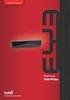 Käyttöohjeet Yleiset asetukset 1 2 3 4 5 6 7 8 9 Laitekytkennät Järjestelmäasetukset Paperikasetin asetukset Kopiokoneen ja asiakirjapalvelimen toiminnot Tulostimen asetukset Skannerin asetukset Osoitteiden
Käyttöohjeet Yleiset asetukset 1 2 3 4 5 6 7 8 9 Laitekytkennät Järjestelmäasetukset Paperikasetin asetukset Kopiokoneen ja asiakirjapalvelimen toiminnot Tulostimen asetukset Skannerin asetukset Osoitteiden
Yleiset asetukset. Käyttöohjeet
 Käyttöohjeet Yleiset asetukset 1 2 3 4 5 6 7 8 9 Laitteen kytkentä Järjestelmäasetukset Kopiointitoiminnot Faksitoiminnot Tulostintoiminnot Skanneritoiminnot Osoitteiden ja käyttäjien tallentaminen faksi/skannaustoiminnossa
Käyttöohjeet Yleiset asetukset 1 2 3 4 5 6 7 8 9 Laitteen kytkentä Järjestelmäasetukset Kopiointitoiminnot Faksitoiminnot Tulostintoiminnot Skanneritoiminnot Osoitteiden ja käyttäjien tallentaminen faksi/skannaustoiminnossa
Yleiset asetukset. Käyttöohjeet
 Käyttöohjeet Yleiset asetukset 1 2 3 4 5 6 7 8 9 Laitteen kytkeminen Järjestelmäasetukset Kopiokoneen/asiakirjapalvelimen asetukset Faksitoiminnot Tulostimen asetukset Skannerin asetukset Osoitteiden ja
Käyttöohjeet Yleiset asetukset 1 2 3 4 5 6 7 8 9 Laitteen kytkeminen Järjestelmäasetukset Kopiokoneen/asiakirjapalvelimen asetukset Faksitoiminnot Tulostimen asetukset Skannerin asetukset Osoitteiden ja
Yleiset asetukset. Käyttöohjeet
 Käyttöohjeet Yleiset asetukset 1 2 3 4 5 6 7 8 9 Laitekytkennät Järjestelmäasetukset Paperikasetin asetukset Kopiokoneen ja asiakirjapalvelimen toiminnot Tulostimen asetukset Skannerin asetukset Osoitteiden
Käyttöohjeet Yleiset asetukset 1 2 3 4 5 6 7 8 9 Laitekytkennät Järjestelmäasetukset Paperikasetin asetukset Kopiokoneen ja asiakirjapalvelimen toiminnot Tulostimen asetukset Skannerin asetukset Osoitteiden
Yleiset asetukset. Käyttöohjeet
 Käyttöohjeet Yleiset asetukset 1 2 3 4 5 6 7 8 Laitteen kytkeminen Järjestelmäasetukset Kopiokoneen/asiakirja-palvelimen asetukset Tulostimen asetukset Skannerin asetukset Osoitteiden ja käyttäjien tallentaminen
Käyttöohjeet Yleiset asetukset 1 2 3 4 5 6 7 8 Laitteen kytkeminen Järjestelmäasetukset Kopiokoneen/asiakirja-palvelimen asetukset Tulostimen asetukset Skannerin asetukset Osoitteiden ja käyttäjien tallentaminen
Yleiset asetukset. Käyttöohjeet
 Käyttöohjeet Yleiset asetukset 1 2 3 4 5 6 7 8 9 Laitteen kytkeminen Järjestelmäasetukset Kopiokoneen/asiakirjapalvelimen asetukset Faksin asetukset Tulostimen asetukset Skannerin asetukset Osoitteiden
Käyttöohjeet Yleiset asetukset 1 2 3 4 5 6 7 8 9 Laitteen kytkeminen Järjestelmäasetukset Kopiokoneen/asiakirjapalvelimen asetukset Faksin asetukset Tulostimen asetukset Skannerin asetukset Osoitteiden
Yleiset asetukset. Liite
 Käyttöohjeet Yleiset asetukset 1 2 3 4 5 6 7 8 9 Laitteen liittäminen Järjestelmäasetukset Kopiokone/Asiakirjapalvelin Faksitoiminnot Tulostintoiminnot Skanneritoiminnot Osoitteiden ja käyttäjien tallentaminen
Käyttöohjeet Yleiset asetukset 1 2 3 4 5 6 7 8 9 Laitteen liittäminen Järjestelmäasetukset Kopiokone/Asiakirjapalvelin Faksitoiminnot Tulostintoiminnot Skanneritoiminnot Osoitteiden ja käyttäjien tallentaminen
Yleiset asetukset. Käyttöohjeet
 Käyttöohjeet Yleiset asetukset 1 2 3 4 5 6 7 8 9 Laitteen liittäminen Järjestelmäasetukset Kopiokone/Asiakirjapalvelin Faksitoiminnot Tulostintoiminnot Skanneritoiminnot Osoitteiden ja käyttäjien tallentaminen
Käyttöohjeet Yleiset asetukset 1 2 3 4 5 6 7 8 9 Laitteen liittäminen Järjestelmäasetukset Kopiokone/Asiakirjapalvelin Faksitoiminnot Tulostintoiminnot Skanneritoiminnot Osoitteiden ja käyttäjien tallentaminen
Wi-Fi Direct -opas. Helppo määritys Wi-Fi Directin avulla. Vianmääritys. Liite
 Wi-Fi Direct -opas Helppo määritys Wi-Fi Directin avulla Vianmääritys Liite Sisällys Tietoja oppaasta... 2 Oppaassa käytetyt symbolit... 2 Vastuuvapauslauseke... 2 1. Helppo määritys Wi-Fi Directin avulla
Wi-Fi Direct -opas Helppo määritys Wi-Fi Directin avulla Vianmääritys Liite Sisällys Tietoja oppaasta... 2 Oppaassa käytetyt symbolit... 2 Vastuuvapauslauseke... 2 1. Helppo määritys Wi-Fi Directin avulla
RICOH Ri 100/RICOH Ri 100 Pink/ RICOH Ri 100 Green Lisätietoja langattoman LANin käyttäjille
 RICOH Ri 100/RICOH Ri 100 Pink/ RICOH Ri 100 Green Lisätietoja langattoman LANin käyttäjille Tämä opas antaa tietoa laitteen liittämisestä langattomaan verkkoon infrastruktuuritilassa. Infrastruktuuritilassa
RICOH Ri 100/RICOH Ri 100 Pink/ RICOH Ri 100 Green Lisätietoja langattoman LANin käyttäjille Tämä opas antaa tietoa laitteen liittämisestä langattomaan verkkoon infrastruktuuritilassa. Infrastruktuuritilassa
Yleiset asetukset. Käyttöohjeet
 Käyttöohjeet Yleiset asetukset 1 2 3 4 5 6 7 8 9 Laitteen kytkeminen Järjestelmäasetukset Kopiokoneen/asiakirjapalvelimen asetukset Faksitoiminnot Tulostimen asetukset Skannerin asetukset Osoitteiden ja
Käyttöohjeet Yleiset asetukset 1 2 3 4 5 6 7 8 9 Laitteen kytkeminen Järjestelmäasetukset Kopiokoneen/asiakirjapalvelimen asetukset Faksitoiminnot Tulostimen asetukset Skannerin asetukset Osoitteiden ja
Wi-Fi Direct -opas. Helppo määritys Wi-Fi Directin avulla. Vianmääritys
 Wi-Fi Direct -opas Helppo määritys Wi-Fi Directin avulla Vianmääritys Sisällys Tietoja oppaasta... 2 Oppaassa käytetyt symbolit... 2 Vastuuvapauslauseke... 2 1. Helppo määritys Wi-Fi Directin avulla SSID:n
Wi-Fi Direct -opas Helppo määritys Wi-Fi Directin avulla Vianmääritys Sisällys Tietoja oppaasta... 2 Oppaassa käytetyt symbolit... 2 Vastuuvapauslauseke... 2 1. Helppo määritys Wi-Fi Directin avulla SSID:n
Ohjelmiston asennusopas
 Ohjelmiston asennusopas Oppaassa kerrotaan, miten ohjelmisto asennetaan USB- tai verkkoyhteydellä. Verkkoasennus ei ole käytettävissä malleissa SP 200/200S/203S/203SF/204SF. Jos haluat määrittää langattoman
Ohjelmiston asennusopas Oppaassa kerrotaan, miten ohjelmisto asennetaan USB- tai verkkoyhteydellä. Verkkoasennus ei ole käytettävissä malleissa SP 200/200S/203S/203SF/204SF. Jos haluat määrittää langattoman
Printer/Scanner Unit Type 2000. Skannerin käyttöohje. Käyttöohjeet
 Printer/Scanner Unit Type 2000 Käyttöohjeet Skannerin käyttöohje 1 2 3 4 5 6 Skannaustiedostojen lähettäminen sähköpostitse Skannaus kansioon -toiminnon käyttö Skannaustiedostojen jakelu TWAIN-verkkoskannerin
Printer/Scanner Unit Type 2000 Käyttöohjeet Skannerin käyttöohje 1 2 3 4 5 6 Skannaustiedostojen lähettäminen sähköpostitse Skannaus kansioon -toiminnon käyttö Skannaustiedostojen jakelu TWAIN-verkkoskannerin
Verkko-opas. Windows-määritykset Tulostinpalvelimen käyttö Tulostimen valvonta ja konfigurointi Liite
 Verkko-opas 1 2 3 4 Windows-määritykset Tulostinpalvelimen käyttö Tulostimen valvonta ja konfigurointi Liite Lue tämä käyttöohje huolellisesti ennen tuotteen käyttöä ja säilytä se tulevaa tarvetta varten.
Verkko-opas 1 2 3 4 Windows-määritykset Tulostinpalvelimen käyttö Tulostimen valvonta ja konfigurointi Liite Lue tämä käyttöohje huolellisesti ennen tuotteen käyttöä ja säilytä se tulevaa tarvetta varten.
Google Cloud Print -opas
 Google Cloud Print -opas Tietoja Google Cloud Printistä Tulostaminen Google Cloud Printillä Liite Sisällys Tietoja oppaasta... 2 Oppaassa käytetyt symbolit... 2 Vastuuvapauslauseke... 2 1. Tietoja Google
Google Cloud Print -opas Tietoja Google Cloud Printistä Tulostaminen Google Cloud Printillä Liite Sisällys Tietoja oppaasta... 2 Oppaassa käytetyt symbolit... 2 Vastuuvapauslauseke... 2 1. Tietoja Google
Lue tämä opas huolellisesti ennen laitteen käyttämistä ja pidä se tallessa. Tietoja langattoman lähiverkon käyttäjille
 Lue tämä opas huolellisesti ennen laitteen käyttämistä ja pidä se tallessa. Tietoja langattoman lähiverkon käyttäjille Tietoja langattoman lähiverkon käyttäjille Tässä oppaassa kerrotaan, miten laite yhdistetään
Lue tämä opas huolellisesti ennen laitteen käyttämistä ja pidä se tallessa. Tietoja langattoman lähiverkon käyttäjille Tietoja langattoman lähiverkon käyttäjille Tässä oppaassa kerrotaan, miten laite yhdistetään
Tietoja langattoman lähiverkon käyttäjille
 Tietoja langattoman lähiverkon käyttäjille Русский Norsk Dansk Polski Magyar Čeština Svenska Lue tämä opas huolellisesti ennen laitteen käyttämistä ja pidä se tallessa. Tietoja langattoman lähiverkon käyttäjille
Tietoja langattoman lähiverkon käyttäjille Русский Norsk Dansk Polski Magyar Čeština Svenska Lue tämä opas huolellisesti ennen laitteen käyttämistä ja pidä se tallessa. Tietoja langattoman lähiverkon käyttäjille
Tietoja langattoman lähiverkon käyttäjille
 Tietoja langattoman lähiverkon käyttäjille Русский Norsk Dansk Polski Magyar Čeština Svenska Lue tämä opas huolellisesti ennen laitteen käyttämistä ja pidä se tallessa. Tietoja langattoman lähiverkon käyttäjille
Tietoja langattoman lähiverkon käyttäjille Русский Norsk Dansk Polski Magyar Čeština Svenska Lue tämä opas huolellisesti ennen laitteen käyttämistä ja pidä se tallessa. Tietoja langattoman lähiverkon käyttäjille
Ohjelmiston asennusopas
 Ohjelmiston asennusopas Oppaassa kerrotaan, miten ohjelmisto asennetaan USB- tai verkkoliitännän kautta. Verkkoasennus ei ole käytettävissä malleissa SP 200/200S/203S/203SF/204SF. Kaavio Kaaviossa kuvataan,
Ohjelmiston asennusopas Oppaassa kerrotaan, miten ohjelmisto asennetaan USB- tai verkkoliitännän kautta. Verkkoasennus ei ole käytettävissä malleissa SP 200/200S/203S/203SF/204SF. Kaavio Kaaviossa kuvataan,
Lukemalla "Kopiokoneen käyttöohjeen" turvatiedot varmistat, että osaat käyttää laitetta oikein ja turvallisesti. Verkko-opas
 Lukemalla "Kopiokoneen käyttöohjeen" turvatiedot varmistat, että osaat käyttää laitetta oikein ja turvallisesti. Verkko-opas Johdanto Oppaassa annetaan laitteen käyttöön ja huoltoon liittyviä ohjeita ja
Lukemalla "Kopiokoneen käyttöohjeen" turvatiedot varmistat, että osaat käyttää laitetta oikein ja turvallisesti. Verkko-opas Johdanto Oppaassa annetaan laitteen käyttöön ja huoltoon liittyviä ohjeita ja
AirPrint-opas. Tietoja AirPrintistä. Asetustoimet. Tulostaminen. Liite
 AirPrint-opas Tietoja AirPrintistä Asetustoimet Tulostaminen Liite Sisällys Tietoja oppaasta... 2 Oppaassa käytetyt symbolit... 2 Vastuuvapauslauseke... 2 1. Tietoja AirPrintistä Tulostaminen AirPrintillä...
AirPrint-opas Tietoja AirPrintistä Asetustoimet Tulostaminen Liite Sisällys Tietoja oppaasta... 2 Oppaassa käytetyt symbolit... 2 Vastuuvapauslauseke... 2 1. Tietoja AirPrintistä Tulostaminen AirPrintillä...
D-Link DSL-504T ADSL Reitittimen Asennusohje ver. 1.0
 D-Link DSL-504T ADSL Reitittimen Asennusohje ver. 1.0 Tervetuloa D-Link ADSL reitittimen omistajaksi. Tämän ohjeen avulla saat reitittimesi helposti ja nopeasti toimimaan. Tämä ohje kannattaa lukea läpi
D-Link DSL-504T ADSL Reitittimen Asennusohje ver. 1.0 Tervetuloa D-Link ADSL reitittimen omistajaksi. Tämän ohjeen avulla saat reitittimesi helposti ja nopeasti toimimaan. Tämä ohje kannattaa lukea läpi
Tässä käsikirjassa on käytetty kahta eri mittayksikköjärjestelmää. Käytä metriyksikköjä tämän laitteen kanssa.
 Verkko-opas 1 2 3 4 5 6 7 Verkkotoiminnot Verkkokaapelin kytkeminen verkkoon Laitteen asentaminen verkkoon Windows-määritykset Tulostustoiminnon käyttö Verkkokortin määritykset Internet-selaimella Liite
Verkko-opas 1 2 3 4 5 6 7 Verkkotoiminnot Verkkokaapelin kytkeminen verkkoon Laitteen asentaminen verkkoon Windows-määritykset Tulostustoiminnon käyttö Verkkokortin määritykset Internet-selaimella Liite
Skannerin käyttöohje. Käyttöohjeet
 Käyttöohjeet Skannerin käyttöohje 1 2 3 4 5 6 Skannaustiedostojen lähettäminen sähköpostitse Skannaus kansioon -toiminnon käyttö Skannaustiedostojen jakelu TWAIN-verkkoskannerin käyttö Muita skannausasetuksia
Käyttöohjeet Skannerin käyttöohje 1 2 3 4 5 6 Skannaustiedostojen lähettäminen sähköpostitse Skannaus kansioon -toiminnon käyttö Skannaustiedostojen jakelu TWAIN-verkkoskannerin käyttö Muita skannausasetuksia
AirPrint-opas. Tämä käyttöopas koskee seuraavia malleja:
 AirPrint-opas Tämä käyttöopas koskee seuraavia malleja: HL-340CW/350CDN/350CDW/370CDW/380CDW DCP-905CDW/900CDN/900CDW MFC-930CW/940CDN/9330CDW/9340CDW Versio A FIN Kuvakkeiden selitykset Tässä käyttöoppaassa
AirPrint-opas Tämä käyttöopas koskee seuraavia malleja: HL-340CW/350CDN/350CDW/370CDW/380CDW DCP-905CDW/900CDN/900CDW MFC-930CW/940CDN/9330CDW/9340CDW Versio A FIN Kuvakkeiden selitykset Tässä käyttöoppaassa
Printer/Scanner Unit Type 1356. Skannerin käyttöohje. Käyttöohjeet
 Printer/Scanner Unit Type 1356 Käyttöohjeet Skannerin käyttöohje 1 2 3 4 5 6 7 Skannaustiedostojen lähettäminen sähköpostitse Skannaustiedostojen lähettäminen kansioihin Tiedostojen tallentaminen skanneritoiminnolla
Printer/Scanner Unit Type 1356 Käyttöohjeet Skannerin käyttöohje 1 2 3 4 5 6 7 Skannaustiedostojen lähettäminen sähköpostitse Skannaustiedostojen lähettäminen kansioihin Tiedostojen tallentaminen skanneritoiminnolla
Käyttöpaneelin käyttäminen
 Tässä jaksossa on tietoja käyttöpaneelin käytöstä, tulostimen asetusten muuttamisesta ja käyttöpaneelin valikoiden sisällöstä. 1 Useimpia tulostimen asetuksia voi muuttaa sovellusohjelmasta tai tulostinajurista.
Tässä jaksossa on tietoja käyttöpaneelin käytöstä, tulostimen asetusten muuttamisesta ja käyttöpaneelin valikoiden sisällöstä. 1 Useimpia tulostimen asetuksia voi muuttaa sovellusohjelmasta tai tulostinajurista.
Tässä käsikirjassa on käytetty kahta eri mittayksikköjärjestelmää. Käytä metriyksikköjä tämän laitteen kanssa.
 Verkko-opas 1 2 3 4 5 6 7 Verkkotoiminnot Verkkokaapelin kytkeminen verkkoon Laitteen asentaminen verkkoon Windows-määritykset Tulostustoiminnon käyttö Verkkokortin määritykset Internet-selaimella Liite
Verkko-opas 1 2 3 4 5 6 7 Verkkotoiminnot Verkkokaapelin kytkeminen verkkoon Laitteen asentaminen verkkoon Windows-määritykset Tulostustoiminnon käyttö Verkkokortin määritykset Internet-selaimella Liite
AirPrint-opas. Tämä käyttöopas koskee seuraavia malleja: MFC-J6520DW/J6720DW/J6920DW/J6925DW. Versio A FIN
 AirPrint-opas Tämä käyttöopas koskee seuraavia malleja: MFC-J650DW/J670DW/J690DW/J695DW Versio A FIN Huomautusten selitykset Tässä käyttöoppaassa käytetään seuraavaa huomautusten tyyliä: Vinkit kertovat,
AirPrint-opas Tämä käyttöopas koskee seuraavia malleja: MFC-J650DW/J670DW/J690DW/J695DW Versio A FIN Huomautusten selitykset Tässä käyttöoppaassa käytetään seuraavaa huomautusten tyyliä: Vinkit kertovat,
Skannerin käyttöohje. Käyttöohjeet
 Käyttöohjeet Skannerin käyttöohje 1 2 3 4 5 6 Skannaustiedostojen lähettäminen sähköpostitse Skannaus kansioon -toiminnon käyttö Skannaustiedostojen jakelu TWAIN-verkkoskannerin käyttö Muita skannausasetuksia
Käyttöohjeet Skannerin käyttöohje 1 2 3 4 5 6 Skannaustiedostojen lähettäminen sähköpostitse Skannaus kansioon -toiminnon käyttö Skannaustiedostojen jakelu TWAIN-verkkoskannerin käyttö Muita skannausasetuksia
Xerox WorkCentre 3655 Monitoimitulostin Ohjaustaulu
 Ohjaustaulu Käytettävissä olevat palvelut voivat vaihdella tulostimen asetusten mukaan. Lisätietoja palveluista ja asetuksista on Käyttöoppaassa. 3 4 5 Kosketusnäyttö Valikot 6 6 Aakkosnumeerinen näppäimistö
Ohjaustaulu Käytettävissä olevat palvelut voivat vaihdella tulostimen asetusten mukaan. Lisätietoja palveluista ja asetuksista on Käyttöoppaassa. 3 4 5 Kosketusnäyttö Valikot 6 6 Aakkosnumeerinen näppäimistö
Kytkentäopas. Tuetut käyttöjärjestelmät. Tulostimen asentaminen. Kytkentäopas
 Sivu 1/5 Kytkentäopas Tuetut käyttöjärjestelmät Software and Documentation -CD-levyltä voi asentaa tulostinohjelmiston seuraaviin käyttöjärjestelmiin: Windows 8 Windows 7 SP1 Windows 7 Windows Server 2008
Sivu 1/5 Kytkentäopas Tuetut käyttöjärjestelmät Software and Documentation -CD-levyltä voi asentaa tulostinohjelmiston seuraaviin käyttöjärjestelmiin: Windows 8 Windows 7 SP1 Windows 7 Windows Server 2008
Tietoja RICOH Smart Device Connectorin käyttäjille: Laitteen määritys
 Tietoja RICOH Smart Device Connectorin käyttäjille: Laitteen määritys SISÄLLYSLUETTELO 1. Kaikille käyttäjille Johdanto...3 Tietoja oppaasta...3 Tavaramerkit... 4 Mikä on RICOH Smart Device Connector?...
Tietoja RICOH Smart Device Connectorin käyttäjille: Laitteen määritys SISÄLLYSLUETTELO 1. Kaikille käyttäjille Johdanto...3 Tietoja oppaasta...3 Tavaramerkit... 4 Mikä on RICOH Smart Device Connector?...
Tulostimen asentaminen Software and Documentation -CD-levyn avulla
 Sivu 1/6 Yhteysopas Tuetut käyttöjärjestelmät Software and Documentation -CD-levyltä voi asentaa tulostinohjelmiston seuraaviin käyttöjärjestelmiin: Windows 7 Windows Server 2008 R2 Windows Server 2008
Sivu 1/6 Yhteysopas Tuetut käyttöjärjestelmät Software and Documentation -CD-levyltä voi asentaa tulostinohjelmiston seuraaviin käyttöjärjestelmiin: Windows 7 Windows Server 2008 R2 Windows Server 2008
Verkko-opas. Tulostuspalvelimen käyttö Tulostimen seuranta ja konfigurointi Erityistoimet Windows-käyttöjärjestelmässä Liite
 Verkko-opas 1 3 4 Tulostuspalvelimen käyttö Tulostimen seuranta ja konfigurointi Erityistoimet Windows-käyttöjärjestelmässä Liite Lue tämä käyttöopas huolellisesti läpi ennen laitteen käyttämistä ja säilytä
Verkko-opas 1 3 4 Tulostuspalvelimen käyttö Tulostimen seuranta ja konfigurointi Erityistoimet Windows-käyttöjärjestelmässä Liite Lue tämä käyttöopas huolellisesti läpi ennen laitteen käyttämistä ja säilytä
Käyttöohjeet. Sovellussivusto
 Käyttöohjeet Sovellussivusto SISÄLLYSLUETTELO Tietoja oppaasta...2 Oppaassa käytetyt symbolit...2 Vastuuvapauslauseke...3 Huomautuksia...3 Mitä sovellussivustolla voi tehdä... 4 Ennen sovellussivuston
Käyttöohjeet Sovellussivusto SISÄLLYSLUETTELO Tietoja oppaasta...2 Oppaassa käytetyt symbolit...2 Vastuuvapauslauseke...3 Huomautuksia...3 Mitä sovellussivustolla voi tehdä... 4 Ennen sovellussivuston
sivu 1 Verkkopäätteen muuttaminen Anvian uuteen tekniikkaan Ohje käy seuraaviin verkkopäätteisiin
 sivu 1 Verkkopäätteen muuttaminen Anvian uuteen tekniikkaan Ohje käy seuraaviin verkkopäätteisiin Zyxel Prestige 645 ISP Zyxel Prestige 645 WEB Zyxel Prestige 645R Zyxel Prestige 645 Ennen aloitusta tarkista,
sivu 1 Verkkopäätteen muuttaminen Anvian uuteen tekniikkaan Ohje käy seuraaviin verkkopäätteisiin Zyxel Prestige 645 ISP Zyxel Prestige 645 WEB Zyxel Prestige 645R Zyxel Prestige 645 Ennen aloitusta tarkista,
VALOKUITULIITTYMÄN PÄÄTELAITE KÄYTTÖOHJE CTS FWR5-3105
 VALOKUITULIITTYMÄN PÄÄTELAITE KÄYTTÖOHJE CTS FWR5-3105 SISÄLLYS 1 JOHDANTO... 2 2 MERKKIVALOT... 3 3 TAKAPANEELIN KUITULIITÄNTÄ... 4 4 ETUPANEELIN LIITTIMET JA LED-PAINIKE... 4 5 OIKEAN SIVUPANEELIN RESET-PAINIKE...
VALOKUITULIITTYMÄN PÄÄTELAITE KÄYTTÖOHJE CTS FWR5-3105 SISÄLLYS 1 JOHDANTO... 2 2 MERKKIVALOT... 3 3 TAKAPANEELIN KUITULIITÄNTÄ... 4 4 ETUPANEELIN LIITTIMET JA LED-PAINIKE... 4 5 OIKEAN SIVUPANEELIN RESET-PAINIKE...
Suomi. Turvallisuusohjeet. Suomi
 Tämä opas sisältää: Turvallisuusohjeet sivulla 17. Asennuksen vianmääritys sivulla 18. Lisätietojen löytäminen sivulla 22. Turvallisuusohjeet Käytä vain tämän tuotteen mukana toimitettua tai valmistajan
Tämä opas sisältää: Turvallisuusohjeet sivulla 17. Asennuksen vianmääritys sivulla 18. Lisätietojen löytäminen sivulla 22. Turvallisuusohjeet Käytä vain tämän tuotteen mukana toimitettua tai valmistajan
Printer/Scanner Unit Type Skannerin käyttöohje. Käyttöohjeet
 Printer/Scanner Unit Type 8000 Käyttöohjeet Skannerin käyttöohje 1 2 3 4 5 6 7 Skannaustiedostojen lähettäminen sähköpostitse Skannaustiedostojen lähettäminen kansioihin Tiedostojen tallentaminen skanneritoiminnolla
Printer/Scanner Unit Type 8000 Käyttöohjeet Skannerin käyttöohje 1 2 3 4 5 6 7 Skannaustiedostojen lähettäminen sähköpostitse Skannaustiedostojen lähettäminen kansioihin Tiedostojen tallentaminen skanneritoiminnolla
Käyttöoppaasi. SHARP MX-M260
 Voit lukea suosituksia käyttäjän oppaista, teknisistä ohjeista tai asennusohjeista tuotteelle SHARP MX-M260. Löydät kysymyksiisi vastaukset SHARP MX-M260 käyttöoppaasta ( tiedot, ohjearvot, turvallisuusohjeet,
Voit lukea suosituksia käyttäjän oppaista, teknisistä ohjeista tai asennusohjeista tuotteelle SHARP MX-M260. Löydät kysymyksiisi vastaukset SHARP MX-M260 käyttöoppaasta ( tiedot, ohjearvot, turvallisuusohjeet,
Trust Gamer Kit PCI TRUST GAMER KIT PCI. Pika-asennusohje. Versio 1.0
 TRUST GAMER KIT PCI Pika-asennusohje Versio 1.0 1 1. Johdanto Tämä käyttöohje on tarkoitettu Trust Gamer Kit PCI -tuotteen käyttäjille. Tuotteen asentamisessa tarvitaan jonkin verran kokemusta tietokoneista.
TRUST GAMER KIT PCI Pika-asennusohje Versio 1.0 1 1. Johdanto Tämä käyttöohje on tarkoitettu Trust Gamer Kit PCI -tuotteen käyttäjille. Tuotteen asentamisessa tarvitaan jonkin verran kokemusta tietokoneista.
Skannerin käyttöohje. Käyttöohjeet
 Käyttöohjeet Skannerin käyttöohje 1 2 3 4 5 6 7 Skannaustiedostojen lähettäminen sähköpostitse Skannaustiedostojen lähettäminen kansioihin Tiedostojen tallentaminen skanneritoiminnolla Skannaustiedostojen
Käyttöohjeet Skannerin käyttöohje 1 2 3 4 5 6 7 Skannaustiedostojen lähettäminen sähköpostitse Skannaustiedostojen lähettäminen kansioihin Tiedostojen tallentaminen skanneritoiminnolla Skannaustiedostojen
WorkCentre C226 Verkkoliitäntäopas
 Tarkoitus: WorkCentre C226 Verkkoliitäntäopas Näiden ohjeiden avulla voidaan tarvittaessa muokata tulostimen verkkoasetuksia koneen käyttöpaneelista. Lisää tietoja on koneen käyttöoppaissa. Huom: Verkonvalvojan
Tarkoitus: WorkCentre C226 Verkkoliitäntäopas Näiden ohjeiden avulla voidaan tarvittaessa muokata tulostimen verkkoasetuksia koneen käyttöpaneelista. Lisää tietoja on koneen käyttöoppaissa. Huom: Verkonvalvojan
TeleWell TW-EA711 ADSL modeemi & reititin ja palomuuri. Pikaohje
 TeleWell TW-EA711 ADSL modeemi & reititin ja palomuuri Pikaohje Pikaohje Myyntipaketin sisältö 1. TeleWell TW-EA711 ADSL modeemi & palomuuri 2. AC-DC sähköverkkomuuntaja 3. RJ-11 puhelinjohto ja suomalainen
TeleWell TW-EA711 ADSL modeemi & reititin ja palomuuri Pikaohje Pikaohje Myyntipaketin sisältö 1. TeleWell TW-EA711 ADSL modeemi & palomuuri 2. AC-DC sähköverkkomuuntaja 3. RJ-11 puhelinjohto ja suomalainen
ERICSSON HM410DP ASENNUSOHJE
 ERICSSON HM410DP ASENNUSOHJE 2 ERICSSON HM410DP ASENNUSOHJE... 3 KAAPELEIDEN KYTKENNÄT...3 ASETUKSET JA KONFIGUROINTI...4 TIETOKONEEN ASETUKSET...4 HM410:N KONFIGUROINTI...4 CONFIGURATION WIZARD... 6 Reititetty
ERICSSON HM410DP ASENNUSOHJE 2 ERICSSON HM410DP ASENNUSOHJE... 3 KAAPELEIDEN KYTKENNÄT...3 ASETUKSET JA KONFIGUROINTI...4 TIETOKONEEN ASETUKSET...4 HM410:N KONFIGUROINTI...4 CONFIGURATION WIZARD... 6 Reititetty
 Laitteen nopeus (sivua/min) (enint.) Väri & M/V A4 A3 MX-5141N/MX-5140N 51 23 MX-4141N/MX-4140N 41 19 Paperikoko (min. - maks.) Kasetti A5R - A3 Ohisyöttö A5R - A3W Paperin paino (g/m 2 ) Paperikasetti
Laitteen nopeus (sivua/min) (enint.) Väri & M/V A4 A3 MX-5141N/MX-5140N 51 23 MX-4141N/MX-4140N 41 19 Paperikoko (min. - maks.) Kasetti A5R - A3 Ohisyöttö A5R - A3W Paperin paino (g/m 2 ) Paperikasetti
TeleWell TW-EA510v3(c) & 3G/4G
 TeleWell TW-EA510v3(c) & 3G/4G ADSL 2+ 3G/4G modeemi reititin palomuuri ja WLAN- tukiasema ( 802.11b/g/n ) Pikaohje TeleWell TW-EA510v3 (c) ADSL 3G/4G Tutustu ohjeeseen huolella ja ota laite käyttöön pikaohjetta
TeleWell TW-EA510v3(c) & 3G/4G ADSL 2+ 3G/4G modeemi reititin palomuuri ja WLAN- tukiasema ( 802.11b/g/n ) Pikaohje TeleWell TW-EA510v3 (c) ADSL 3G/4G Tutustu ohjeeseen huolella ja ota laite käyttöön pikaohjetta
WiFi-asetusopas. Infrastruktuuritila
 WiFi-asetusopas uu Johdanto WLAN-tiloja on kaksi: infrastruktuuritila yhteyden muodostamiseksi tukiaseman kautta ja ad-hoc-tila suoran yhteyden muodostamiseksi WLAN-yhteensopivalla laitteella (kuten kannettavalla
WiFi-asetusopas uu Johdanto WLAN-tiloja on kaksi: infrastruktuuritila yhteyden muodostamiseksi tukiaseman kautta ja ad-hoc-tila suoran yhteyden muodostamiseksi WLAN-yhteensopivalla laitteella (kuten kannettavalla
Printer/Scanner Unit Type 3045. Skannerin käyttöohje. Käyttöohjeet
 Printer/Scanner Unit Type 3045 Käyttöohjeet Skannerin käyttöohje 1 2 3 4 5 6 7 8 9 10 Aluksi Skannaustiedostojen lähettäminen sähköpostitse Skannaustiedostojen lähettäminen Skannaus kansioon -toiminnolla
Printer/Scanner Unit Type 3045 Käyttöohjeet Skannerin käyttöohje 1 2 3 4 5 6 7 8 9 10 Aluksi Skannaustiedostojen lähettäminen sähköpostitse Skannaustiedostojen lähettäminen Skannaus kansioon -toiminnolla
AirPrint-opas. Tämä käyttöopas soveltuu seuraaville malleille:
 AirPrint-opas Tämä käyttöopas soveltuu seuraaville malleille: HL-L850CDN/L8350CDW/L8350CDWT/L900CDW/L900CDWT/ L9300CDW/L9300CDWT/L9300CDWTT DCP-L8400CDN/L8450CDW MFC-L8600CDW/L8650CDW/L8850CDW/L9550CDW
AirPrint-opas Tämä käyttöopas soveltuu seuraaville malleille: HL-L850CDN/L8350CDW/L8350CDWT/L900CDW/L900CDWT/ L9300CDW/L9300CDWT/L9300CDWTT DCP-L8400CDN/L8450CDW MFC-L8600CDW/L8650CDW/L8850CDW/L9550CDW
Aloita tästä. Värikasettien kohdistaminen ilman tietokonetta
 Aloita tästä Värikasettien kohdistaminen ilman tietokonetta Noudata Asennusohjeessa annettuja laitteiston asennusohjeita. Jatka optimoimalla tulostuslaatu seuraavasti. 1 Varmista, että olet lisännyt paperikaukaloon
Aloita tästä Värikasettien kohdistaminen ilman tietokonetta Noudata Asennusohjeessa annettuja laitteiston asennusohjeita. Jatka optimoimalla tulostuslaatu seuraavasti. 1 Varmista, että olet lisännyt paperikaukaloon
Option GlobeSurfer III pikakäyttöopas
 Option GlobeSurfer III pikakäyttöopas Laitteen ensimmäinen käyttöönotto 1. Aseta SIM-kortti laitteen pohjaan pyötätuen takana olevaan SIM-korttipaikkaan 2. Aseta mukana tullut ethernetkaapeli tietokoneen
Option GlobeSurfer III pikakäyttöopas Laitteen ensimmäinen käyttöönotto 1. Aseta SIM-kortti laitteen pohjaan pyötätuen takana olevaan SIM-korttipaikkaan 2. Aseta mukana tullut ethernetkaapeli tietokoneen
WiFi-asetusopas. Mallinumero SP 212/SP 213 -sarja
 WiFi-asetusopas Mallinumero SP 212/SP 213 -sarja Johdanto WLAN-tiloja on kaksi: infrastruktuuritila yhteyden muodostamiseksi tukiaseman kautta ja ad-hoc-tila suoran yhteyden muodostamiseksi WLAN-yhteensopivalla
WiFi-asetusopas Mallinumero SP 212/SP 213 -sarja Johdanto WLAN-tiloja on kaksi: infrastruktuuritila yhteyden muodostamiseksi tukiaseman kautta ja ad-hoc-tila suoran yhteyden muodostamiseksi WLAN-yhteensopivalla
Verkko-opas. Tulostuspalvelimen käyttö Tulostimen seuranta ja konfigurointi Erityistoimet Windows-käyttöjärjestelmässä Liite
 Verkko-opas 1 3 4 Tulostuspalvelimen käyttö Tulostimen seuranta ja konfigurointi Erityistoimet Windows-käyttöjärjestelmässä Liite Lue tämä käyttöopas huolellisesti läpi ennen laitteen käyttämistä ja säilytä
Verkko-opas 1 3 4 Tulostuspalvelimen käyttö Tulostimen seuranta ja konfigurointi Erityistoimet Windows-käyttöjärjestelmässä Liite Lue tämä käyttöopas huolellisesti läpi ennen laitteen käyttämistä ja säilytä
TRUST FLAT SCAN USB 19200
 TRUST FLAT SCAN USB 19200 Pika-asennusohje Versio 1.0 1 1. Johdanto Tämä käyttöohje on tarkoitettu Trust Flat Scan USB 19200 - tuotteen käyttäjille. Tuotteen asentamisessa ei tarvita mitään erityisiä ennakkotietoja
TRUST FLAT SCAN USB 19200 Pika-asennusohje Versio 1.0 1 1. Johdanto Tämä käyttöohje on tarkoitettu Trust Flat Scan USB 19200 - tuotteen käyttäjille. Tuotteen asentamisessa ei tarvita mitään erityisiä ennakkotietoja
Taloyhtiön laajakaistan käyttöohje, Tekniikka: Ethernet. Käyttöjärjestelmä: Windows XP
 Taloyhtiön laajakaistan käyttöohje, Tekniikka: Ethernet Käyttöjärjestelmä: Windows XP Espoon Taloyhtiöverkot Oy, 2010 Tervetuloa Espoon Taloyhtiöverkkojen laajakaistan käyttäjäksi! Tässä ohjeessa opastetaan,
Taloyhtiön laajakaistan käyttöohje, Tekniikka: Ethernet Käyttöjärjestelmä: Windows XP Espoon Taloyhtiöverkot Oy, 2010 Tervetuloa Espoon Taloyhtiöverkkojen laajakaistan käyttäjäksi! Tässä ohjeessa opastetaan,
WLAN-laitteen asennusopas
 1 WLAN-laitteen asennusopas Ohje Inteno DG200 käyttöön WLAN-tukiasemana Tässä ohjeessa WLAN ja WIFI tarkoittavat samaa asiaa. 2 1. Myyntipaketin sisältö: -Inteno-modeemireititin (malli DG200) -Virtajohto
1 WLAN-laitteen asennusopas Ohje Inteno DG200 käyttöön WLAN-tukiasemana Tässä ohjeessa WLAN ja WIFI tarkoittavat samaa asiaa. 2 1. Myyntipaketin sisältö: -Inteno-modeemireititin (malli DG200) -Virtajohto
 Tekniset tiedot Yleistä Laitteen nopeus A4 A3 (s/min / k/min) (Maks.) Väri 23 11 M/V 23 11 Paperikoko (min. - maks.) Kasetit A5R - A3 Ohisyöttö A5R - A3W 1 200 x 297 mm (Maks.) Paperin paino (g/m 2 ) Paperikasetti
Tekniset tiedot Yleistä Laitteen nopeus A4 A3 (s/min / k/min) (Maks.) Väri 23 11 M/V 23 11 Paperikoko (min. - maks.) Kasetit A5R - A3 Ohisyöttö A5R - A3W 1 200 x 297 mm (Maks.) Paperin paino (g/m 2 ) Paperikasetti
VERKKOKÄYTTÄJÄN OPAS. Tulostuslokin tallennus verkkoon. Versio 0 FIN
 VERKKOKÄYTTÄJÄN OPAS Tulostuslokin tallennus verkkoon Versio 0 FIN Oppaassa käytetyt kuvakkeet Tässä käyttöoppaassa käytetään seuraavaa kuvaketta: Vinkki kertoo, miten toimia tietyissä tilanteissa, tai
VERKKOKÄYTTÄJÄN OPAS Tulostuslokin tallennus verkkoon Versio 0 FIN Oppaassa käytetyt kuvakkeet Tässä käyttöoppaassa käytetään seuraavaa kuvaketta: Vinkki kertoo, miten toimia tietyissä tilanteissa, tai
Ohjelmiston asennusopas NPD4758-00 FI
 NPD4758-00 FI Ohjelmiston asennus USB-liitäntää koskeva huomautus: Älä liitä USB-johtoa ennen kuin ohjeissa määrätään tekemään niin. Jos tämä näyttö tulee esiin, napsauta Cancel (Peruuta). Ethernet-liitäntää
NPD4758-00 FI Ohjelmiston asennus USB-liitäntää koskeva huomautus: Älä liitä USB-johtoa ennen kuin ohjeissa määrätään tekemään niin. Jos tämä näyttö tulee esiin, napsauta Cancel (Peruuta). Ethernet-liitäntää
Skannerin käyttöohje. Käyttöohjeet
 Käyttöohjeet Skannerin käyttöohje 1 2 3 4 5 6 7 Skannaustiedostojen lähettäminen sähköpostitse Skannaustiedostojen lähettäminen kansioihin Tiedostojen tallentaminen skanneritoiminnolla Skannaustiedostojen
Käyttöohjeet Skannerin käyttöohje 1 2 3 4 5 6 7 Skannaustiedostojen lähettäminen sähköpostitse Skannaustiedostojen lähettäminen kansioihin Tiedostojen tallentaminen skanneritoiminnolla Skannaustiedostojen
Verkko-opas. Tulostuspalvelimen käyttö Tulostimen seuranta ja konfigurointi Erityistoimet Windows-käyttöjärjestelmässä Liite
 Verkko-opas 1 3 4 Tulostuspalvelimen käyttö Tulostimen seuranta ja konfigurointi Erityistoimet Windows-käyttöjärjestelmässä Liite Lue tämä käyttöopas huolellisesti läpi ennen laitteen käyttämistä ja säilytä
Verkko-opas 1 3 4 Tulostuspalvelimen käyttö Tulostimen seuranta ja konfigurointi Erityistoimet Windows-käyttöjärjestelmässä Liite Lue tämä käyttöopas huolellisesti läpi ennen laitteen käyttämistä ja säilytä
Tulostimen käyttöohjeet...8. Pika-asennus...9 Yhteysmuodon vahvistaminen...11 Verkkoyhteys...11 Paikallinen yhteys...14
 Käyttöohjeet Ohjelmisto-opas Lue tämä ensin Tulostimen käyttöohjeet...8 Tulostamisen valmistelu Pika-asennus...9 Yhteysmuodon vahvistaminen...11 Verkkoyhteys...11 Paikallinen yhteys...14 SmartDeviceMonitor
Käyttöohjeet Ohjelmisto-opas Lue tämä ensin Tulostimen käyttöohjeet...8 Tulostamisen valmistelu Pika-asennus...9 Yhteysmuodon vahvistaminen...11 Verkkoyhteys...11 Paikallinen yhteys...14 SmartDeviceMonitor
Taloyhtiön laajakaistan käyttöohje, Tekniikka: HomePNA. Käyttöjärjestelmä: Mac OS X
 Taloyhtiön laajakaistan käyttöohje, Tekniikka: HomePNA Käyttöjärjestelmä: Mac OS X Espoon Taloyhtiöverkot, 2010 Ohjeet laajakaistaverkon käyttöön ottamiseksi Voidaksesi käyttää taloyhtiön laajakaistaverkkoa
Taloyhtiön laajakaistan käyttöohje, Tekniikka: HomePNA Käyttöjärjestelmä: Mac OS X Espoon Taloyhtiöverkot, 2010 Ohjeet laajakaistaverkon käyttöön ottamiseksi Voidaksesi käyttää taloyhtiön laajakaistaverkkoa
AirPrint-opas. Tämä käyttöopas koskee seuraavia malleja: DCP-J132W/J152W/J172W/J552DW/J752DW, MFC-J285DW/ J450DW/J470DW/J475DW/J650DW/J870DW/J875DW
 AirPrint-opas Tämä käyttöopas koskee seuraavia malleja: DCP-J3W/J5W/J7W/J55DW/J75DW, MFC-J85DW/ J450DW/J470DW/J475DW/J650DW/J870DW/J875DW Versio 0 FIN Kuvakkeiden selitykset Tässä käyttöoppaassa käytetään
AirPrint-opas Tämä käyttöopas koskee seuraavia malleja: DCP-J3W/J5W/J7W/J55DW/J75DW, MFC-J85DW/ J450DW/J470DW/J475DW/J650DW/J870DW/J875DW Versio 0 FIN Kuvakkeiden selitykset Tässä käyttöoppaassa käytetään
Käyttöpaneelin käyttäminen
 Tässä luvussa on tietoja käyttöpaneelista, tulostinasetusten muuttamisesta ja käyttöpaneelin valikoista. Useimmat tulostinasetukset voidaan muuttaa sovellusohjelmalla tai tulostinajurilla. Sovellusohjelmalla
Tässä luvussa on tietoja käyttöpaneelista, tulostinasetusten muuttamisesta ja käyttöpaneelin valikoista. Useimmat tulostinasetukset voidaan muuttaa sovellusohjelmalla tai tulostinajurilla. Sovellusohjelmalla
Käyttöopas kahden kameran väliseen tiedostojen siirtoon
 Canon-digitaalikamera Käyttöopas kahden kameran väliseen tiedostojen siirtoon Sisällysluettelo Johdanto....................................... 1 Kuvien siirtäminen langattomassa yhteydessä........ 2 Kameran
Canon-digitaalikamera Käyttöopas kahden kameran väliseen tiedostojen siirtoon Sisällysluettelo Johdanto....................................... 1 Kuvien siirtäminen langattomassa yhteydessä........ 2 Kameran
AirPrint-opas. Versio 0 FIN
 irprint-opas Versio 0 FIN Kuvakkeiden selitykset Tässä käyttöoppaassa käytetään seuraavaa kuvaketta: Vinkki Vinkit kertovat, miten eri tilanteissa voi toimia tai miten toimintoa voi käyttää yhdessä muiden
irprint-opas Versio 0 FIN Kuvakkeiden selitykset Tässä käyttöoppaassa käytetään seuraavaa kuvaketta: Vinkki Vinkit kertovat, miten eri tilanteissa voi toimia tai miten toimintoa voi käyttää yhdessä muiden
N300 WiFi-reititin (N300R)
 Easy, Reliable & Secure Asennusopas N300 WiFi-reititin (N300R) Tavaramerkit Merkki- ja tuotenimet ovat omistajiensa tavaramerkkejä tai rekisteröityjä tavaramerkkejä. Tietoja voidaan muuttaa ilman erillistä
Easy, Reliable & Secure Asennusopas N300 WiFi-reititin (N300R) Tavaramerkit Merkki- ja tuotenimet ovat omistajiensa tavaramerkkejä tai rekisteröityjä tavaramerkkejä. Tietoja voidaan muuttaa ilman erillistä
Tulostimen asentaminen Software and Documentation -CD-levyn avulla tietokoneeseen ja suorita asennusohjelma uudelleen.
 Sivu 1/7 Kytkentäopas Tulostimen asentaminen paikallisesti (Windows) Huomautus: Kun asennat paikallisesti liitettyä tulostinta eikä Ohjelmisto ja käyttöoppaat -CD-levy ei tue käyttöjärjestelmää, käytä
Sivu 1/7 Kytkentäopas Tulostimen asentaminen paikallisesti (Windows) Huomautus: Kun asennat paikallisesti liitettyä tulostinta eikä Ohjelmisto ja käyttöoppaat -CD-levy ei tue käyttöjärjestelmää, käytä
Tulostimen käyttöohje
 Käyttöohjeet Tulostimen käyttöohje 1 2 3 4 5 6 7 8 Ennen käyttöönottoa Laitteen valmistelu Tulostinohjaimen asetukset Muita tulostustoimintoja Tulostimen asetukset Asiakirjapalvelin-toiminnon käyttö Laitteen
Käyttöohjeet Tulostimen käyttöohje 1 2 3 4 5 6 7 8 Ennen käyttöönottoa Laitteen valmistelu Tulostinohjaimen asetukset Muita tulostustoimintoja Tulostimen asetukset Asiakirjapalvelin-toiminnon käyttö Laitteen
VERKKOPORTIN MÄÄRITYS
 VERKKOPORTIN MÄÄRITYS Komission asetus (EU) N:o 801/2013 (Lot 26) koskien bizhub-mustavalkotuotteita Tila: 12.2016 Versio: 1.0 VERKKOPORTIN MÄÄRITYS bizhub-mustavalkotuotteet 2 Hakemisto bizhub 758/PRO
VERKKOPORTIN MÄÄRITYS Komission asetus (EU) N:o 801/2013 (Lot 26) koskien bizhub-mustavalkotuotteita Tila: 12.2016 Versio: 1.0 VERKKOPORTIN MÄÄRITYS bizhub-mustavalkotuotteet 2 Hakemisto bizhub 758/PRO
Network Video Recorder. Pika-asennusohje
 Network Video Recorder Pika-asennusohje 1 Aloitus Paketti sisältää Tarkasta paketin sisältö huolellisesti. Paketin tulisi sisältää seuraavat tarvikkeet. Jos jokin osista puuttuu tai on vahingoittunut,
Network Video Recorder Pika-asennusohje 1 Aloitus Paketti sisältää Tarkasta paketin sisältö huolellisesti. Paketin tulisi sisältää seuraavat tarvikkeet. Jos jokin osista puuttuu tai on vahingoittunut,
Asennus. Langaton NETGEAR 802.11ac -tukiasema WAC120. Pakkauksen sisältö. NETGEAR, Inc. 350 East Plumeria Drive San Jose, CA 95134 USA.
 Tavaramerkit NETGEAR, NETGEAR-logo ja Connect with Innovation ovat NETGEAR Inc:n ja/tai sen tytäryhtiöiden tavaramerkkejä ja/tai rekisteröityjä tavaramerkkejä Yhdysvalloissa ja/tai muissa maissa. Tietoja
Tavaramerkit NETGEAR, NETGEAR-logo ja Connect with Innovation ovat NETGEAR Inc:n ja/tai sen tytäryhtiöiden tavaramerkkejä ja/tai rekisteröityjä tavaramerkkejä Yhdysvalloissa ja/tai muissa maissa. Tietoja
XEROXIN TURVATIEDOTE XRX05-008 Versio 1.0 Muutettu viimeksi: 10/08/05
 XEROXIN TURVATIEDOTE XRX05-008 Xerox MicroServer -web-palvelimessa on haavoittuvuuksia, jotka saattavat mahdollistaa järjestelmän luvattoman käytön. Seuraavassa on ohjeet alla lueteltujen laitteiden tietojen
XEROXIN TURVATIEDOTE XRX05-008 Xerox MicroServer -web-palvelimessa on haavoittuvuuksia, jotka saattavat mahdollistaa järjestelmän luvattoman käytön. Seuraavassa on ohjeet alla lueteltujen laitteiden tietojen
Taloyhtiön laajakaistan käyttöohje, Tekniikka: HomePNA. Käyttöjärjestelmä: Windows XP
 Taloyhtiön laajakaistan käyttöohje, Tekniikka: HomePNA Käyttöjärjestelmä: Windows XP Espoon Taloyhtiöverkot Oy, 2010 Tervetuloa Espoon Taloyhtiöverkkojen laajakaistan käyttäjäksi! Tässä ohjeessa opastetaan,
Taloyhtiön laajakaistan käyttöohje, Tekniikka: HomePNA Käyttöjärjestelmä: Windows XP Espoon Taloyhtiöverkot Oy, 2010 Tervetuloa Espoon Taloyhtiöverkkojen laajakaistan käyttäjäksi! Tässä ohjeessa opastetaan,
ALOITA TÄSTÄ. Langaton USB Langallinen. Haluatko liittää tulostimen langattomaan verkkoon? Käytä Langaton verkkoasennus ja liitännät -ohjetta.
 ALOITA TÄSTÄ Jos vastaus johonkin näistä kysymyksistä on kyllä, siirry vastaavaan kohtaan lukemaan asennus- ja liitäntäohjeet. Haluatko liittää tulostimen langattomaan verkkoon? Käytä Langaton verkkoasennus
ALOITA TÄSTÄ Jos vastaus johonkin näistä kysymyksistä on kyllä, siirry vastaavaan kohtaan lukemaan asennus- ja liitäntäohjeet. Haluatko liittää tulostimen langattomaan verkkoon? Käytä Langaton verkkoasennus
TeleWell TW-EA716. ADSL modeemi Palomuuri 4 porttinen 10/100 Mbps kytkin. Pikaohje. Copyright Easytel Oy Finland
 TeleWell TW-EA716 ADSL modeemi Palomuuri 4 porttinen 10/100 Mbps kytkin Pikaohje Copyright Easytel Oy Finland Pikaohje Huomautus! Lisäohjeita on englanninkielisessä ohjekirjassa. Paketin sisältö 1. TW-EA716
TeleWell TW-EA716 ADSL modeemi Palomuuri 4 porttinen 10/100 Mbps kytkin Pikaohje Copyright Easytel Oy Finland Pikaohje Huomautus! Lisäohjeita on englanninkielisessä ohjekirjassa. Paketin sisältö 1. TW-EA716
P-870HN-51b pikaopas. Oletusasetukset LAN-portti: LAN1~LAN4 IP-osoite: 192.168.1.1 Salasana: 1234
 P-870HN-51b pikaopas Oletusasetukset LAN-portti: LAN1~LAN4 IP-osoite: 192.168.1.1 Salasana: 1234 Esittely P-870HN on monipuolinen ja nykyaikainen VDSL2-reititin, jossa yhdistyvät nopea Internet-yhteys,
P-870HN-51b pikaopas Oletusasetukset LAN-portti: LAN1~LAN4 IP-osoite: 192.168.1.1 Salasana: 1234 Esittely P-870HN on monipuolinen ja nykyaikainen VDSL2-reititin, jossa yhdistyvät nopea Internet-yhteys,
Windowsia verkkoyhteyksiin käyttäville asiakkaille
 Windowsia verkkoyhteyksiin käyttäville asiakkaille Käytettäessä eri käyttöjärjestelmää tai järjestelmäarkkitehtuuria palvelimelle ja asiakkaalle yhteys ei ehkä toimi oikein, kun yhteyden muodostus suoritetaan
Windowsia verkkoyhteyksiin käyttäville asiakkaille Käytettäessä eri käyttöjärjestelmää tai järjestelmäarkkitehtuuria palvelimelle ja asiakkaalle yhteys ei ehkä toimi oikein, kun yhteyden muodostus suoritetaan
Kopioiminen TAI. Xerox WorkCentre 5845/5855/5865/5875/5890. Ohjaustaulu. Originaalien syöttölaite. Valotuslasi
 Xerox WorkCentre 8/8/8/8/890 Kopioiminen Kaikki palvelut Töiden tila Kosketusnäyttö Käynnistys Nollaa kaikki Pysäytys. Aseta originaalit etusivut ylöspäin syöttölaitteen syöttöalustalle. Siirrä syöttöohjain
Xerox WorkCentre 8/8/8/8/890 Kopioiminen Kaikki palvelut Töiden tila Kosketusnäyttö Käynnistys Nollaa kaikki Pysäytys. Aseta originaalit etusivut ylöspäin syöttölaitteen syöttöalustalle. Siirrä syöttöohjain
Finnish. B525 LTE CPE Pikaopas
 Finnish B525 LTE CPE Pikaopas 1 Tuotteen yleiskuvaus Virran merkkivalo Wi-Fi /WPS-merkkivalo Signaalinvoimakkuuden merkkivalo LAN1-3, LAN4/WAN-portti USB-portti Palauta-painike WPS-painike Verkon tilan
Finnish B525 LTE CPE Pikaopas 1 Tuotteen yleiskuvaus Virran merkkivalo Wi-Fi /WPS-merkkivalo Signaalinvoimakkuuden merkkivalo LAN1-3, LAN4/WAN-portti USB-portti Palauta-painike WPS-painike Verkon tilan
Vianmääritys. Käyttöohjeet
 Käyttöohjeet Vianmääritys 1 2 3 4 5 6 7 8 Jos laite ei toimi halutulla tavalla Vianmääritys kopiointitoimintoa käytettäessä Vianmääritys faksitoimintoa käytettäessä Vianmääritys tulostintoimintoa käytettäessä
Käyttöohjeet Vianmääritys 1 2 3 4 5 6 7 8 Jos laite ei toimi halutulla tavalla Vianmääritys kopiointitoimintoa käytettäessä Vianmääritys faksitoimintoa käytettäessä Vianmääritys tulostintoimintoa käytettäessä
Valotuslasi. 1. Aseta originaalit etusivut ylöspäin syöttölaitteen syöttöalustalle. Siirrä syöttöohjain originaaleja vasten.
 Xerox WorkCentre 9/9 -monitoimitulostin Kopioiminen. Aseta originaalit etusivut ylöspäin syöttölaitteen syöttöalustalle. Siirrä syöttöohjain originaaleja vasten. Laske syöttölaite alas.. Peruuta mahdolliset
Xerox WorkCentre 9/9 -monitoimitulostin Kopioiminen. Aseta originaalit etusivut ylöspäin syöttölaitteen syöttöalustalle. Siirrä syöttöohjain originaaleja vasten. Laske syöttölaite alas.. Peruuta mahdolliset
N150 WiFi-reititin (N150R)
 Easy, Reliable & Secure Asennusopas N150 WiFi-reititin (N150R) Tavaramerkit Merkki- ja tuotenimet ovat omistajiensa tavaramerkkejä tai rekisteröityjä tavaramerkkejä. Tietoja voidaan muuttaa ilman erillistä
Easy, Reliable & Secure Asennusopas N150 WiFi-reititin (N150R) Tavaramerkit Merkki- ja tuotenimet ovat omistajiensa tavaramerkkejä tai rekisteröityjä tavaramerkkejä. Tietoja voidaan muuttaa ilman erillistä
Ohjeita tietokoneverkon käyttöön Latokartano-säätiön ja Metsäylioppilaiden asuntosäätiön asuntoloissa
 Ohjeita tietokoneverkon käyttöön Latokartano-säätiön ja Metsäylioppilaiden asuntosäätiön asuntoloissa 12.9.2011 Osa 1: Perustietoa verkosta Asuntoloiden sisäverkko on yhdistetty Internettiin NATtaavalla
Ohjeita tietokoneverkon käyttöön Latokartano-säätiön ja Metsäylioppilaiden asuntosäätiön asuntoloissa 12.9.2011 Osa 1: Perustietoa verkosta Asuntoloiden sisäverkko on yhdistetty Internettiin NATtaavalla
Tietoa ja ohjeita Hämäläisten ylioppilassäätiön asuntoloiden laajakaistaverkon käytöstä
 Tietoa ja ohjeita Hämäläisten ylioppilassäätiön asuntoloiden laajakaistaverkon käytöstä Release 1 versio 4 14.9.2006 Espoon Taloyhtiöverkot Oy, 2006 Sisällysluettelo Osa 1: Perustietoa verkosta...3 Osa
Tietoa ja ohjeita Hämäläisten ylioppilassäätiön asuntoloiden laajakaistaverkon käytöstä Release 1 versio 4 14.9.2006 Espoon Taloyhtiöverkot Oy, 2006 Sisällysluettelo Osa 1: Perustietoa verkosta...3 Osa
Foscam kameran asennus ilman kytkintä/reititintä
 Foscam kameran asennus ilman kytkintä/reititintä IP laitteiden asennus tapahtuu oletusarvoisesti käyttäen verkkokaapelointia. Kaapeli kytketään kytkimeen tai suoraan reittimeen, josta laite saa IP -osoitetiedot,
Foscam kameran asennus ilman kytkintä/reititintä IP laitteiden asennus tapahtuu oletusarvoisesti käyttäen verkkokaapelointia. Kaapeli kytketään kytkimeen tai suoraan reittimeen, josta laite saa IP -osoitetiedot,
Sisällysluettelo. HUOM! Muista lukea tämä opas huolellisesti ennen käyttöönottoa.
 2 Sisällysluettelo Aihe: Sivunumero: 1. Yleistä tietoa laitteesta 1.1. Tärkeimmät ominaisuudet 3. 1.2. Laitteistovaatimukset 3. 1.3. Rajoitukset/kiellot 3. 2. Piirtopöydän esittely 2.1. Laitteen osat 4.
2 Sisällysluettelo Aihe: Sivunumero: 1. Yleistä tietoa laitteesta 1.1. Tärkeimmät ominaisuudet 3. 1.2. Laitteistovaatimukset 3. 1.3. Rajoitukset/kiellot 3. 2. Piirtopöydän esittely 2.1. Laitteen osat 4.
AirPrint-opas DCP-J562DW MFC-J480DW MFC-J680DW MFC-J880DW
 AirPrint-opas DCP-J562DW MFC-J480DW MFC-J680DW MFC-J880DW Ennen Brother-laitteen käyttöä Kuvakkeiden selitykset Tavaramerkit Tärkeä huomautus Kuvakkeiden selitykset Koko tässä Käyttöoppaassa käytetään
AirPrint-opas DCP-J562DW MFC-J480DW MFC-J680DW MFC-J880DW Ennen Brother-laitteen käyttöä Kuvakkeiden selitykset Tavaramerkit Tärkeä huomautus Kuvakkeiden selitykset Koko tässä Käyttöoppaassa käytetään
Yleinen ohjeistus Windows tehtävään.
 Yleinen ohjeistus Windows tehtävään. Sinulle on toimitettu valmiiksi asennettu HYPER-V ympäristö. Tehtävänäsi on importata/asentaa vaadittavat palvelimet ja työasemat sekä konfiguroida nämä tehtävän mukaisesti.
Yleinen ohjeistus Windows tehtävään. Sinulle on toimitettu valmiiksi asennettu HYPER-V ympäristö. Tehtävänäsi on importata/asentaa vaadittavat palvelimet ja työasemat sekä konfiguroida nämä tehtävän mukaisesti.
Ulkoiset laitteet Käyttöopas
 Ulkoiset laitteet Käyttöopas Copyright 2008 Hewlett-Packard Development Company, L.P. Tässä olevat tiedot voivat muuttua ilman ennakkoilmoitusta. Ainoat HP:n tuotteita ja palveluja koskevat takuut mainitaan
Ulkoiset laitteet Käyttöopas Copyright 2008 Hewlett-Packard Development Company, L.P. Tässä olevat tiedot voivat muuttua ilman ennakkoilmoitusta. Ainoat HP:n tuotteita ja palveluja koskevat takuut mainitaan
Ulkoiset laitteet Käyttöopas
 Ulkoiset laitteet Käyttöopas Copyright 2009 Hewlett-Packard Development Company, L.P. Tässä olevat tiedot voivat muuttua ilman ennakkoilmoitusta. Ainoat HP:n tuotteita ja palveluja koskevat takuut mainitaan
Ulkoiset laitteet Käyttöopas Copyright 2009 Hewlett-Packard Development Company, L.P. Tässä olevat tiedot voivat muuttua ilman ennakkoilmoitusta. Ainoat HP:n tuotteita ja palveluja koskevat takuut mainitaan
Xerox WorkCentre 5845 / 5855 / 5865 / 5875 / 5890 Ohjaustaulu
 Ohjaustaulu Käytettävissä olevat palvelut voivat vaihdella tulostimen asetusten mukaan. Lisätietoja palveluista ja asetuksista on Käyttöoppaassa. ABC DEF Valikot GHI PQRS 7 JKL TUV 8 MNO 6 WXYZ 9 7 Työn
Ohjaustaulu Käytettävissä olevat palvelut voivat vaihdella tulostimen asetusten mukaan. Lisätietoja palveluista ja asetuksista on Käyttöoppaassa. ABC DEF Valikot GHI PQRS 7 JKL TUV 8 MNO 6 WXYZ 9 7 Työn
AirPrint-opas. Versio 0 FIN
 AirPrint-opas Versio 0 FIN Kuvakkeiden selitykset Tässä käyttöoppaassa käytetään seuraavaa kuvaketta: Vinkki Vinkit kertovat, miten eri tilanteissa voi toimia tai miten toimintoa voi käyttää yhdessä muiden
AirPrint-opas Versio 0 FIN Kuvakkeiden selitykset Tässä käyttöoppaassa käytetään seuraavaa kuvaketta: Vinkki Vinkit kertovat, miten eri tilanteissa voi toimia tai miten toimintoa voi käyttää yhdessä muiden
Office 2013 - ohjelmiston asennusohje
 Office 2013 - ohjelmiston asennusohje Tämän ohjeen kuvakaappaukset on otettu asentaessa ohjelmistoa Windows 7 käyttöjärjestelmää käyttävään koneeseen. Näkymät voivat hieman poiketa, jos sinulla on Windows
Office 2013 - ohjelmiston asennusohje Tämän ohjeen kuvakaappaukset on otettu asentaessa ohjelmistoa Windows 7 käyttöjärjestelmää käyttävään koneeseen. Näkymät voivat hieman poiketa, jos sinulla on Windows
